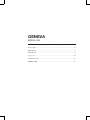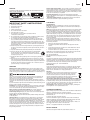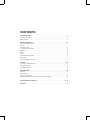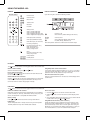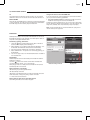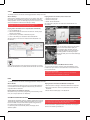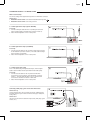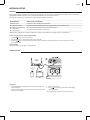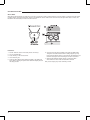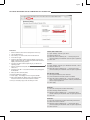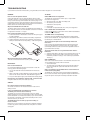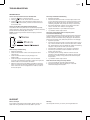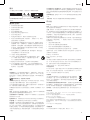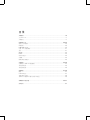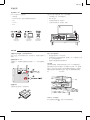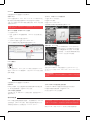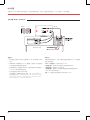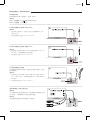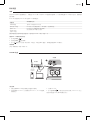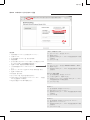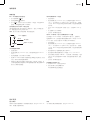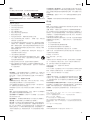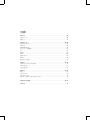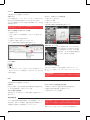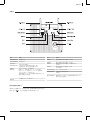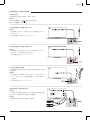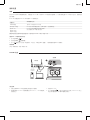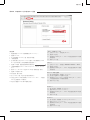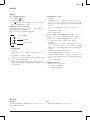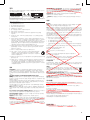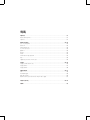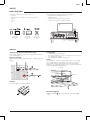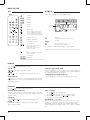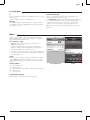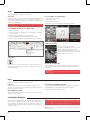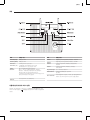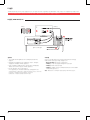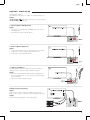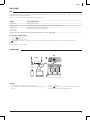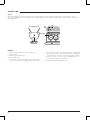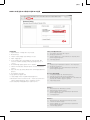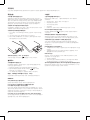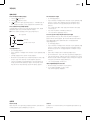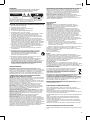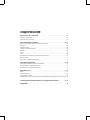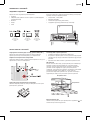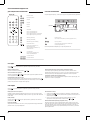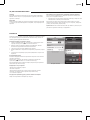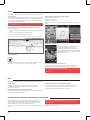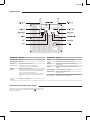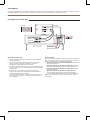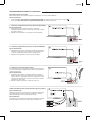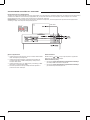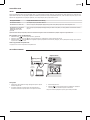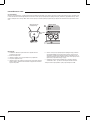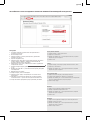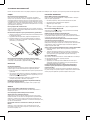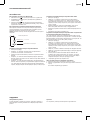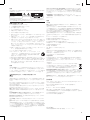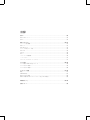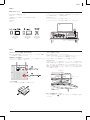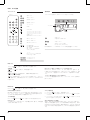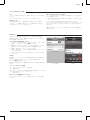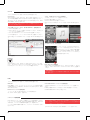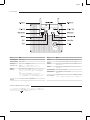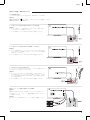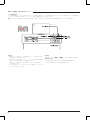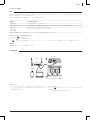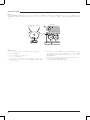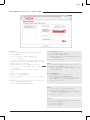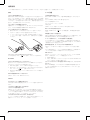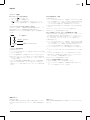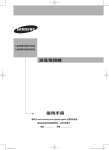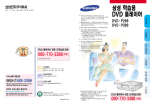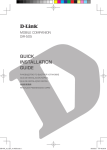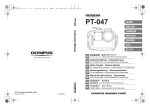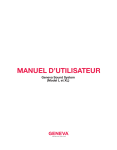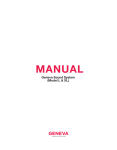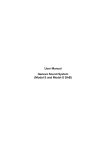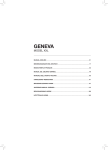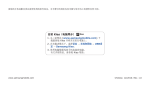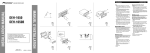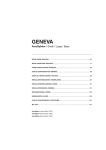Download 取扱説明書
Transcript
GENEVA MODEL XXL Manual – English..................................................................................................................................................01 说明书-简体中文..................................................................................................................................................17 说明书-繁体中文..................................................................................................................................................33 매뉴얼-한국어.....................................................................................................................................................49 Инструкция-русский.......................................................................................................................................65 取扱説明書-日本語............................................................................................................................................81 English WARNING TO PREVENT FIRE OR SHOCK HAZARDS. DO NOT EXPOSE THIS APPLIANCE TO RAIN OR MOISTURE. To reduce the risk of electric shock, do not remove the cover ( or back ), no user serviceable parts inside. IMPORTANT SAFETY INSTRUCTIONS 1. 2. 3. 4. 5. 6. 7. Read these instructions. Keep these instructions. Heed all warnings. Follow all instructions. Do not use this device near water. Only clean with a dry cloth. Do not block any vents. Install in accordance with the manufacturer’s instructions. 8. Do not install near any heat sources such as radiators, heaters, stoves, or other devices ( including amplifiers ) that produce heat. 9. Do not defeat the safety purpose of the polarized or grounding-type plug. A polarized plug has two blades with one wider than the other. A grounding type plug has two blades and a third grounding prong. The wide blade or the third prong is provided for your safety. If the provided plug does not fit into your outlet, consult an electrician for replacement of the obsolete outlet. 10.Protect the power cord from being walked on or pinched particularly at the plugs, convenience receptacles, and the point where they exit from the device. 11.Only use attachments/accessories specified by the manufacturer. 12.Use only with the cart, stand, tripod, bracket, or table specified by the manufacturer, or sold with the device. When a cart is used, use caution when moving the cart/device combination to avoid injury from tip-over. 13.Unplug this device during lightning storms or during long periods of disuse. 14.Refer all servicing to qualified service personnel. Servicing is required when the device has been damaged in any way, such as power-supply cord or plug damages, liquid has been spilled or objects have fallen into the device, the device has been exposed to rain or moisture, does not operate normally, or has been dropped. WARNINGS Batteries in the remote control: Keep the remote control battery away from children. It may cause a fire or chemical burn if mishandled. Do not recharge, disassemble, heat above 212ºF ( 100ºC ), Replace only with a battery of the correct type and model number ( CR2032 lithium coin cell battery, 3 V ). The remote control supplied with this product contains a coin/button cell battery. If the coin/button cell battery is swallowed, it can cause severe internal burns in just 2 hours and can lead to death. Keep new and used batteries away from children. If the battery compartment does not close securely, stop using the product and keep it away from children. If you think batteries might have been swallowed or placed inside any part of the body, seek immediate medical attention. Ventilation: Do not block any ventilation openings on the back of the device. For example, do not place the Geneva Sound System very close to a wall or in front of a curtain that may reduce the heat sink efficiency. Sitting or leaning on Geneva Sound System: Do not lean against the Geneva Sound System and do not sit on it under any circumstances. Avoid hearing damage: Playing very loud music for an extended period of time can result in permanent hearing loss. Label location: The product labels and safety related markings are located on the rear panel. Outside Antenna: If an outside antenna or cable system is connected to this product, be sure the antenna or cable system is grounded so as to provide some protection against voltage surges and built-up static charges. Article 810 of the National Electric Code, ANSI/NFP No. 70 information, Section 54 of the Canadian Electrical Code, with regard to proper grounding of the mast and supporting structure, grounding of the lead-in wire to an antenna discharge unit, size of grounding conductors, location of antenna/ discharge unit, connection to grounding electrodes, and requirements for the grounding electrode. Note to CATV system installer: This reminder is provided to call the CATV system installer’s attention to Article 820-40 of the NEC ( of USA ) that provides guidelines for proper grounding. In particular, it specifies that the cable ground shall be connected to the grounding system of the building, as close to the point of cable entry as is practical. Operating temperatures: The recommended operating temperature range for the Geneva Sound System is 41 to 95 degrees Fahrenheit ( 5 to 35 degrees Celsius ). Protective earthing terminal. The apparatus should be connected to a mains socket outlet with a protective earthing connection. CONFORMITY FCC Regulations Warning: Changes or modifications to this unit not expressly approved by the party responsible for compliance could void the user’s authority to operate the equipment. NOTE: This equipment has been tested and found to comply with the limits for a Class B digital device, pursuant to Part 15 of the FCC Rules. These limits are designed to provide reasonable protection against harmful interference in a residential installation. This equipment generates, uses and can radiate radio frequency energy and, if not installed and used in accordance with the instructions, may cause harmful interference to radio communications. However, there is no guarantee that interference will not occur in a particular installation. If this equipment does cause harmful interference to radio or television reception, which can be determined by turning the equipment off and on, the user is encouraged to try to correct the interference by one or more of the following measures: • Reorient or relocate the receiving antenna. • Increase the separation distance between the equipment and the receiver. • Connect the equipment to an outlet on a circuit different from that to which the receiver is connected. • Consult the dealer or an experienced radio/TV technician for help. Modifications not expressly approved by the manufacturer could void the user’s authority to operate the equipment under FCC rules. FCC ID: ZXX-MODELXXL ZXX: Guarantee Code, assigned by the FCC. Canada This device complies with Industry Canada licence-exempt RSS standard(s). Operation is subject to the following two conditions: (1) this device may not cause interference, and ( 2 ) this device must accept any interference, including interference that may cause undesired operation of the device. Industrie Canada ( IC ): Nr. 10107A-MODELXXL CE Conformity G-Lab GmbH declares that this device is in compliance with the essential requirements and other relevant provisions of Directive 1999/5/EC. The declaration of conformity may be consulted on request by contacting G-Lab GmbH, Zurich, Switzerland or on http://genevalab.com. Recycling This product can be recycled. Products bearing this symbol must NOT be thrown away with normal household waste. At the end of it’s life, take the product to a collection point designated for recycling of electrical and electronic devices. Find out more about return and collection points through your local authority. The European Waste Electrical and Electronic Equipment ( WEEE ) Directive was implemented to dramatically reduce the amount of waste going to landfills, thereby reducing the environmental impact on the planet and on human health. Please act responsibly by recycling used products. If this product is still usable, consider giving it away or selling it. Used batteries: Please dispose of used batteries properly, following the local regulations. Do not place batteries in fire. Licensing Information Apple, AirPlay, iPad, iPhone, iPod touch, iTunes and Mac are trademarks of Apple Inc., registered in the U.S. and other countries. The Bluetooth® word mark and logos are registered Trademarks owned by Bluetooth SIG, Inc. © 2013 G-Lab GmbH. All rights reserved. The Wi-Fi CERTIFIED Logo is a certification mark of the Wi-Fi Alliance. HDMI, the HDMI logo and High-Definition Multimedia Interface are trademarks or registered trademarks of HDMI Licensing, LLC. Under the copyright laws, this manual may not be copied, in whole or in part, without the written consent of G-Lab GmbH Geneva® is a registered trademark of G-Lab GmbH. Manual version Geneva Sound System Model XXL, User Manual, Version v1.1. 1 Contents Getting Started........................................................................................................................ 3 About the Model XXL....................................................................................................................... 3 Getting started................................................................................................................................. 3 Using the Model XXL.......................................................................................................... 4 – 7 Remote and display controls........................................................................................................... 4 FM radio........................................................................................................................................... 4 DAB / DAB+ radio............................................................................................................................. 4 TV, DVD & Game consoles............................................................................................................... 5 Bluetooth.......................................................................................................................................... 5 AirPlay.............................................................................................................................................. 6 DLNA................................................................................................................................................ 6 Automatic software updates............................................................................................................ 6 Back panel........................................................................................................................................ 7 Analog and digital audio inputs........................................................................................................ 7 TV SETUP................................................................................................................................. 8 – 10 TV setup ( TV with HDMI ARC )......................................................................................................... 8 Alternative TV setup 1...................................................................................................................... 9 Alternative TV setup 2.................................................................................................................... 10 NETWORK SETUP................................................................................................................. 11 – 13 Overview......................................................................................................................................... 11 Ethernet setup................................................................................................................................ 11 Wi-Fi setup with WPS.................................................................................................................... 12 Wi-Fi setup with Model XXL as a temporary Wi-Fi access point................................................... 13 TROUBLESHOOTING AND FAQ........................................................................................... 14 – 15 SUPPORT...................................................................................................................................... 15 English GETTING STARTED About the Model XXL The Model XXL has the following built-in functions: • FM radio You can connect your TV, DVD and Game console using the following connectors: • DAB/DAB+ radio ( works only in countries with DAB service ) • 2 HDMI inputs, 1 HDMI output • Bluetooth • Support for HDMI ARC • AirPlay • 2 analog audio inputs ( RCA connectors ) • DLNA • 2 digital audio inputs ( coaxial, optical ) ® getting started Connect the external radio antenna ( for FM and DAB/DAB+ ) TV, DVD and game console The Model XXL has an enclosed wire antenna. On the back panel, screw the wire antenna into the antenna connector (1 ). • Place the TV on top of the Model XXL. Connect power to Model XXL On the back panel, connect the power cable to the AC power connector ( 2 ) and then to a wall outlet. • T he right side compartment has space for the DVD player, game console, Blu-ray player, set-top box and other video devices. • Connect all power cords to an AC power strip. IR extender If you place a DVD player, game console or set top box into the right side compartment of the Model XXL, use the two IR extenders that are located inside the compartment. The IR extenders amplify the signal of the infrared ( IR ) remote control so that the components behind the closed front grid can still be controlled. Make sure the IR extenders are placed in front of the components’ IR receiver windows. Use the attached adhesive tape on the bottom side of the IR extender. Prepare the remote control Remove the battery protector from the remote control battery compartment. Turn the Model XXL on Press the power button on the remote control button above the display. , or press the power 3 USING THE MODEL XXL REMOTE DISPLAY CONTROLS Remote control Power On / Off Volume control Bass control Treble control Open the front grill to access the following controls: Bluetooth FM / DAB AirPlay / DLNA Audio 1: analog audio input Audio 2: analog audio input Audio 3: digital audio input ( coax ) Audio 4: digital audio input ( optical ) HDMI input ( DVD connector ) HDMI input ( GAME connector ) HDMI ARC input ( TV connector ) FM: change frequency FM: auto-search ( hold 1 sec.) DAB: change stations DAB: scan ( hold 1 sec.) AirPlay: change tracks Power On / Off Reset to factory default settings ( hold 10 sec. ) Volume control Change between different audio sources: FM, DAB, AirPlay, Bluetooth, etc, Wi-Fi Setup button Select one of the three Wi-Fi network setups Mute, FM: mono / stereo ( hold 1 sec.) AirPlay: Play / Pause 6 FM presets & 6 DAB presets. FM RADIO The button on the remote control toggles between FM and DAB radio. Select a station manually Select an FM station using the Using FM presets: select a stored station and buttons. Find a station automatically Hold down or for one second and the FM radio will search for the next station automatically. Switch between mono and stereo Hold the button for one second to toggle between mono and stereo mode. Once the mode is changed, all the stations are always in the same mode until the mode is changed again manually. In FM mode, press the FM preset buttons ( P, R, E, S, E or T ) to select a previously stored radio station. There are six presets for FM, and six presets for DAB. The FM presets work only in FM mode. Store the current station in a preset Hold one of the preset buttons for one second, until the display shows a confirmation. DAB RADIO The button on the remote control toggles between FM and DAB radio. DAB is not available in all countries: How to use “Scan” DAB/DAB+ ( sometimes referred to as Digital Radio ) is only available in certain countries ( UK, Germany, Switzerland, Norway, Hong Kong, and others ). The Model XXL is compatible with DAB and DAB+. 1. Press the Select a station 3. Once all available stations have been found, you can browse the list of radio stations using the and buttons. Press or on the remote control to change radio stations. DAB Presets The six DAB presets work in exactly the same way as the FM presets. The DAB presets work only when DAB has been selected. 4 2. Hold the “Scan”. button on the remote control to select DAB. button on the remote control until the display shows Using DAB for the first time ( “Scan” function ) Initially the Model XXL has no DAB stations stored. Press the “Scan” function to find the available stations in your region. The stations are stored automatically. Use the “Scan” function again after moving the Model XXL to a new location with different radio stations, or when you move the Model XXL to a room with a different radio reception. English TV, DVD and Game console TV Using the TV remote control with HDMI CEC The HDMI output can also be an input for audio, if your TV supports HDMI ARC. Press TV on the remote control to hear audio from the TV. If your TV supports CEC, and the Model XXL is connected via HDMI to your TV you have the following possibilities: DVD and GAME • U se your TV remote control for selecting the HDMI source of the Model XXL and change the volume of the Model XXL. Press the DVD and GAME buttons to select the connected HDMI inputs 1 and 2 respectively. The video of the two HDMI inputs is forwarded to the HDMI output, and the audio is played on Model XXL. Possibly you'll need to enable CEC on your TV first. CEC is also called Anynet+ ( Samsung ), Bravia synch/link ( Sony ), Kuro Link ( Pioneer ), CE/ Regza Link ( Toshiba ), Viera Link ( Panasonic ), EasyLink ( Philips ). Note: Turning the Model XXL on and off via HDMI CEC ( using the TV remote control ) is not supported. Bluetooth Mobile phones, tablets, and computers with Bluetooth can connect to the Model XXL and play music wirelessly. The mobile phone, tablet, or computer must support Bluetooth A2DP. Initial Setup ( “pairing” ) with iPhone 1. Touch the button until the display shows “Blue”. Wait for 20 seconds until the display shows a blinking “P”. 2. Select “Settings” on your iPhone. Select “General / Bluetooth”. Turn on Bluetooth. New Bluetooth devices are found automatically. 3. After a few seconds “GENEVA XXL ( Not Paired )” will appear. 4. Select “GENEVA XXL”. The phone is now connecting ( “pairing” ) to the Model XXL. 5. You can now play music on an iPhone/iPad/iPod touch and listen to it on the Model XXL. Playing Music Most smartphones connect automatically to the Model XXL after the initial setup ( “pairing” ). Touch the button on the remote control. When the Model XXL connects the display shows “C” for a few seconds. Bluetooth settings on iPhone Playing music When playing music on a mobile phone, the Model XXL will connect automatically after a few seconds. Status information on the display “S”: Searching for previously paired devices. “C”: Successfully connected. “P”: Pairing. If the Model XXL does not make a successful connection within 20 seconds, it will go into pairing mode for 2 minutes. “– ”: There is no active connection. Pairing guide for other devices and mobile phones Go to www.genevalab.com and select “Support.” 5 AirPlay The AirPlay button on the remote control toggles between AirPlay and DLNA. What is AirPlay? Playing music from an iPhone, iPad or iPod touch AirPlay lets you wirelessly stream anything on your iPhone, iPad, iPod touch, Mac® OS X or Windows computer to the Model XXL and other AirPlay speakers. Once a user starts playing music on iTunes or an iOS device the Model XXL switches automatically to AirPlay. 1. Select the “Music” app. Before you can use the AirPlay function you need to connect the Model XXL to your network. See chapter “Network Setup”. 2. Select the AirPlay icon. 3. Select “Geneva Model XXL”. Any music that is played is now streamed to the Model XXL over the network. Playing music with iTunes from a computer ( Mac or Windows ) 1. Turn the Model XXL on. 2. Wait until the Model XXL connects to the network. “AirPlay” stops blinking on the display. 3. Open iTunes on your Mac© or Windows computer. 4. Click on the AirPlay icon and select “Geneva Model XXL”. 3 All music playing on iTunes is now streamed to the Model XXL over the network. 2 1 Internet radio, Spotifiy, etc. You can also listen to Music from other iPhone apps, such as Internet Radio, Spotify, etc. In most iPhone apps, the AirPlay icon will automatically appear if you are connected to an AirPlay speaker. The following example shows the AirPlay icon in the Internet Radio app “vTuner”. AirPlay compatibility AirPlay works with iPhone, iPad, and iPod touch with iOS 4.3.3 or later, Mac with OS X Mountain Lion, and Mac and PC with iTunes 10.2.2 or later. Synchronize the volume of the Model XXL and iTunes To synchronize the volume control of iTunes and Model XXL, open Preferences, open “Devices” and enable “Allow iTunes audio control from remote devices”. ! SUDDEN MUSIC WARNING: ! Turning the volume control on iTunes or an iPhone to its maximum, will change the volume of Model XXL to volume 100. DLNA The AirPlay button on the remote control toggles between AirPlay and DLNA. What is DLNA? Playing music from Android and Windows smartphones DLNA is a standard for streaming audio to a DLNA-enabled speaker in a home network. DLNA also supports video streaming, but this is not supported with the Model XXL. 1. Start the built-in music app in Android and Windows smartphones. Playing music from a Windows computer 3. Music will automatically play on the Model XXL. 2. Browse the network for DLNA-compatible devices and select the Model XXL. We recommend you use iTunes ( using AirPlay ) when streaming music from your computer ( Mac OS X or Windows ). Automatic software updates The Model XXL periodically checks for software updates via the Internet. The Model XXL software will be updated automatically as new versions become available. The automatic software update is triggered every four weeks when the Model XXL is turned off. If a software update is automatically started, the display shows “Software update”. 6 During the software update do not remove the AC cord from the Model XXL. Doing so can leave the Model XXL without software and the complex manual software update procedure to be. The manual software update procedure is described in the “Support” section of the website genevalab.com. English back panel Connector Details Connector Details HDMI IN ( DVD ): HDMI input Audio 1 Analog audio input ( stereo ), RCA connectors HDMI IN ( GAME ): HDMI input Audio 2 Analog audio input ( stereo ), RCA connectors HDMI OUT / HDMI ARC ( TV ) Audio 3 Digital audio input ( stereo ), coaxial / SPDIF, RCA connector Audio 4 Digital audio input ( stereo ), optical, TOSLINK connector AC power input 100 - 240 VAC, 50/60 Hz Radio antenna Input for external FM / DAB antenna. F-Type connector. Wi-Fi antennas Two external Wi-Fi antennas. For best reception orient the two antennas as shown in the figure above. Switch “Network” Ethernet This connector has two functions: 1. HDMI output ( from one of the two HDMI inputs ) 2. Audio input from TV with a HDMI ARC connector. Select between Wi-Fi and Ethernet. “Wi-Fi only”: only Wi-Fi is used, Ethernet is ignored. “Ethernet only”: only Ethernet is used, Wi-Fi is turned off. Ethernet and Wi-Fi do NOT work at the same time. After flipping the switch, the Model XXL restarts its networking subsystem. This process can take up to 30 seconds. Ethernet input ( 10 / 100BASE-T ) Analog and digital audio inputs There are four inputs on the back panel for external audio sources such as TV, CD players and MP3 players. Press the button until the desired input is shown on the display. 7 TV SETUP There are two different ways to connect your TV to the Model XXL. Depending on your TV’s capabilities, you can use the TV setup below or one of the alternative TV setups on the next pages. If your TV does have an HDMI ARC connector go to the chapter “Alternative TV setup 1” or “Alternative TV setup 2” TV setup ( TV with HDMI ARC ) To set it up How to use it 1. Connect the HDMI ARC connector on the TV to the HDMI IN ( ARC ) connector on the Model XXL. If your TV supports CEC, then you can use your TV remote control instead of the Model XXL remote control for most operations: 2. Connect your HDMI devices ( DVD player, Blu-ray player, game console, cable TV, satellite ) to the HDMI inputs of your TV. 3. If your TV does not have enough HDMI inputs, connect additional HDMI devices to the DVD and GAME inputs on the Model XXL. 4. Enable CEC* in the setup menu on your TV. Possibly you also need to select “External Speakers” on your TV setup menu. *CEC is also called Anynet+ ( Samsung ), Bravia synch/link ( Sony ), Kuro Link ( Pioneer ), CE/Regza Link ( Toshiba ), Viera Link ( Panasonic ), EasyLink ( Philips ). 8 • Model XXL remote control: turn the Model XXL on and off. • TV remote control: turn the TV and all connected HDMI devices on and off. • TV remote control: change the volume of Model XXL. • TV remote control: select the HDMI source ( HDMI sources connected to your TV and DVD/GAME HDMI inputs connected to Model XXL ). Note: Turning the Model XXL on and off with the TV remote control is not supported. English Alternative TV setup 1: TV WITHOUT HDMI When to use this setup Your TV has analog and/or digital audio outputs and no HDMI ARC connector. How to use it • Model XXL remote control: use to select the desired audio input with • Model XXL remote control: use to change volume. . A. TV with digital audio output ( optical / TOSLINK ) To set it up 1. Connect a fiber optic cable from the TV ( small square connector with a red light inside ) to the Model XXL ( connector “Audio 4” ). 2. Select “External Speakers” on the TV setup menu. B. TV with digital audio output ( coax/SPDIF ) To set it up 1. Connect an audio cable from the TV ( single, yellow RCA connector ) to the Model XXL ( connector “Audio 4” ). The audio cable has single RCA connectors on both sides. 2. Select “External Speakers” on the TV setup menu. C. TV with analog audio output If the TV has both analog and digital audio outputs, then the digital audio is recommended, because it provides the best audio quality. To set it up 1. Connect an audio cable from the TV ( dual red & white RCA connectors or 3.5mm connector ) to the Model XXL ( connector “Audio 1” ). The audio cable has either a 3.5 mm and dual-RCA connectors or dual-RCA connectors on both sides. 2. Select “External Speakers” on the TV setup menu. Connecting a DVD player, game console and other devices How to set it up Connect the DVD player, game console, set top box, satellite receiver and other devices to your TV with an HDMI or other type of cable ( DVI, analog video ). How to use it Use the TV remote control to select the input source ( DVD player, game console, etc. ). 9 Alternative TV setup 2: TV without hdmi arc When to use this configuration The TV does not have an HDMI ARC connector and you want to use the Model XXL remote control to select the video source with the DVD and GAME buttons. If your TV supports CEC, this setup allows you to control the volume of the Model XXL and change the HDMI input sources using the TV's remote control. Limitation: All video sources must be connected to the Model XXL, a video source connected directly to the TV will have no audio output on the Model XXL. To set it up How to use it 1. Connect a DVD player or Blu-ray player with an HDMI cable to the “DVD” HDMI connector on the Model XXL. ress the P or the HDMI inputs. 2. Connect a game console, set top box or satellite receiver to the “GAME” HDMI connector on the Model XXL with an HDMI cable. 3. Connect the Model XXL ( “TV” HDMI connector ) to the TV ( “HDMI IN” connector ) with an HDMI cable. 4. In the TV setup menu of the TV, turn off the TV speakers by selecting “external speakers”. 10 buttons on the Model XXL remote control to select How to use it ( with CEC ) • TV remote control: use to select HDMI sources on Model XXL. • TV remote control: use to change volume of Model XXL. English NETWORK SETUP Overview Playing music wirelessly with AirPlay or DLNA requires the Model XXL to be connected to a local network via Ethernet or Wi-Fi. The following pages describe different methods on how to configure the Model XXL so it can access the network. The Model XXL supports both wired ( Ethernet ) and wireless ( Wi-Fi ) network connection. Setup method When to use this method Ethernet setup An Ethernet cable is available for the Model XXL. Wi-Fi setup with WPS The Wi-Fi access point ( wireless router ) has a WPS push button for easy network setup. Wi-Fi setup with Model XXL as a temporary WI-FI access point Wi-Fi access points ( wireless router ) has no WPS push button, this method works with all Wi-Fi access points. Additional setup methods such as static IP addresses and Auto-IP are described in the Support secton on genevalab.com. How to check the network status of the Model XXL 1. Press the 2. Hold the button on the remote control. button on the remote control for a few seconds. 3. Press the button to view the following: software version, IP address, IP type ( DHCP/static ), network connection status and Wi-Fi network name. Troubleshooting See Network section in the chapter “Troubleshooting”. Ethernet setup Instructions 1. Connect the Ethernet cable between the router and the back panel on the Model XXL. 2. Set the “Network” switch on the back panel to “Ethernet”. The Wi-Fi function is now disabled. 3. Turn the Model XXL on. 4. Press on the remote control. Wait until the display shows “Connected”. Now you are ready to play music via AirPlay or DNLA. 11 Wi-Fi setup with WPS What is WPS? WPS ( Wi-Fi protected setup ) is a simple way to connect a new device to a Wi-Fi network. WPS is a common feature on newer Wi-Fi access points ( wireless routers ). Press the “Wi-Fi Setup” button on the Model XXL and the “WPS” button on the Wi-Fi access point within about a minute, the Model XXL will automatically connect to the Wi-Fi network. Instructions 1. Set the “Network” switch on the back panel to “Wi-Fi-only”. 2. Turn on the Model XXL. 3. Press “AirPlay” on the remote control. 4. Lower the front grid. 5. Press the “Wi-Fi Setup” button below the display. The display will show “WPS”. Pressing the power button above the display cancels this setup process. 12 6. On the Wi-Fi access point ( wireless router) press the WPS button. The light on the button starts to blink. If nothing happens you may have to hold the button down for a few seconds, the Model XXL and the Wi-Fi access point are now starting to connect to each other. 7. Wait until the Model XXL display shows “Connected to XXX” where XXX is the name of the connected Wi-Fi network. Now you are ready to play music via AirPlay or DLNA. English Wi-Fi setup with Model XXL as a temporary Wi-Fi access point 8 9 10 11 Instructions 1. Set the “Network” switch on the back panel to “Wi-Fi-only”. 2. Turn the Model XXL on. 3. Push “AirPlay” on remote control, then wait 30 seconds. 4. Lower the front grid. 5. Press the “Wi-Fi Setup” button below the display two times; the display will show “WIFI AP”. ( Pressing the power button above the display cancels this setup process. ) iPhone, iPad or iPod® touch 6.1. Open “Settings”, and then open “Wi-Fi”. 6.2. Make sure Wi-Fi is on. 6.3. Select the network “GENEVA_XXL…”. This temporary Wi-Fi network created by the Model XXL does not require a password. 6.4. Click “Join” 6. Connect to the Wi-Fi network, depending on your device and operating system: Android 7. Open an Internet browser ( Safari, Windows Explorer, Chrome, Firefox, etc. ). 6.2. Make sure Wi-Fi is on. 8. Enter http://192.168.1.1 to access the Network Setup webpage for the Model XXL. 9. Select your Wi-Fi network ( SSID ). 10.Enter the password, if needed. 11.Press “Apply”. The webpage now is no longer accessible. 12.Wait until the Model XXL display shows “Connected to XXX” – where XXX is the name of the connected Wi-Fi network. 13.Now you are ready to play music via AirPlay or DLNA. 6.1. Open “Settings”, and then go to “Wireless & networks”, “Wi-Fi”. 6.3. Select the network “GENEVA_XXL…”. This temporary Wi-Fi network created by the Model XXL does not require a password. Mac OS 10.5 or higher 6.1. Go to System Preferences, then “Network”. 6.2. On the left select Wi-Fi. Make sure Wi-Fi is enabled. 6.3. Select the network “GENEVA_XXL…” in the menu “Network Name”. This temporary Wi-Fi network created by the Model XXL does not require a password. 6.4. Click “Apply” Windows 7 6.1. Go to the control panel, and select “Networking”. 6.2. Select “Manage wireless networks”. 6.3. Select the network “GENEVA_XXL…”. This temporary Wi-Fi network created by the Model XXL does not require a password. 6.4. Click “OK”. Windows 8 6.1. Go to the control panel, and select “Networking and Internet”. 6.2. Select “Connect to a network”. 6.3. Select the network “GENEVA_XXL…”. This temporary Wi-Fi network created by the Model XXL does not require a password. 6.4. Click “Connect”. 13 TROUBLESHOOTING If you cannot find an answer in this section, go to genevalab.com and select “Support” for more information. GENERAL TV SETUP How do I clean the speaker cabinet? Which HDMI devices are supported? Unplug the Model XXL from the wall outlet before cleaning. Clean only with a dry cloth. To avoid scratching the surface, we recommend that you use the cleaning cloth included in the accessory bag. Do not use cleaning alcohol or other solvent fluids to clean the surface of the cabinet as this can both damage the lacquer and also cause electrical failures and fire if it enters the electronic chassis! The Model XXL incorporates an HDMI 2-input, 1-output HDMI transceiver with support for: The Energy Saving Function will turn the Model XXL automatically off after 15 minutes if there is no active Bluetooth connection or if there are no signals from the Audio 1 – 4 inputs. How to change the battery in the remote control? 1. Push the small lever in the direction of the arrow with your finger or a small screwdriver. 2. While holding the small lever, slide out the battery compartment. 3. Replace the battery ( 3V lithium cell, 3V CR2032 ). Verify that the battery is inserted with the correct polarity ( + side is facing down ). 3 • PCM audio. Compressed audio ( AC-3, DTS ) is not supported. How to disable CEC on the Model XXL Holding the button for 5 seconds in DVD or GAME mode disables / enables the CEC functionality. The HDMI devices act unpredictably If there are CEC incompatibility issues between the attached HDMI devices and the Model XXL, one simple solution is to disable the CEC functionality of on the Model XXL. The TV changes the input sources automatically without user interaction Never connect both the SPDIF/Optical output and HDMI connector of the TV to the Model XXL at the same time. The TV might switch automatically between sources and it will not be possible to select an input HDMI channel correctly. • Adjust the audio delay in the setup menu of the DVD player or the TV. • Change the TV setup so the audio is coming from the TV via the HDMI ARC ( standard TV setup ) or via an audio output ( alternative TV setup 1 ). Why does the display show a blinking “DAB”? key. BLUETOOTH How to reset the Bluetooth Up to eight paired Bluetooth devices can be stored. To clear the memory, perform the following steps: 1. Turn on the Model XXL and select Bluetooth with the remote control. 2. Within 5 seconds of entering Bluetooth mode, hold down the button on the remote control until “Reset Bluetooth” appears. 3. Pair your mobile phone again ( check the Bluetooth Pairing Guide ). During Pairing, my smartphone requests a PIN – what is the PIN? If the phone asks for a PIN, enter “0000” ( four zeros ). AIRPLAY Do I need an Internet connection for AirPlay? An Internet connection is NOT needed to listen to music from via AirPlay or DLNA. I don’t see the Model XXL in the AirPlay icon of iTunes The AirPlay icon in iTunes does not show up The AirPlay icon in iTunes or iPhone shows up only if an AirPlay speaker has been found in your local Ethernet or Wi-Fi network. Make sure the Model XXL is connected successfully to your network; look for the message on the display “Connected successfully to XXX”, where XXX is the name of your network. The Model XXL does not show up anymore in AirPlay on iTunes or iPhone Make sure you are connected to the network. If Model XXL still does not show up, perform a factory default reset, and perform a network setup again. 14 • Audio Return Channel ( ARC ) The audio and the video are not synchronized when I watch a DVD movie 2 There are no stations stored. Start a scan by holding the • All mandatory 3D TV formats • CEC support Why does the Model XXL turn itself off? 1 • All HDTV formats up to 1080p 12-bit deep color What is HDMI ARC? ARC means “Audio Return Channel”. The HDMI ARC connector on the TV is a bidirectional connector with two functions: 1. Normal HDMI input. 2. TV audio output. The HDMI ARC connector sends the audio from the TV to the Model XXL ( select the Model XXL remote control button “TV” ). Why is not possible to turn the Model XXL on and off with the TV remote control ( using CEC )? The Model XXL meets strict environmental regulations applicable in the EU, USA and Canada. These regulations require the Model XXL to respect low power consumption in standby mode below 0.5 Watt . English TROUBLESHOOTING NETWORK SETUP How to check the network status of the Model XXL Wi-Fi setup with WPS troubleshooting 1. Press the • Repeat the procedure. 2. Hold the button on the remote control. button on the remote control for 5 seconds. 3. Press the button to view the following: software version, IP address, IP type ( DHCP/static ), network connection status and Wi-Fi network name. How to use the Wi-Fi setup button below the display Three different Wi-Fi setup methods can be selected by repeatedly pressing the button. After a setup method has been selected, the setup process will start automatically after 5 seconds. Cancel: Pressing the power button above the display cancels the setup process. • C heck that the “Network” switch on the back panel is set to “WiFi-only”. Ethernet and Wi-Fi do NOT work at the same time on the Model XXL. After flipping the switch, the Model XXL restarts its networking subsystem. This process can take up to 30 seconds. • N ote that the Model XXL supports only the WPS “push button” method. The WPS “PIN” method is not supported. • Upgrade the software on your Wireless Access point. • Try a different network setup method. Wi-Fi setup with the Model XXL as a temporary Wi-Fi access Point troubleshooting In this setup the Model XXL becomes a temporary Wi-Fi access point without a password. Connect to the Model XXL and use an internet browser to access the “Network Setup” webpage for the Model XXL. Enter the Wi-Fi network name ( SSID ) and password on the webpage. • Repeat the procedure. • C heck that the “Network” switch on the back panel is set to “Wi-Fionly”. Ethernet and Wi-Fi do NOT work at the same time on Model XXL. After flipping the switch, the Model XXL restarts its networking subsystem. This process can take up to 30 seconds. • Check that Wi-Fi is enabled on your computer or smartphone. Ethernet setup troubleshooting • Repeat the procedure. • C heck that the “Network” switch on the back panel is set to “Ethernet-only”. • C heck the cable connections, unplug and plug in the Ethernet cable. • C heck that the green and yellow lights next to the Ethernet connector of the Model XXL are flashing. If there are no lights, the Ethernet cable is not connected to the network. • M ake sure DHCP ( dynamic IP address ) is enabled on the router. DHCP is a protocol for assigning IP addresses in a local network. DHCP is the most common configuration on modems, routers or Wi-Fi access points. • C heck that you entered the correct IP address in the Internet browser: http://192.168.1.1 • If the display shows a blinking “AIRPLAY” without a success message, it means the Model XXL was not able to connect to the Wi-Fi network: possibly a wrong password was entered. Repeat the procedure. • Try a different network setup method. Reset the network settings to factory defaults 1. Turn on the Model XXL and wait at least 30 seconds. 2. Hold the power button above the display for 10 seconds: all Network settings will be reseted. SUPPORT Service and repair Warranty If the product is damaged and needs repairs, please contact your dealer. Visit www.genevalab.com to find a dealer in your area. See the specific terms for your country at www.genevalab.com. 15 简体中文 警告 为了避免引发火灾或触电,请勿让本产品淋雨或受潮。 注意 小心触电,请勿打开 为了减少触电风险,切勿取下盖子(或后盖),因为其内含用户不可维修 的零件。 重要安全提示 1. 务必阅读这些操作说明。 2. 妥善保管这些操作说明。 3. 留意所有的警告。 4. 遵守全部的操作说明。 5. 切勿在靠近水的地方使用该产品。 6. 仅用干布进行清洁。 7. 切勿遮挡任何通风口。根据厂商的说明进行安装。 8. 切勿在任何热源附近安装,如散热片、 加热器、炉子、或其 它的发热设备 (包括功放)。 CATV系统安装人员注意事项:此注意事项提醒CATV系统安装人员须注 意美国国家电气规程第820-40条中有关正确接地的指导。而且其特别 规定了电缆屏蔽接地应连接到建筑物的接地系统,靠近电缆进入屋内 的位置。 使用环境温度:建议在41-95℉(5-35℃)的环境温度范围内使用该款 产品。 保护接地。须将本产品连接到带有保护接地的电源插座。 符合性 FCC法规 警告:未经合规性责任方明确认可而对本产品进行改造或改动,会使 用户失去操作本产品的权利。 注意:经测试,本产品符合FCC法规第15章中有关B类数字设备的限 制。这些限制用于在住宅安装环境中提供合理的防有害干扰保护。本 产品产生、使用并可能辐射射频能量,如果不遵循这些操作说明进行 安装和使用,可能会对无线电通讯造成有害干扰。然而,无法保障在 特定安装环境中不会产生干扰。 如果本产品对无线电或电视接收造成了有害干扰(这种干扰可通过开 启和关闭本产品进行测定。),鼓励用户采用以下一种或多种措施自 行消除干扰: 9. 切勿使极性插头或接地插头的安全作用失效。极性插头有两个 扁形插脚,其中一个插脚比另一个插脚宽。接地插头有两个扁 形插脚和一个接地插脚。宽的或接地的那个插脚为你提供用电 安全保护。如果配备的插头与您使用的插座不相配,可咨询电 工了解老插座的更换方法。 • 重定向或移动接收天线。 10.保护好电源线,防止被踩到或夹到,特别是插头、插座位置、 以及电源线在本产品上的引出位置。 根据FCC法规,未经厂商明确认可而对本产品进行改动,会使用户失 去操作本产品的权利。 11.只使用厂家指定规格的零配件。 FCC编号:ZXX-MODELXXL 12.只使用厂家指定规格的或者随本产品配送的推车、置物 台、三脚架、托架、或桌子。当使用推车运送本产品 时,注意避免因侧翻而砸伤。 ZXX:受让人代码,由FCC指定。 13.遇雷电天气或长期不用时,应拔掉本产品的电源插头。 14.应由合格的维修人员进行维修。当本产品因电源线或插头受 损、液体溅到或异物进入、受到雨淋或受潮、运行异常、跌落 而损坏时,应进行维修。 警告 遥控器电池:勿让小孩接触遥控器电池。如果误处理,可能会引起 火灾或化学性灼伤。切勿充电、拆卸、及在212ºF(100ºC)以上的 温度中加热。只能使用正确品牌型号的电池更换(CR2032锂钮扣电 池,3V)。 切勿吞食电池,会造成化学性灼伤 本产品的遥控器内置一颗纽扣电池。如果吞食了纽扣电池,2小时之 内会引起严重的内部器官灼伤,而且有可能会导致死亡。 勿让小孩接触新电池和旧电池。如果电池盒没有盖好,请勿使用本产 品,并将其放在小孩够不着的位置。 如果您觉得可能吞食了电池或者电池位于身体某一内部器官中,请立 即就医。 通风:切勿堵塞本产品背面的通风口。例如:勿将Geneva音响设备放 置在近墙处或可能降低散热效率的帘布前方。 坐在或靠着Geneva音响设备:勿靠着Geneva音响设备,且在任何情况 都勿坐在本产品上面。 避免损伤听力:长时间将音乐声音开得非常大可能会永久损伤听力。 标签位置:本产品的标签及安全相关标志位于后面板上。 室外天线:若连接室外天线或有线系统到产品时,应将天线或有线 系统接地,以防止电压浪涌及静电荷累积。美国国家电气规程第810 条、ANSI/NFP70号资料、加拿大电气规程第54节,对天线杆及其支撑 结构的正确接地、引入线到天线放电装置的接地、接地导体的尺寸、 天线/放电装置的位置、接地电极的连接、以及接地电极的要求进行 了规定。 • 加大本产品与接收器之间的间隔距离。 • 将本产品与接收器连接到不同的电源插座上。 • 咨询零售商或有经验的无线电/电视技术人员,寻求帮助。 加拿大 本产品符合加拿大工业部免许可RSS标准。操作时易发生下面两种情 况:(1)本产品可能不会产生干扰,而且(2)本产品必须接收任何干 扰,包括可能对本产品造成非期望操作的干扰。 加拿大工业部(IC):编号10107A-MODELXXL CE符合性声明 G-Lab公司声明:这款产品符合1999/5/EC指令的核心要求和其它相关 条款。有关该符合性声明的内容,可以访问其网站http://genevalab.com,或者向瑞士苏黎世G-Lab公司咨询。 设备回收 本产品可回收重复利用。禁止将带此标记的产品与通常的生 活垃圾扔在一起。当本产品无法继续使用时,将其送至专门 的电子、电气设备回收点,您可以通过本地官方机构了解更 多关于回收点的信息。 执行欧洲报废电子电器设备(WEEE)指令,显着减少运送到垃圾填埋场 的垃圾数量,从而降低对星球与人类健康的环境影响。请负责回收废 旧产品。如果本产品仍然能用,可考虑送给其他人或卖掉。 废旧电池:请按当地法规正确处理废旧电池。切勿将电池扔入火中。 许可资料 Apple、AirPlay、iPad、iPhone、iPod touch、iTunes 以及 Mac为苹果公司 在美国及其它国家的注册商标。 Bluetooth®字标与标志是Bluetooth SIG, Inc持有的注册商标。 © 2013 G-Lab GmbH.版权所有。 Wi-Fi认证的商标为Wi-Fi联盟的证明标志。 HDMI、HDMI标志及高清多媒体界面为HDMI Licensing LLC的商标或注册商标。 根据版权保护法,未经G-Lab GmbH书面同意,不得全部或部分复印本说明书中 的内容。 Geneva®是G-Lab GmbH的注册商标。 手册版本 Geneva音响设备Model XXL使用手册,版本号:v1.1。 17 目录 开始使用......................................................................................................................................... 19 关于Model XXL................................................................................................................................ 19 开始使用......................................................................................................................................... 19 使用MODEL XXL........................................................................................................................ 20 – 23 遥控与显示器控制........................................................................................................................... 20 FM收音机......................................................................................................................................... 20 DAB / DAB+收音机.......................................................................................................................... 20 电视、DVD 以及游戏机.................................................................................................................... 21 蓝牙................................................................................................................................................ 21 AirPlay............................................................................................................................................ 22 DLNA.............................................................................................................................................. 22 软件自动更新.................................................................................................................................. 22 后面板............................................................................................................................................. 23 模拟与数字音频输入....................................................................................................................... 23 电视设置.................................................................................................................................. 24 – 26 电视设置(有HDMI ARC的电视机).................................................................................................. 24 替代电视设置1................................................................................................................................ 25 替代电视设置2................................................................................................................................ 26 网络设置.................................................................................................................................. 27 – 29 概要................................................................................................................................................ 27 ETHERNET设置.................................................................................................................................. 27 带WPS的WI-FI设置........................................................................................................................... 28 带MODEL XXL临时WI-FI接入点的WI-FI设置..................................................................................... 29 故障排除与常见问题................................................................................................................ 30 – 31 技术支持......................................................................................................................................... 31 简体中文 开始使用 关于MODEL XXL Model XXL拥有以下内置功能: 可使用以下接口连接电视、DVD、以及游戏机: • FM收音机 • 2个HDMI输入端、1个HDMI输出端 • DAB/DAB+收音机(仅具有DAB服务的国家有效) • HDMI ARC支座 • 蓝牙 • 2个模拟音频输入端(RCA接口) • AirPlay® • 2个数字音频输入端(同轴线、光缆) • DLNA 开始使用 外置收音机天线连接(用于FM和DAB/DAB+) 电视、DVD以及游戏机 Model XXL有一条封闭的导线天线。在后面板上,将导线天线接入天 线接口(1)。 • 将电视机放在Model XXL的顶端。 连接电源到Model XXL 在背面板上,将电源线连接到交流电源接口(2),然后连接到壁 式插座。 • 右侧的隔间用于放置DVD播放器、游戏机、Blu-ray播放器、机顶 盒、以及其它视频设备。 • 连接所有的电源线到交流电源插座。 IR扩展器 若要将DVD播放器、游戏机或机顶盒放入Model XXL右侧的隔间中, 请使用隔间中的两个IR扩展器。IR扩展器放大红外线(IR)遥控器 的信号,所以仍可以控制位于封闭的前格栅后面的组件。确保IR扩 展器放置在组件IR接受窗口的前面。使用IR扩展器底部配送的胶 带。 IR 接收窗口 IR 扩展器 遥控器准备 从遥控器电池盒中取下电池保护器。 打开Model XXL的电源 按下遥控器的电源键 ,或按下显示器的电源键。 19 使用MODEL XXL 遥控 显示控制 遥控器 电源On/Off 音量调节 低音调节 高音调节 打开前格栅,进行下列控制: 蓝牙 显示器 FM/DAB AirPlay/DLNA 音频1: 音频2: 音频3: 音频4: HDMI输入(DVD 接口) HDMI输入(GAME接口) HDMI ARC输入(TV接口) FM: 更换频率 FM: 自动搜索(按住1秒钟) DAB: 更换电台 DAB: 扫描(按住1秒钟) AirPlay: 更换歌曲 Wi-Fi 设置按钮 模拟音频输入 模拟音频输入 数字音频输入(同轴线) 数字音频输入(光缆) 电源On/Off 复位到出厂设定值(按住10秒钟) 音量调节 选择不同的音频源: FM、DAB、AirPlay、Bluetooth等 Wi-Fi设置按钮:选择其中1个Wi-Fi网络设定值(共3个) 静音, FM: 单声道/立体声(按住1秒钟) AirPlay: 播放/暂停 6个FM预设& 6个DAB预设 FM收音机 用遥控器的 键选择FM和DAB收音机。 手动选台 使用FM预设:选择一个储存的电台 使用 和 键选择一个FM电台。 自动搜台 按住 或 键1秒钟,FM电台会自动搜索下一个电台。 在FM模式,按FM预设键(P、R、E、S或T)选择一个以前储存的无线 电台。FM有6个预设值,DAB也有6个预设值。FM预设值仅在FM模式中 有效。 在一个预设值中储存当前电台 单声道和立体声道切换 按住 键1秒钟,切换单声道和立体声道模式。一旦更改声道模 式,所有的电台均会处于同一模式,直到再次手动更改此模式为止。 按住其中一个预设键1秒钟,直至显示器显示确认信息为止。 DAB收音机 用遥控器的 键选择FM和DAB收音机。 DAB在所有国家无法使用: “扫描”的使用方法 DAB/DAB+( 有时称为数字收音机)仅在某些国家(英国、德国、瑞士、 挪威、香港及其它国家和地区)可以使用。 1. 按下遥控器的 键,选择DAB。 2.按住遥控器的 键,直至显示器显示“扫描”为止。 选择电台 3.一旦找到全部有用的电台,可使用 单。 按下遥控器的 或 键,变更无线电台。 DAB预设 6个DAB预设值与FM预设值的工作方式完全相同。当选择DAB时,仅DAB 工作。 20 和 键浏览无线电台清 首次使用DAB (“扫描”功能) Model XXL最初没有储存DAB电台。按下“扫描”功能键,找到当地可 用的电台。电台会被自动储存。 在将Model XXL搬移到一个拥有不同 无线电台的新地方后或将Model XXL搬移到拥有不同无线接收的房中 时,须再次使用“扫描”功能。 简体中文 电视、DVD 以及游戏机 电视 使用带有HDMI CEC的电视遥控器 如果您的电视机支持HDMI ARC,HDMI输出端也可成为音频的输入端。 如果您的电视机支持CEC,当Model XXL通过HDMI连接到电视机时,可 进行下列工作: 按下遥控器的TV键,从电视机上听音频。 DVD及游戏 按下DVD及GAME键,分别选择连接的HDMI输入端1和2。两个HDMI输入 端的视频被传送到HDMI输出端,Model XXL上播放出音频。 • 使 用电视遥控器选择Model XXL的HDMI源和更改Model XXL的音 量。 可能需要先启动电视机上的CEC。CEC也称之为anynet+(Samsung) 、Bravia synch/link (Sony)、Kuro Link (Pioneer)、CE/Regza Link ( Toshiba )、Viera Link ( Panasonic )、EasyLink ( Philips ) 。 注意:无法通过HDMI CEC(使用电视遥控器)启动和关闭ModelXXL。 蓝牙 带有蓝牙功能的手机、平板电脑、以及电脑可连接到Model XXL,无 线播放音乐。手机、平板电脑、或电脑必须支持蓝牙A2DP。 iPhone的初始设定(“配对”) 1.按下 键,直到显示器出现“Blue”为止。等候20秒钟,直到 显示器闪烁“P”为止。 2.选择手机上的“Settings”。选择“General/Bluetooth”。启动 蓝牙。自动找到新的蓝牙设备。 3.几秒钟后,会出现“GENEVA XXL ( 未配对 )”。 4.选择“GENEVA XXL”。手机现正在连接 ( “配对” ) Model XXL。 5.现在可以iPhone/iPad/iPod touch上播放音乐,并在Model XXL听 音乐了。 播放音乐 初始设定(“配对”)后大多数智能手机自动连接到Model XXL。 按下遥控器的 钟。 键。当Model XXL连接时,显示器显示“C”几秒 iPhone的蓝牙设定 音乐播放 当在手机上播放音乐时,几秒钟后,Model XXL会自动连接。 显示器上的状态信息 “S”: 搜索之前配对的设备。 “C”: 成功连接。 “P”: 配对。若Model XXL未在20秒钟内连接成功,会进入配对模式2 分钟。 “– ”: 无活动连接。 其它设备与手机的配对指南 访问www.genevalab.com,选择“Support”。 21 AirPlay 用遥控器的AirPlay键选择AirPlay和DLNA。 何谓AirPlay? 从iPhone、iPad或iPod touch播放音乐 AirPlay让您将iPhone、iPad、iPod touch、Mac® OS X或Windows电 脑上的任何内容无线地传送到Model XXL及其它AirPlay音响中。 一 旦某一用户开始在iTunes或iOS设备上播放音乐时,Model XXL会自动 切换到 AirPlay。 1. 选择“Music”应用程序。 2. 选择AirPlay图标。 3. 选择“Geneva Model XXL”。 任何播放的音乐现在通过网络被传送到Model XXL。 使用AirPlay之前,需要将Model XXL连接到网络。参考“Network Setup”章节。 用iTunes从电脑播(Mac或Windows)放音乐 1.启动Model XXL。 2.等候,直到Model XXL连接到网络。“AirPlay”在显示器上停止 闪烁。 3.启动Mac© 或Windows电脑上的iTune。 4.点击AirPlay图标,选择“Geneva Model XXL”。 3 1 2 iTunes上播放的音乐现在通过网络被传送到Model XXL。 网络收音机、Spotifiy等 也可以从网络收音机、Spotify等iPhone应 用程序上听音乐。在大多数iPhone应用程序 中,如果连接到AirPlay音响,AirPlay图标 会自动出现 。以下例子在网络收音机应用程 序“vTuner”中显示AirPlay图标。 AirPlay兼容性 Model XXL和iTunes音量同步 AirPlay兼容iPhone、iPad、及iOS 4.3.3或以上版本的iPad touch、 装有OS X Mountain Lion系统的Mac、以及iTunes 10.2.2或以上版本 的Mac和电脑。 若要同步iTunes和Model XXL的音量调节,打开Preferences,打 开“Devices”并启动“Allow iTunes audio control from remote devices”。 ! 突发音乐警告:! 将iTunes或iPhone上的音量调节到最大时,会将Model XXL的音量变 更到100。 DLNA 用遥控器的AirPlay键选择AirPlay和DLNA。 何谓DLNA? 从Android和Windows智能手机上播放音乐 DLNA是一种标准,用于在家庭网络中将音频传送到DLNA启动的音响 中。DLNA也支持视频流,但是Model XXL不支持。 1. 启动Android和Windows智能手机中的内置音乐应用程序。 从Windows电脑上播放音乐 3. 音乐会在Model XXL上自动播放。 2. 浏览DLNA兼容设备的网络,并选择Model XXL。 当从电脑(Mac OS X或Windows )上传送音乐时,建议使用iTunes( 使用AirPlay)。 软件自动更新 Model XXL通过网络定期检查软件更新。当有新版软件时,Model XXL 会自动更新。当Model XXL关闭时,软件自动更新每4周会启动一次。 软件更新期间,勿从Model XXL上拔掉交流电源线。若拔掉了电源线, 会使Model XXL没有软件,而且需要进行复杂的手动软件更新程序。 若软件更新自动启动,显示器会显示“Software update”。 网站genevalab.com的“Support”节介绍了手动软件更新程序。 22 简体中文 后面板 接口 详情 接口 详情 HDMI IN ( DVD ): HDMI输入端 Audio 1 模拟音频输入端(立体声)、RCA接口 HDMI IN ( GAME ): HDMI输入端 Audio 2 HDMI OUT / HDMI ARC ( TV ) Audio 3 模拟音频输入端(立体声)、RCA接口 数字音频输入端(立体声)、同轴线/SPDIF、 RCA接口 数字音频输入端(立体声)、光缆、 TOSLINK接口 Switch “Network” Ethernet 此接口有两项功能: 1. HDMI输出 (从2个HDMI输入端的一个) 2.从带有HDMI ARC接口的电视输入音频 在Wi-Fi 和Ethernet之间选择。 “仅Wi-Fi”:仅使用Wi-Fi ,Ethernet被关闭。 “仅Ethernet”:仅使用Ethernet,Wi-Fi被关闭。 Ethernet和Wi-Fi 不会同时工作。 扳动开关后,Model XXL重新启动它网络子系统。此 过程可能需耗时30秒钟。 Audio 4 AC power input 100 - 240 VAC, 50/60 Hz Radio antenna 外置FM/DAB天线的输入端。 F型接口。 Wi-Fi antennas 两条外置Wi-Fi天线。为了获得最佳接收信号,如上 图所示定向两条天线。 以太网输入端 (10/100BASE-T) 模拟与数字音频输入 后面板上有4个输入端,用于连接电视、CD播放器和MP3播放等外置音 频源。按下 键,直至所需的输入出现在显示器上为上。 23 电视设置 电视与Model XXL有两种不同的连接方式。根据电视机的功能,可使用下述的电视设置或下一页中介绍的另一种电视设置。 若电视没有HDMI ARC接口,请参考“Alternative TV setup 1”或“Alternative TV setup 2”章节。 电视设置(带HDMI ARC的电视) HDMI 线 遥控器 HDMI 设备 HDMI 线 额外的 HDMI 设备 HDMI 线 设置方式 使用方法 1. 将电视机上的HDMI ARC接口连接到Model XXL上的HDMI输入( ARC ) 接口。 若您的电视机支持CEC,则可以使用电视遥控器替代Model XXL遥控器, 进行大多数操作: 2.将HDMI设备( DVD播放器、Blu-ray播放器、游戏机、有线电视机、 卫星)连接到电视机的HDMI输入端。 3.如果电视机没有足够的HDMI输入端,将额外的HDMI设备连接到 Model XXL上的DVD和游戏输入端。 4.启动电视机设置菜单中的CEC*功能。 也可能需要于电视机设置菜单上选择 “External Speakers”。 *CEC也称之为Anynet+ ( Samsung )、Bravia synch/link ( Sony ) 、Kuro Link ( Pioneer )、CE/Regza Link ( Toshiba )、Viera Link ( Panasonic )、EasyLink ( Philips )。 24 • Model XXL遥控器:启动和关闭Model XXL。 • 电视遥控器:启动和关闭电视及所有连接的HDMI设备。 • 电视遥控器:更改Model XXL的音量。 • 电视遥控器:选择HDMI 源( 连接到电视的HDMI源和连接到Model XXL的 DVD/GAME HDMI输入 )。 注意:不支持使用电视遥控器启动和关闭Model XXL。 简体中文 替代电视设置1:无HDMI的电视机 何时使用此设置 电视机有模拟和/或数字音频输出,无HDMI ARC接口。 使用方法 • Model XXL遥控器:使用 键选择所需的音频输入。 • Model XXL遥控器:用于改变音量。 A. 带数字音频输出的电视机(光缆/TOSLINK ) 设置方式 1.从电视机( 小型方接口,内置红灯 )上接一根光缆到Model XXL( “ 音频4”接口 )。 2.于电视设置菜单上选择“External Speakers”。 B. 带数字音频输出的电视机( 同轴线/SPDIF ) 设置方式 1.从电视机 ( 黄色的RCA单接口 )上接一根音频线到Model XXL(“音 频4”接口 )。音频线的两边均有RCA单接口。 2.于电视菜单上选择“External Speakers”。 C. 带模拟音频输出的电视机 若电视机有模拟和数字音频输出,则建议使用数字音频输出,因为其 音频质量最佳。 设置方式 1.从电视机上接一根音频线 (红&白RCA双接口或3.5mm接口)到Model XXL ( “音频1”接口 )。音频线的两边配有3.5 mm和RCA双接口或 RCA双接口。 2.于电视菜单上选择“External Speakers”。 连接DVD播放器、游戏机及其它设备 设置方式 用一根HDMI或其它类型的连接线(DVI、模拟视频)将DVD播放器、游戏 机,机顶盒、卫星接收器及其它设备连接到电视机。 使用方法 用电视遥控器选择输入源( DVD播放器、游戏机等)。 25 替代电视设置2:无HDMI ARC的电视机 何时使用此配置 电视机无HDMI ARC接口时,需用Model XXL遥控器的DVD和GAME键选择视频源。若电视机支持CEC,此设置可让您用电视遥控器调节Model XXL 的音量和更换HDMI输入源。 限制:必须将所有视频源连接到Model XXL。直接连接到电视机的视频源在Model XXL上无音频输出。 HDMI 线 遥控器 HDMI 线 设置方式 使用方法 1.用一根HDMI线将DVD播放器或Blu-ray播放器连接到Model XXL 的“DVD” HDMI接口。 按下Model XXL遥控器的 2.用一根HDMI线将游戏机、机顶盒或卫星接收器连接到Model XXL 的“GAME” HDMI接口。 3.用一根HDMI线将Model XXL ( “TV”HDMI接口)连接到电视机 ( “HDMI IN”接口)。 4.在电视机的电视设定菜单中,选择“external speakers”关闭电 视扬声器。 26 或 键选择HDMI输入。 使用方法(带CEC ) • 电视遥控器:用于选择Model XXL上的HDMI源。 • 电视遥控器:用于调节Model XXL的音量。 简体中文 网络设置 概要 若用AirPlay或DLNA无线播放音乐 ,需通过Ethernet或Wi-Fi将Model XXL连接到本地网络。以下将介绍配置Model XXL的不同方法,使其能够 接入网络。 Model XXL支持有线(Ethernet)和无线(Wi-Fi)网络连接。 设置方法 何时使用此方法 ETHERNET设置 有Model XXL用的Ethernet线。 带WPS的WI-FI设置 Wi-Fi接入点(无线路由器)有一个WPS按钮,方便网络设置。 带MODEL XXL Wi-Fi接入点(无线路由器)无WPS按钮, 此方法对所有Wi-Fi接入点有效。 临时WI-FI接入 点的WI-FI设置 静态IP地址及自动IP等其它设置方法,请参考genevalab.com的“支持”节。 检查Model XXL网络状态的方法 1. 按下遥控器的 键。 2.按住遥控器的 键几秒钟。 3.按下 键查看以下内容:软件版本、IP地址、IP类型(DHCP/静态)、网络连接状态和Wi-Fi网络名。 故障排除 参考“故障排除”章的“网络”节。 ETHERNET设置 后面板 路由器 以太网 用法说明 1.在路由器和Model XXL的后面板之间连接以太网线。 3.启动Model XXL。 2.将后面板的“Network”开关切换到“Ethernet”。Wi-Fi功能现 在被禁止。 4.按下遥控器的 键。等候直至显示器上出现“Connected”为止。 现在可以通过AirPlay或DNLA播放音乐了。 27 带WPS的WI-FI设置 何谓WPS? WPS (Wi-Fi保护设置)是一种简单的方法用,用于将新的设备连接到Wi-Fi网络。WPS为新式Wi-Fi接入点(无线路由器)的一种共同特征。在1分 钟内,按下Model XXL的“Wi-Fi Setup”键和Wi-Fi接入点的“WPS”键,Model XXL会自动连接到Wi-Fi网络。 后面板 Wi-Fi 接入点 ( 路由器 ) Wi-Fi 设置 WPS 按钮 用法说明 1.将后面板的“Network”开关节换到“Wi-Fi-only”。 2.启动Model XXL。 3.按下遥控器的“AirPlay”键。 4.放低前格栅。 5.按下显示器下面的“Wi-Fi Setup”键,显示器会显示“WPS”。 按下显示器上方的电源键取消设置进程。 28 6.在Wi-Fi接入点(无线路由器)上,按下WPS键。按键灯开始闪烁。 若没发生任何事情,可能需要按住此键几秒钟,Model XXL 和 Wi-Fi接入点现在开始相互连接。 7.等候直至Model XXL显示器显示“Connected to XXX” - 此处的 XXX为已连接的Wi-Fi网络名。 现在可以通过AirPlay或DLNA播放音乐了。 简体中文 带MODEL XXL临时WI-FI接入点的WI-FI设置 8 9 10 11 用法说明 1.将后面板的“Network”开关节换到“Wi-Fi-only”。 2.启动Model XXL。 iPhone、iPad或iPod® touch 6.1. 打开“Settings”,然后打开“Wi-Fi”。 6.2. 确保Wi-Fi打开。 3.按下遥控器的“AirPlay”键,然后等30秒钟。 6.3. 选 择网络“GENEVA_XXL…”。Model XXL创建的此临时Wi-Fi网络 无需密码。 4.放低前格栅。 6.4. 点击“Join”键。 5.按下显示器下方的“Wi-Fi Setup”键2次,显示器会显示“WIFI AP”(按下显示器上方的电源键取消设置进程。)。 Android 6.连接Wi-Fi网络,视您的设备和操作系统而定: 6.1. 打开“Settings”,然后进入“Wireless & networks”、“Wi-Fi”。 7.打开网络浏览器(Safari、Windows Explorer、Chrome、Firefox 等 )。 6.2. 确保Wi-Fi打开。 8.输入http://192.168.1.1进入Model XXL的“网络设置”网页。 6.3. 选 择网络“GENEVA_XXL…”。Model XXL创建的此临时Wi-Fi网络 无需密码。 9.选择Wi-Fi网络(SSID)。 10.如有需要,输入密码。 Mac OS 10.5或以上版本 11.按下“Apply”键。现在再也不能访问网页了。 6.1. 进入系统偏好设定,然后进入“Network”。 12.等候直至Model XXL显示器显示“Connected to XXX” – 此处的 XXX 为已连接的Wi-Fi网络名。 6.2. 于左侧,选择Wi-Fi。 确保Wi-Fi打开。 13.现在可以通过AirPlay或DLNA播放音乐了。 6.3. 选 择菜单“Network Name”中的网络“GENEVA_XXL…”。Model XXL创建的此临时Wi-Fi网络无需密码。 6.4. 点击“Apply”键。 Windows 7 6.1. 进入控制面板,然后选择“Networking”。 6.2. 选择“Manage wireless networks”。 6.3. 选 择网络“GENEVA_XXL…”。Model XXL创建的此临时Wi-Fi网络 无需密码。 6.4. 点击“OK”键。 Windows 8 6.1. 进入控制面板,然后选择“Networking and Internet”。 6.2. 选择“Connect to a network”。 6.3. 选 择网络“GENEVA_XXL…”。Model XXL创建的此临时Wi-Fi网络 无需密码。 6.4. 点击“Connect”键。 29 故障排除 若在此节找不到答案,请访问genevalab.com,然后选择“Support”了解更多信息。 综述 电视设置 怎样清洁音箱? 支持哪种HDMI设备? 清洁前,将Model XXL的电源线从壁插上拔掉。只能用干布清洁。为 防止刮花表面,建议使用附件包中的清洁布。勿使用清洗酒精或其它 溶剂清洁音箱表面,因为这样做不但会损坏面漆,而且若进入电子底 盘,还会引起电气故障和火灾! Model XXL包含一个HDMI 2-输入,1-输出HDMI收发器,支持: 为何Model XXL自动关闭? • 所有的HDTV格式,多达1080p 12-bit 深色 • 所有的强制性3D电视格式 • 音频回授通道(ARC) • CEC支持 若没有活跃的蓝牙连接或音频输入1-4没有信号,15分钟后,节能功 能会自动关闭Model XXL。 • PCM音频。不支持压缩音频(AC-3、DTS)。 在Model XXL上禁用CEC的方法 怎样更换遥控器电池? 在DVD或GAME模式下,按住 1.用手指或1把小螺丝刀朝箭头方向按下小型控制杆。 键5秒钟,禁用/启用CEC功能。 HDMI设备出现难以预测的问题 2.按住小型控制杆的同时,滑出电池盒。 3.更换电池(3V锂电池,3V CR2032 )。检查电池插入的极性是否正 确(+ 侧向下)。 若附加的设备和Model XXL间出现CEC不兼容问题,简单的解决方法就 是禁用Model XXL上的CEC功能。 在无用户交互的情况下,电视机自动变换输入源 勿将电视机的SPDIF/光缆输出和HDMI接口同时连接到Model XXL。电 视机可能会自动切换源,而且可能无法正确地选择HDMI输入通道。 3 • 调节DVD播放器或电视设定菜单中的音频延时。 • 变换电视设置,使音频通过HDMI ARC(标准电视设置)或音频输出( 替代电视设置1)从电视输入。 2 1 看DVD电影时,音频和视不同频 何谓HDMI ARC? ARC是指“音频回授通道”。电视机上的HDMI ARC接口是一个双向接 口,拥有两项功能: 为何显示器显示闪烁的“DAB”? 没有储存电台。按住 键开始扫描。 1.正常HDMI输入。 2.电视音频输出。HDMI ARC接口将音频从电视机传送给Model XXL( 选择Model XXL遥控制的“TV”键 )。 蓝牙 怎样重置蓝牙 为何无法用电视遥控器(使用CEC)开启与关闭Model XXL? 可储存8个配对的蓝牙设备。如要清除内存,请按照下列步骤操作: Model XXL符合欧盟、美国及加拿大严格的环境法规。根据这些法规 要求,Model XXL在待机模式时,功耗须小于0.5瓦。 1.启动Model XXL,然后用遥控器选择蓝牙。 2.进入蓝牙模式后5秒钟内,按住遥控器的 Bluetooth”。 键直至显示“Reset 3.再次进行手机配对操作(查看蓝牙配对指南)。 配对时,智能手机要求PIN码 – 何谓PIN吗? 若手机要求PIN码,输入“0000” ( 四个零 )。 AIRPLAY AirPlay需要网络连接吗? 通过AirPlay或DLNA听音乐无需网络连接。 iTunes的AirPlay图标中看不到Model XXL iTunes中没有出现irPlay图标 只有在本地以太网或Wi-Fi网络中找到AirPlay音响时,iTunes或 iPhone才会出现AirPlay图标。确保Model XXL成功连接到网络;在 显示器上寻找“Connected successfully to XXX”的消息。在此 处,XXX为网络名。 iTunes或iPhone的AirPlay中不再出现Model XXL 确保已连接到网络。若Model XXL仍未出现,恢复出厂设定值,然后 再设置网络。 30 简体中文 故障排除 网络设置 Model XXL网络状态的检查方法 带WPS故障排除的Wi-Fi设置 1.按下遥控器的 • 重复此程序。 键。 2.按住遥控器的 键5秒钟。 3.按下 键,查看以下内容:软件版本、IP地址、IP类型(DHCP/ 静态)、网络连接状态和Wi-Fi网络名。 怎样使用显示器下方的Wi-Fi设定按钮 重复按此键可选择三种不同的Wi-Fi设置方法 。选定一种设置方法 后,设置进程会于5秒之后自动开始。 取消:按下显示器上方的电源键,取消设置进程。 Wi-Fi 设置按钮 等5秒 WPS 按钮 临时 Wi-Fi 接入点 以太网设置故障排除 • 重复此程序。 • 检 查后面板上的“Network”开关,看其是否设置到“Ethernetonly”。 • 检查电缆连接,拔下并插入以太网线。 • 检 查Model XXL以太网接口旁边的绿色灯和黄色灯是否闪亮。若没 有灯,则以太网线未连接到网络。 • 确 保启用了路由器上的DHCP(动态IP地址)。DHCP是一种协定,用 于将IP地址分配给本地网络。DHCP是调制解调器、路由器或Wi-Fi 接入点上最常用的配置。 • 检 查后面板上的“Network”开关,看其是否设置到“Ethernetonly”。以太网和 Wi-Fi 在Model XXL上不会同时工作。在切换 开关后,Model XXL重新启动它的网络子系统。此进程可能需要耗 时30秒。 • 注 意,Model XXL仅支持WPS“按钮”方法,不支持WPS“PIN”方 法。 • 在无线接入点上升级软件。 • 尝试另一种网络设置方法。 带Model XXL临时Wi-FI接入点故障排除的Wi-Fi设置 在此设置中,Model XXL成为一个临时的Wi-Fi接入点,无需密码。 连接到Model XXL,然后使用网络浏览器访问Model XXL的“Network Setup”网页。在网页上输入Wi-Fi网络名(SSID)和密码。 • 重复此程序。 • 检 查后面板上的“Network”开关,看其是否设置到“Ethernetonly”。以太网和 Wi-Fi 在Model XXL上不会同时工作。在切换 开关后,Model XXL重新启动它的网络子系统。此进程可能需要耗 时30秒。 • 检查是否启用了电脑或智能手机上的Wi-Fi。 • 检查是否在网络浏览器中输入了IP地址:http://192.168.1.1 • 若 显示器显示闪烁的“AIRPLAY”,而未出现一条成功消息,这表 示Model XXL无法连接到Wi-Fi网络:可能是密码输入错误。重复 此程序。 • 尝试另一种网络设置方法。 恢复网络设定值到出厂值 1.启动Model XXL,并等候至少30秒。 2.按住显示器上方的电源键10秒: 所有的网络设定值会被重置。 技术支持 服务与维修 保修 如果本产品损坏需要维修,请联系您的零售商。访问genevalab.com 网站,找到您当地的零售商。 本产品所在国的具体保修条款,请见genevalab.com。 31 繁體中文 警告 為了避免引發火災或電擊,請勿讓本製品淋雨或受潮。 注意 小心電擊,請勿打開 為了減少電擊風險,切勿取下蓋子(或後蓋),因為其內含使用者不可維 修的零件。 重要安全提示 1. 务必阅读这些操作说明。 2. 妥善保管這些操作說明。 3. 留意所有的警告。 4. 遵守全部的操作說明。 5. 切勿在靠近水的地方使用該製品。 6. 僅用乾布進行清潔。 7. 切勿遮擋任何通風口。根據廠商的說明進行安裝。 8. 切勿在任何熱源附近安裝,如散熱片、 加熱器、爐子、或其它的 發熱設備 (包括擴音器)。 CATV系統安裝人員注意事項:此注意事項提醒CATV系統安裝人員須注 意美國國家電氣規程第820-40條中有關正確接地的指導。而且其特別 規定了電纜遮罩接地應連接到建築物的接地系統,靠近電纜進入屋內 的位置。 使用環境溫度:建議在41-95℉(5-35℃)的環境溫度範圍內使用該款 製品。 保護接地。須將本製品連接到帶有保護接地的電源插座。 符合性 FCC法規 警告:未經合規性責任方明確認可而對本製品進行改造或改動,會使 使用者失去操作本製品的權利。 注意:經測試,本製品符合FCC法規第15章中有關B類數碼設備的限 製。這些限製用於在住宅安裝環境中提供合理的防有害干擾保護。本 製品產生、使用並可能輻射射頻能量,如果不遵循這些操作說明進行 安裝和使用,可能會對無線電通訊造成有害干擾。然而,無法保障在 特定安裝環境中不會產生干擾。 如果本製品對無線電或電視接收造成了有害干擾(這種干擾可通過開 啟和關閉本製品進行測定。),鼓勵用戶採用以下一種或多種措施自 行消除干擾: 9. 切勿使極性插頭或接地插頭的安全作用失效。極性插頭有兩個扁 形插腳,其中一個插腳比另一個插腳寬。接地插頭有兩個扁形插 腳和一個接地的插腳。寬的或接地的那個插腳為你提供用電安全 保護。如果配備的插頭與您使用的插座不相配,可諮詢電工瞭解 舊插座的更換方法。 • 重定向或移動接收天線。 10.保護好電源線,防止被踩到或夾到,特別是插頭、插座位置、以 及電源線在本製品的引出位置。 根據FCC法規,未經廠商明確認可而對本製品進行改動,會使使用者 失去操作本製品的權利。 11.只使用廠家指定規格的配件。 FCC編號:ZXX-MODELXXL 12.只使用廠家指定規格的或者隨本製品配送的推車、置物 台、三腳架、托架、或桌子。當使用推車運送本製品時, 注意避免因側翻而砸傷。 ZXX:受讓人代碼,由FCC指定。 13.遇雷電天氣或長期不用時,應拔掉本製品的電源插頭。 14.應由合格的維修人員進行維修。當本製品因電源線或插頭受損、 液體濺到或異物進入、受到雨淋或受潮、 運行異常、跌落而損壞 時,應進行維修。 警告 遙控器電池:勿讓小孩接觸遙控器電池。如果處理不當,可能會引起 火災或化學性灼傷。切勿充電、拆卸、及在212ºF(100ºC)以上的 溫度中加熱。只能使用正確品牌型號的電池更換(CR2032鋰鈕扣電 池,3V)。 切勿吞食電池,會造成化學性灼傷 本製品的遙控器內置一顆紐扣電池。如果吞食了紐扣電池,2小時之 內會造成嚴重的內臟灼傷,而且有可能會導致死亡。 勿讓小孩接觸新電池和舊電池。如果電池盒未蓋好,請勿使用本製 品。並將其放置在小孩夠不著的位置。 如果您覺得可能吞食了電池或者電池位於身體某一內部器官中,請立 即就醫。 通風:切勿堵塞本製品背面的通風口。例如:勿將Geneva音響設備放 置在近牆處或可能降低散熱效率的簾布前方。 坐在或靠著Geneva音響設備:勿靠著Geneva音響設備,且在任何情況 都勿坐在本製品上面。 避免損傷聽力:長時間將音樂聲音開得非常大可能會永久損傷聽力。 標籤位置:本製品的標籤及安全相關標誌位於後面板上。 室外天線:若連接室外天線或有線系統到製品時,應將天線或有線 系統接地,以防止電壓浪湧及靜電荷累積。美國國家電氣規程第810 條、ANSI/NFP70號資料、加拿大電氣規程第54節,對天線杆及其支撐 結構的正確接地、引入線到天線放電裝置的接地、接地導體的尺寸、 天線/放電裝置的位置、接地電極的連接、以及接地電極的要求進行 了規定。 • 加大本製品與接收器之間的間隔距離。 • 將本製品與接收器連接到不同的電源插座上。 • 諮詢零售商或有經驗的無線電/電視技術人員,尋求幫助。 加拿大 本製品符合加拿大工業部免許可RSS標準。操作時易發生下面兩種情 況:(1)本製品可能不會產生干擾,而且(2)本製品必須接收任何干 擾,包括可能對本製品造成非期望操作的干擾。 加拿大產業部(IC):編號10107A-MODELXXL CE符合性聲明 G-Lab公司聲明:這款製品符合1999/5/EC指令的核心要求和其它相關 條款。有關該符合性聲明的內容,可以訪問其網站http://genevalab.com,或者向瑞士蘇黎世G-Lab公司諮詢。 設備回收 本製品可回收重複利用。禁止將帶此標記的製品與通常的生活 垃圾扔在一起。當本製品無法繼續使用時,將其送至專門的電 子、電氣設備回收點,您可以通過本地官方機構瞭解更多關於 回收點的資訊。 執行歐洲報廢電子電器設備(WEEE)指令,顯著減少運送到垃圾填埋場 的垃圾數量,從而降低對星球與人類健康的環境影響。請負責回收廢 舊製品。如果本製品仍然能用,可考慮送給其他人或賣掉。 廢舊電池:請按當地法規正確處理廢舊電池。切勿將電池扔入火中。 許可資料 Apple、AirPlay、iPad、iPhone、iPod touch、iTunes 以及 Mac為蘋果公司 在美國及其它國家的注冊商標。 Bluetooth®字標與標誌是Bluetooth SIG, Inc持有的注冊商標。 ©2013 G-Lab GmbH.版權所有。 Wi-Fi认证的商标为Wi-Fi联盟的证明标志。 HDMI、HDMI標誌及高清多媒體介面為HDMI Licensing LLC的商標或注冊商標。 根據版權保護法,未經G-Lab GmbH書面同意,不得全部或部分複印本說明書中 的內容。 Geneva®是G-Lab GmbH的注冊商標。 手冊版本 Geneva音響設備Model XXL使用手冊,版本號:v1.1 33 目錄 開始使用......................................................................................................................................... 35 關於Model XXL................................................................................................................................ 35 開始使用......................................................................................................................................... 35 使用MODEL XXL......................................................................................................................... 36 – 39 遙控與顯示器控製........................................................................................................................... 36 FM收音機......................................................................................................................................... 36 DAB / DAB+收音機.......................................................................................................................... 36 電視、DVD 以及遊戲機.................................................................................................................... 37 藍牙................................................................................................................................................ 37 AirPlay............................................................................................................................................ 38 DLNA.............................................................................................................................................. 38 軟體自動更新.................................................................................................................................. 38 後面板............................................................................................................................................. 39 類比與數字音頻輸入....................................................................................................................... 39 電視設置.................................................................................................................................. 40 – 42 電視設置(有HDMI ARC的電視機).................................................................................................. 40 替代電視設置1................................................................................................................................ 41 替代電視設置2................................................................................................................................ 42 網路設置.................................................................................................................................. 43 – 45 概要................................................................................................................................................ 43 ETHERNET設置.................................................................................................................................. 43 帶WPS的WI-FI設置........................................................................................................................... 44 帶MODEL XXL臨時WI-FI接入點的WI-FI設置..................................................................................... 45 故障排除與常見問題................................................................................................................ 46 – 47 技術支援......................................................................................................................................... 47 繁體中文 開始使用 關於Model XXL Model XXL擁有以下內置機能: 可使用以下埠口連接電視、DVD、以及遊戲機: • FM收音機 • 2個HDMI輸入端、1個HDMI輸出端 • DAB/DAB+收音機(僅具有DAB服務的國家有效) • HDMI ARC支座 • 藍牙 • 2個類比音頻輸入端(RCA埠口) • AirPlay® • 2個數碼音頻輸入端(同軸線、光纜) • DLNA 開始使用 外置收音機天線連接(用於FM和DAB/DAB+) 電視、DVD以及遊戲機 Model XXL有一條封閉的導線天線。在後面板上,將導線天線接入天 線埠口(1)。 • 將電視機放在Model XXL的頂端。 連接電源到Model XXL 在後面板上,將電源線連接到交流電源埠口(2),然後連接到壁式 插座。 • 右側的隔間用於放置DVD播放機、遊戲機、Blu-ray播放機、機頂 盒、以及其它視頻設備。 • 連接所有的電源線到交流電源插座。 IR擴展器 若要將DVD播放機、遊戲機或機上盒放入Model XXL右側的隔間中,請 使用隔間中的兩個IR擴展器。IR擴展器放大紅外線(IR)遙控器的信 號,所以仍可以控制位於封閉的前格柵後面的元件。確保IR擴展器放 置在元件IR接受視窗的前面。使用IR擴展器底部配送的膠帶。 IR 接收窗口 IR 擴展器 準備遙控器 從遙控器電池盒中取下電池保護器。 打開Model XXL的電源 按下遙控器的電源鍵 ,或按下顯示器的電源鍵。 35 使用MODEL XXL 遙控 顯示控制 遙控器 電源on/off 音量調節 低音調節 高音調節 打開前格柵,進行下列控制: 藍牙 顯示器 FM/DAB AirPlay/DLNA 音頻1: 音頻2: 音頻3: 音頻4: HDMI輸入(DVD埠口) HDMI輸入(GAME埠口) HDMI ARC輸入(TV埠口) FM: 更換頻率 FM: 自動搜索(按住1秒鐘) DAB: 更換電臺 DAB: 掃描(按住1秒鐘) AirPlay: 更換歌曲 Wi-Fi 設置按鈕 類比音頻輸入 類比音頻輸入 數碼音頻輸入(同軸線) 數碼音頻輸入(光纜) 電源On/Off 復位到出廠設定值(按住10秒鐘) 音量調節 選擇不同的音頻源: FM、DAB、AirPlay、Bluetooth等 Wi-Fi設置按鈕:選擇其中1個Wi-Fi網路設定值(共3個) 靜音, FM: 單聲道/立體聲(按住1秒鐘) AirPlay: 播放/暫停 6個FM預設& 6個DAB預設 FM收音機 用遙控器的 鍵選擇FM和DAB收音機。 手動選台 使用FM預設:選擇一個儲存的電臺 使用 和 鍵選擇一個FM電臺。 自動搜台 按住 或 鍵1秒鐘,FM電臺會自動搜索下一個電臺。 在FM模式,按FM預設鍵(P、R、E、S或T)選擇一個以前儲存的無線 電臺。FM有6個預設值,DAB也有6個預設值。FM預設值僅在FM模式中 有效。 在一個預設值中儲存當前電臺 單聲道和立體聲道切換 按住 鍵1秒鐘,切換單聲道和立體聲道模式。一旦更改聲道模 式,所有的電臺均會處於同一模式,直到再次手動更改此模式為止。 按住其中一個預設鍵1秒鐘,直至顯示器顯示確認資訊為止。 DAB收音機 用遙控器的 鍵選擇FM和DAB收音機。 DAB在所有國家無法使用: “掃描”的使用方法 DAB/DAB+( 有時稱為數字收音機)僅在某些國家(英國、德國、瑞士、 挪威、香港及其它國家和地區)可以使用。 1. 按下遙控器的 鍵,選擇DAB。 2.按住遙控器的 鍵,直至顯示器顯示“掃描”為止。 選擇電臺 3.一旦找到全部有用的電臺,可使用 單。 按下遙控器的 或 鍵,變更無線電臺。 DAB預設 6個DAB預設值與FM預設值的工作方式完全相同。當選擇DAB時,僅DAB 工作。 36 和 鍵瀏覽無線電臺清 首次使用DAB ( “掃描”機能) Model XXL最初沒有儲存DAB電臺。按下“掃描”機能鍵,找到當地可 用的電臺。電臺會被自動儲存。 在將Model XXL搬移到一個擁有不同 無線電臺的新地方後或將Model XXL搬移到擁有不同無線接收的房中 時,須再次使用“掃描”機能。 繁體中文 電視、DVD以及遊戲機 電視 使用帶有HDMI CEC的電視遙控器 如果您的電視機支持HDMI ARC,HDMI輸出端也可成為音頻的輸入端。 如果您的電視機支持CEC,當Model XXL通過HDMI連接到電視機時,可 進行下列工作: 按下遙控器的TV鍵,從電視機上聽音頻。 DVD及遊戲 按下DVD及GAME鍵,分別選擇連接的HDMI輸入端1和2。兩個HDMI輸入 端的視頻被傳送到HDMI輸出端,Model XXL上播放出音頻。 • 使 用電視遙控器選擇Model XXL的HDMI源和更改Model XXL的音 量。 可能需要先啟動電視機上的CEC。CEC也稱之為anynet+(Samsung) 、Bravia synch/link (Sony)、Kuro Link (Pioneer)、CE/Regza Link ( Toshiba )、Viera Link ( Panasonic )、EasyLink ( Philips ) 。 注意:無法通過HDMI CEC(使用電視遙控器)啟動和關閉Model XXL。 藍牙 帶有藍牙機能的手機、平板電腦、以及電腦可連接到Model XXL,無 線播放音樂。手機、平板電腦、或電腦必須支持藍牙A2DP。 iPhone的初始設定(“配對”) 1.按下 鍵,直到顯示器出現“Blue”為止。等候20秒鐘,直到 顯示器閃爍“P”為止。 2.選擇手機上的“Settings”。選擇“General / Bluetooth”。啟 動藍牙。自動找到新的藍牙設備。 3.幾秒鐘後,會出現“GENEVA XXL ( 未配對 )” 。 4.選擇“GENEVA XXL”。手機現正在連接 ( “配對” ) Model XXL。 5.現在可以iPhone/iPad/iPod touch上播放音樂,並在Model XXL欣 賞音樂了。 播放音樂 初始設定(“配對”)後大多數智慧手機自動連接到Model XXL 按下遙控器的 鐘。 鍵。當Model XXL連接時,顯示器顯示“C”幾秒 iPhone的藍牙設定 音樂播放 當在手機上播放音樂時,幾秒鐘後,Model XXL會自動連接。 顯示器上的狀態資訊 “S”: 搜索之前配對的設備。 “C”: 成功連接。 “P”: 配對。若Model XXL未在20秒鐘內連接成功,會進入配對模式2 分鐘。 “– ”: 無活動連接。 其它設備與手機的配對指南 訪問www.genevalab.com,選擇“Support”。 37 AirPlay 用遙控器的AirPlay鍵選擇AirPlay和DLNA。 何謂AirPlay? 從iPhone、iPad或iPod touch播放音樂 AirPlay讓您將iPhone、iPad、iPod touch、Mac® OS X或Windows電 腦上的任何內容無線地傳送到Model XXL及其它AirPlay音響中。 一 旦某一使用者開始在iTunes或iOS設備上播放音樂時,Model XXL會自 動切換到 AirPlay。 1. 選擇“Music”應用程式。 2. 選擇AirPlay圖標。 3. 選擇“Geneva Model XXL”。 任何播放的音樂現在通過網路被傳送到Model XXL。 使用AirPlay之前,需要將Model XXL連接到網路。參考“Network Setup”章節。 用iTunes從電腦播(Mac或Windows)放音樂 1.啟動Model XXL。 2.等候,直到Model XXL連接到網路。“AirPlay”在顯示器上停止 閃爍。 3.啟動Mac© 或Windows電腦上的iTune。 4.點擊AirPlay圖標,選擇“Geneva Model XXL”。 3 1 2 iTunes上播放的音樂現在通過網路被傳送到Model XXL。 網路收音機、Spotifiy等 也可以從網路收音機、Spotify等iPhone應 用程式上聽音樂。在大多數iPhone應用程式 中,如果連接到AirPlay音響,AirPlay圖標 會自動出現 。以下例子在網路收音機應用程 式“vTuner”中顯示AirPlay圖標。 AirPlay相容性 Model XXL和iTunes音量同步 AirPlay相容iPhone、iPad、以及iOS 4.3.3或以上版本的iPad touch 、裝有OS X Mountain Lion系統的Mac、以及iTunes 10.2.2或以上版 本的Mac和電腦。 若要同步iTunes和Model XXL的音量調節,打開Preferences,打 開“Devices”並啟動“Allow iTunes audio control from remote devices”。 ! 突發音樂警告:! 將iTunes或iPhone上的音量調節到最大時,會將Model XXL的音量變 更到100。 DLNA 用遙控器的AirPlay鍵選擇AirPlay和DLNA。 何謂DLNA? 從Android和Windows智慧手機上播放音樂 DLNA是一種標準,用於在家用網路中將音頻傳送到DLNA啟動的音響 中。DLNA也支援視頻流,但是Model XXL不支援。 1. 啟動Android和Windows智慧手機中的內置音樂應用程式。 從Windows電腦上播放音樂 3. 音樂會在Model XXL上自動播放。 2. 瀏覽DLNA相容設備的網路,並選擇Model XXL。 當從電腦(Mac OS X或Windows )上傳送音樂時,建議使用iTunes( 使用AirPlay)。 軟體自動更新 Model XXL通過網路定期檢查軟體更新。當有新版軟體時,Model XXL 會自動更新。當Model XXL關閉時,軟體自動更新每4周會啟動一次。 軟體更新期間,勿從Model XXL上拔掉交流電源線。若拔掉了電源線, 會使Model XXL沒有軟體,而且需要進行複雜的手動軟體更新程式。 若軟體更新自動啟動,顯示器會顯示“Software update”。 網站genevalab.com的“Support”節介紹了手動軟體更新程式。 38 繁體中文 後面板 埠口 詳情 埠口 詳情 HDMI IN ( DVD ): HDMI輸入端 Audio 1 類比音頻輸入端(立體聲)、RCA埠口 HDMI IN ( GAME ): HDMI輸入端 Audio 2 HDMI OUT / HDMI ARC ( TV ) Audio 3 類比音頻輸入端(立體聲)、RCA埠口 數碼音頻輸入端(立體聲)、同軸線/SPDIF、 RCA埠口 數碼音頻輸入端(立體聲)、光纜、 TOSLINK埠口 Switch “Network” Ethernet 此埠口有兩項機能: 1. HDMI輸出 (從2個HDMI輸入端的一個) 2.從帶有HDMI ARC埠口的電視輸入音頻 在Wi-Fi 和Ethernet之間選擇。 “僅Wi-Fi”:僅使用Wi-Fi ,Ethernet被關閉。 “僅Ethernet”:僅使用Ethernet,Wi-Fi被關閉。 Ethernet和Wi-Fi 不會同時工作。 扳動開關後,Model XXL重新開機它網路子系統。此 過程可能需耗時30秒鐘。 Audio 4 AC power input 100 - 240VAC,50/60Hz Radio antenna 外置FM/DAB天線的輸入端。 F型埠口。 Wi-Fi antennas 兩條外置Wi-Fi天線。為了獲得最佳接收信號,如上 圖所示定向兩條天線。 乙太網輸入端 (10/100BASE-T) 類比與數碼音頻輸入 後面板上有4個輸入端,用於連接電視、CD播放機和MP3播放等外置音 頻源。按下 鍵,直至所需的輸入出現在顯示器上為上。 39 電視設置 電視與Model XXL有兩種不同的連接方式。根據電視機的機能,可使用下述的電視設置或下一頁中介紹的另一種電視設置。 若電視沒有HDMI ARC埠口,請參考“Alternative TV setup 1”或“Alternative TV setup 2”章節。 電視設置(帶HDMI ARC的電視) HDMI 線 遙控器 HDMI 設備 HDMI 線 額外的 HDMI 設備 HDMI 線 設置方式 使用方法 1. 將電視機上的HDMI ARC埠口連接到Model XXL上的HDMI輸入( ARC ) 埠口。 若您的電視機支援CEC,則可以使用電視遙控器替代Model XXL遙控器, 進行大多數操作: 2.將HDMI設備( DVD播放機、Blu-ray播放機、遊戲機、有線電視機、 衛星)連接到電視機的HDMI輸入端。 3.如果電視機沒有足夠的HDMI輸入端,將額外的HDMI設備連接到 Model XXL上的DVD和遊戲輸入端。 4.啟動電視機設置選單中的CEC*機能。 也可能需要於電視機設置選單上選擇 “External Speakers”。 *CEC也稱之為Anynet+ ( Samsung )、Bravia synch/link ( Sony ) 、Kuro Link ( Pioneer )、CE/Regza Link ( Toshiba )、Viera Link ( Panasonic )、EasyLink ( Philips )。 40 • Model XXL遙控器:啟動和關閉Model XXL。 • 電視遙控器:啟動和關閉電視及所有連接的HDMI設備。 • 電視遙控器:更改Model XXL的音量。 • 電視遙控器:選擇HDMI 源( 連接到電視的HDMI源和連接到Model XXL的 DVD/GAME HDMI輸入 )。 注意:不支援使用電視遙控器啟動和關閉Model XXL, 繁體中文 替代電視設置1:無HDMI的電視機 何時使用此設置 電視機有類比和/或數碼音頻輸出,無HDMI ARC埠口。 使用方法 • Model XXL遙控器:使用 鍵選擇所需的音頻輸入。 • Model XXL遙控器:用於改變音量。 A. 帶數碼音頻輸出的電視機(光纜/TOSLINK ) 設置方式 1. 從電視機( 小型方埠口,內置紅燈 )上接一根光纜到Model XXL( “ 音頻4”埠口 )。 2.於電視設置選單上選擇“External Speakers”。 B. 帶數碼音頻輸出的電視機( 同軸線/SPDIF ) 設置方式 1. 從電視機 ( 黃色的RCA單埠口 )上接一根音頻線到Model XXL(“音 頻4”埠口 )。音頻線的兩邊均有RCA單埠口。 2.於電視選單上選擇“External Speakers”。 C. 帶類比音頻輸出的電視機 若電視機有類比和數碼音頻輸出,則建議使用數碼音頻輸出,因為其 音頻品質最佳。 設置方式 1. 從電視機上接一根音頻線 (紅&白RCA雙埠口或3.5mm埠口)到Model XXL ( “音頻1”埠口 )。音頻線的兩邊配有3.5 mm和RCA雙埠口或 RCA雙埠口 2.於電視選單上選擇“External Speakers”。 連接DVD播放機、遊戲機及其它設備 設置方式 用一根HDMI或其它類型的連接線(DVI、類比視頻)將DVD播放機、遊戲 機,機上盒、衛星接收器及其它設備連接到電視機。 使用方法 用電視遙控器選擇輸入源( DVD播放機、遊戲機等)。 41 替代電視設置2:無HDMI ARC的電視機 何時使用此配置 電視機無HDMI ARC埠口時,需用Model XXL遙控器的DVD和GAME鍵選擇視頻源。若電視機支持CEC,此設置可讓您用電視遙控器調節Model XXL 的音量和更換HDMI輸入源。 限製:必須將所有視頻源連接到Model XXL。直接連接到電視機的視頻源在Model XXL上無音頻輸出。 HDMI 線 遙控器 HDMI 線 設置方式 使用方法 1.用一根HDMI線將DVD播放機或Blu-ray播放機連接到Model XXL 的“DVD” HDMI埠口。 按下Model XXL遙控器的 2.用一根HDMI線將遊戲機、機上盒或衛星接收器連接到Model XXL 的“GAME” HDMI埠口。 3.用一根HDMI線將Model XXL ( “TV”HDMI埠口)連接到電視機 ( “HDMI IN”埠口)。 4.在電視機的電視設定選單中,選擇“external speakers”關閉電 視揚聲器。 42 或 鍵選擇HDMI輸入。 使用方法(帶CEC ) • 電視遙控器:用於選擇Model XXL上的HDMI源。 • 電視遙控器:用於調節Model XXL的音量。 繁體中文 網路設置 概要 若用AirPlay或DLNA無線播放音樂 ,需通過Ethernet或Wi-Fi將Model XXL連接到本地網路。以下將介紹配置Model XXL的不同方法,使其能夠 接入網路。 Model XXL支援有線(Ethernet)和無線(Wi-Fi)網路連接。 設置方法 何時使用此方法 ETHERNET設置 有Model XXL用的Ethernet線。 帶WPS的WI-FI設置 Wi-Fi接入點(無線路由器)有一個WPS按鈕,方便網路設置。 帶MODEL XXL Wi-Fi接入點(無線路由器)無WPS按鈕, 此方法對所有Wi-Fi接入點有效。 臨時WI-FI接入 點的WI-FI設置 靜態IP位址及自動IP等其它設置方法,請參考genevalab.com的“支持”節。 檢查Model XXL網路狀態的方法 1. 按下遙控器的 鍵。 2.按住遙控器的 鍵幾秒鐘。 3.按下 鍵查看以下內容:軟體版本、IP位址、IP類型(DHCP/靜態)、 網路連接狀態和Wi-Fi網路名。 故障排除 參考“故障排除”章的“網路”節。 ETHERNET設置 後面板 路由器 乙太網 用法說明 1.在路由器和Model XXL的後面板之間連接乙太網線。 3.啟動Model XXL。 2.將後面板的“Network”開關切換到“Ethernet”。Wi-Fi機能現 在被禁止。 4.按下遙控器的 鍵。等候直至顯示器上出現“Connected”為止。 現在可以通過AirPlay或DNLA播放音樂了。 43 帶WPS的WI-FI設置 何謂WPS? WPS (Wi-Fi保護設置)是一種簡單的方法用,用於將新的設備連接到Wi-Fi網路。WPS為新式Wi-Fi接入點(無線路由器)的一種共同特徵。在1分 鐘內,按下Model XXL的“Wi-Fi Setup”鍵和Wi-Fi接入點的“WPS”鍵,Model XXL會自動連接到Wi-Fi網路。 後面板 Wi-Fi 接入點 ( 路由器 ) Wi-Fi 設置 WPS 按鈕 用法說明 1.將後面板的“Network”開關節換到“Wi-Fi-only”。 2.啟動Model XXL。 3.按下遙控器的“AirPlay”鍵。 4.放低前格柵。 5.按下顯示器下面的“Wi-Fi Setup”鍵,顯示器會顯示“WPS”。 按下顯示器上方的電源鍵取消設置進程。 44 6.在Wi-Fi接入點(無線路由器)上,按下WPS鍵。按鍵燈開始閃爍。 若沒發生任何事情,可能需要按住此鍵幾秒鐘,Model XXL 和 Wi-Fi接入點現在開始相互連接。 7.等候直至Model XXL顯示器顯示“Connected to XXX” - 此處的 XXX為已連接的Wi-Fi網路名。 現在可以通過AirPlay或DLNA播放音樂了。 繁體中文 帶MODEL XXL臨時WI-FI接入點的WI-FI設置 8 9 10 11 用法說明 iPhone、iPad或iPod® touch 1.將後面板的“Network”開關節換到“Wi-Fi-only”。 6.1. 打開“Settings”,然後打開“Wi-Fi”。 2.啟動Model XXL。 6.2. 確保Wi-Fi打開。 3.按下遙控器的“AirPlay”鍵,然後等30秒鐘。 6.3. 選 擇網路“GENEVA_XXL…”。Model XXL創建的此臨時Wi-Fi網路 無需密碼。 4. 放低前格柵 6.4. 點擊“Join”鍵。 5.按下顯示器下方的“Wi-Fi Setup”鍵2次,顯示器會顯示“WIFI AP”(按下顯示器上方的電源鍵取消設置進程。)。 Android 6.連接Wi-Fi網路,視您的設備和作業系統而定: 6.1. 打開“Settings”,然後進入“Wireless & networks”、“Wi-Fi”。 7.打開網路瀏覽器(Safari、Windows Explorer、Chrome、Firefox 等 )。 6.2. 確保Wi-Fi打開。 8.輸入http://192.168.1.1進入Model XXL的“網路設置”網頁。 9.選擇Wi-Fi網路(SSID)。 6.3. 選 擇網路“GENEVA_XXL…”。Model XXL創建的此臨時Wi-Fi網路 無需密碼。 Mac OS 10.5或以上版本 10.如有需要,輸入密碼。 6.1. 進入系統偏好設定,然後進入“Network”。 11.按下“Apply”鍵。現在再也不能訪問網頁了。 6.2. 於左側,選擇Wi-Fi。確保Wi-Fi打開。 12.等候直至Model XXL顯示器顯示“Connected to XXX” – 此處的 XXX 為已連接的Wi-Fi網路名。 6.3. 選 擇選單“Network Name”中的網路“GENEVA_XXL…”。Model XXL創建的此臨時Wi-Fi網路無需密碼。 13.現在可以通過AirPlay或DLNA播放音樂了。 6.4. 點擊“Apply”鍵。 Windows 7 6.1. 進入控製臺,然後選擇“Networking”。 6.2. 選擇“Manage wireless networks”。 6.3. 選 擇網路“GENEVA_XXL…”。Model XXL創建的此臨時Wi-Fi網路 無需密碼。 6.4. 點擊“OK”鍵。 Windows 8 6.1. 進入控製臺,然後選擇“Networking and Internet”。 6.2. 選擇“Connect to a network”。 6.3. 選 擇網路“GENEVA_XXL…”。Model XXL創建的此臨時Wi-Fi網路 無需密碼。 6.4. 點擊“Connect”鍵。 45 故障排除 若在此節找不到答案,請訪問genevalab.com,然後選擇“Support”瞭解更多資訊。 綜述 電視設置 怎樣清潔音箱? 支援哪種HDMI設備? 清潔前,將Model XXL的電源線從壁插上拔掉。只能用幹布清潔。為 防止刮花表面,建議使用附件包中的清潔布。勿使用清洗酒精或其它 溶劑清潔音箱表面,因為這樣做不但會損壞面漆,而且若進入電子底 盤,還會引起電氣故障和火災! Model XXL包含一個HDMI 2-輸入,1-輸出HDMI收發器,支援: 為何Model XXL自動關閉? • 所有的HDTV格式,多達1080p 12-bit 深色 • 所有的強制性3D電視格式 • 音頻回授通道(ARC) • CEC支援 若沒有活躍的藍牙連接或音頻輸入1-4沒有信號,15分鐘後,節能機 能會自動關閉Model XXL。 • PCM音頻。不支援壓縮音頻(AC-3、DTS)。 在Model XXL上禁用CEC的方法 怎樣更換遙控器電池? 在DVD或GAME模式下,按住 1.用手指或1把小螺絲刀朝箭頭方向按下小型控製杆。 鍵5秒鐘,禁用/啟用CEC機能。 HDMI設備出現難以預測的問題 2.按住小型控製杆的同時,滑出電池盒 3.更換電池(3V鋰電池,3V CR2032 )。檢查電池插入的極性是否正 確(+ 側向下)。 若附加的設備和Model XXL間出現CEC不相容問題,簡單的解決方法就 是禁用Model XXL上的CEC機能。 在無使用者交互的情況下,電視機自動變換輸入源 勿將電視機的SPDIF/光纜輸出和HDMI埠口同時連接到Model XXL。電 視機可能會自動切換源,而且可能無法正確地選擇HDMI輸入通道。 3 • 調節DVD播放機或電視設定選單中的音頻延時。 • 變換電視設置,使音頻通過HDMI ARC(標準電視設置)或音頻輸出( 替代電視設置1)從電視輸入。 2 1 看DVD電影時,音頻和視不同頻 何謂HDMI ARC? ARC是指“音頻回授通道”。電視機上的HDMI ARC埠口是一個雙向埠 口,擁有兩項機能: 為何顯示器顯示閃爍的“DAB”? 沒有儲存電臺。按住 鍵開始掃描。 1.正常HDMI輸入。 2.電視音頻輸出。HDMI ARC埠口將音頻從電視機傳送給Model XXL( 選擇Model XXL遙控制的“TV”鍵 )。 藍牙 怎樣重置藍牙 為何無法用電視遙控器(使用CEC)開啟與關閉Model XXL? 可儲存8個配對的藍牙設備。如要清除記憶體,請按照下列步驟操 作: Model XXL符合歐盟、美國及加拿大嚴格的環境法規。根據這些法規 要求,Model XXL在待機模式時,功耗須小於0.5瓦。 1.啟動Model XXL,然後用遙控器選擇藍牙。 2.進入藍牙模式後5秒鐘內,按住遙控器的 Bluetooth”。 鍵直至顯示“Reset 3.再次進行手機配對操作(查看藍牙配對指南)。 配對時,智能手機要求PIN碼 – 何謂PIN嗎? 若手機要求PIN碼,輸入“0000” ( 四個零 )。 AIRPLAY AirPlay需要網路連接嗎? 通過AirPlay或DLNA聽音樂無需網路連接。 iTunes的AirPlay圖標中看不到Model XXL iTunes中沒有出現irPlay圖標 只有在本地乙太網或Wi-Fi網路中找到AirPlay音響時,iTunes或 iPhone才會出現AirPlay圖標。確保Model XXL成功連接到網路;在 顯示器上尋找“Connected successfully to XXX”的消息。在此 處,XXX為網路名。 iTunes或iPhone的AirPlay中不再出現Model XXL 確保已連接到網路。若Model XXL仍未出現,恢復出廠設定值,然後 再設置網路。 46 繁體中文 故障排除 網路設置 Model XXL网络状态的检查方法 帶WPS故障排除的Wi-Fi設置 1.按下遙控器的 • 重複此程式。 鍵。 2.按住遙控器的 鍵5秒鐘。 3.按下 鍵,查看以下內容:軟體版本、IP位址、IP類型(DHCP/ 靜態)、網路連接狀態和Wi-Fi網路名。 怎樣使用顯示器下方的Wi-Fi設定按鈕 重複按此鍵可選擇三種不同的Wi-Fi設置方法 。選定一種設置方法 後,設置進程會於5秒之後自動開始。 取消:按下顯示器上方的電源鍵,取消設置進程。 Wi-Fi 設置按鈕 等5秒 WPS 按鈕 臨時 Wi-Fi 接入點 乙太網設置故障排除 • 重複此程式。 • 檢 查後面板上的“Network”開關,看其是否設置到“Ethernetonly”。 • 檢查電纜連線,拔下並插入乙太網線。 • 檢 查Model XXL乙太網埠口旁邊的綠色燈和黃色燈是否閃亮。若沒 有燈,則乙太網線未連接到網路。 • 確 保啟用了路由器上的DHCP(動態IP位址)。DHCP是一種協定,用 於將IP位址分配給本地網路。DHCP是數據機、路由器或Wi-Fi接入 點上最常用的配置。 • 檢 查後面板上的“Network”開關,看其是否設置到“Ethernetonly”。乙太網和 Wi-Fi 在Model XXL上不會同時工作。在切換 開關後,Model XXL重新開機它的網路子系統。此進程可能需要耗 時30秒。 • 注 意,Model XXL僅支援WPS“按鈕”方法,不支援WPS“PIN”方 法。 • 在無線接入點上升級軟體。 • 嘗試另一種網路設置方法。 帶Model XXL臨時Wi-FI接入點故障排除的Wi-Fi設置 在此設置中,Model XXL成為一個臨時的Wi-Fi接入點,無需密碼。 連接到Model XXL,然後使用網路瀏覽器訪問Model XXL的“Network Setup”網頁。在網頁上輸入Wi-Fi網路名(SSID) 和密碼。 • 重複此程式。 • 檢 查後面板上的“Network”開關,看其是否設置到“Ethernetonly”。乙太網和 Wi-Fi 在Model XXL上不會同時工作。在切換 開關後,Model XXL重新開機它的網路子系統。此進程可能需要耗 時30秒。 • 檢查是否啟用了電腦或智慧手機上的Wi-Fi。 • 檢查是否在網路瀏覽器中輸入了IP位址:http://192.168.1.1 • 若 顯示器顯示閃爍的“AIRPLAY”,而未出現一條成功消息,這表 示Model XXL無法連接到Wi-Fi網路:可能是密碼輸入錯誤。重複 此程式。 • 嘗試另一種網路設置方法。 恢復網路設定值到出廠值 1.啟動Model XXL,並等候至少30秒。 2.按住顯示器上方的電源鍵10秒: 所有的網路設定值會被重置。 技術支援 服務與維修 保固 如果本製品損壞需要維修,請聯繫您的零售商。訪問genevalab.com 網站,找到您當地的零售商。 本製品所在國的具體保固條款,請見genevalab.com。 47 한국어 경고 화재 혹은 전기 접촉 사고를 피면하기 위해 본 제품을 비에 젖시거나 습기가 있는 곳에 방치해서는 안됩니다. 주의 접촉 조심, 열지 말십시오! CATV시스템 설치 인원의 주의사항:본 주의사항은 CATV시스템 설치인원에 게 반드시 미국국가전기규장제820-40조중의 관련 정확한 접지사항을 주의 해야 한다고 제시하였으며 또 실드케이블 접지는 건축물의 접지시스템에 연 결하고 케이블의 집안 위치에 접근해야 한다고 특별히 규정하였습니다. 사용환경온도: 아래에 서술하는 환경온도범위에서 본제품사용을 권장합니다.41-95화씨(5-35섭씨). 접지보호. 본 제품을 반드시 접지 보호의 전원 콘센트에 연결시켜야 합니 다. 감전 위험을 최소화하기 위해 뚜껑(혹은 뒤쪽 뚜껑)을 열지 마십시요. 왜냐하 면 내부에 소비자들이 수리 불가능한 부속품이 내장되어 중요한 안전제시 성명 1. 본 설명서를 꼭 읽으십시오. FCC법규 2. 본 설명서를 잘 보관하십시오. 경고: 사용자가 합법적인 명확한 인증을 거치지 않고본 제품을 개조 혹은 변 경할경우에는 본 제품을 조작할 권리를상실할수 있다. 3. 모든 경고에 유의해 주십시오. 4. 사용법을 따라 주십시오. 5. 본 기기를 물 근처에서 사용하지마십시오. 6. 마른 천으로만 닦아주십시오. 7. 모든 통풍구는 막지 마십시오. 제조회사의 설명서에 따라 설치를 하십시오. 8. 라디에이터, 히터, 스토브 또는 앰프를 내장한 기구 근처에는 설치를 하지마십시오. 주의: 테스트결과 본 제품은 FCC법규 제15장의관련 B류 데이터설비의 제한 규정에 부합된다. 이런 제한은 주택설치 환경하에서 합리적인 유해방지와 방 해보호에 사용된다.본 제품은 복사성 무선주파수 에너지를 생성 혹은 사용할 수 있으므로 반드시 사용설명서의 설치안내와 사용방법에 따라 진행하며 무 선통신에 유해 방해를 줄 가능성도 있다. 하기에 특정된설치 환경하에서 방 해의 생성을 제지할수 없다. 만일 본 제품이 라디오 혹은 TV수신기에 유해 방해(이런 방해는본 제품의 작 동/중지로 테스트 진행가능)할 경우에는 고객께서다음과 같은 방법중의 한가 지 혹은 여러가지 조치로 방해를 제거 가능하다: 9. 안전의 목적으로 극성화되거나 접지가 된 플러그를 해제하지 마십시오. 극성이 있는 플러그의 두 날은한 쪽이 다른 한쪽보다 넓습니다. 그라운딩 타입 플러그는 두개의 날과 세번째 그라운딩 갈퀴가 있습니다. 넓은 날 또는 세번째 그라운딩갈퀴는 여러분의 안전을 위해 제공되는것이므로 만일제공되는 플러그가 사용하고자하는곳의 콘센트에맞지 않다면 전기 기술자에게 문의하여 적합한 콘센트로 교체를 하십시오. • 수신 안테나 방향의 재설치 혹은 이동. • 본 제품과 플레이어 사이의 간격을 확장. • 본 제품과 플레이어를 서로 다른 전원콘센트에 연결. • 전문판매점 혹은 경험있는 라디오/TV 전문가에게 문의하여 도움을 청한 다. 10. 전원케이블이 밟히거나 찍히지 않도록 주의하시고 특히 플러그 부분과 콘센트부분은 기기에서 나오는곳이 집히거나눌리지 않도록 주의하여 보호하시기 바랍니다. FCC법규에 근거하여 생산업체의 확인을 거치지 않고 본 제품을 변경시에는 본 제품을 조작할 권리를 상실할수 있다. 11. 제조자가 지정한 부속품/악세사리만 사용하십시오. FCC번호:ZXX-MODELXXL ZXX:양수인코드는 FCC에서 지정한다. 12. 카트, 스탠드, 삼각대, 브라킷 또는기기에 적합하도록 제작된 테이블또는 기기와 함께 판매하는 것을 사용하시고,카트를 사용하여 이동할 때에는 뒤집어져 기기에 상해가 가지않도록 주의하여 사용하십시오. 캐나다 13. 천둥번개가 칠 때나 장시간 기기를사용하지 않으실 때에는전원 플러그를 뽑아 두십시오. (1)본 제품은 방해현상이 존재한다. 게다가 (2)본 제품은 반드시 임의의 방해 를 접수해야 하는데 본 제품의 비기대 방해도 포함된다. 14. 인증된 서비스 기사에게만 서비스를 의뢰하시고 전원코드또는 플러그가 손상되었을 때, 기기내부에 물이나 이물질이들어 갔을 때 또는 기기가 비나 습기에 노출이 되었을때, 기기가 정상적으로 동작을 하지않거나 기기를 떨어뜨렸을 경우등어떠한 손상이라도 발생하면 서비스 기사에게 수리를의뢰하십시오. 캐나다공업부(IC):번호10107A-MODELXXL 본 제품은 캐나다공업부 RSS표준허가에 부합되며 사용시에 다 음과 같은 상황이 발생한다. CE적합성 성명 G-Lab회사성명:제품은 1999/5/EC지령의 핵심요구와 기타 관련 조항에 부 합된다. 관련 적합성 성명 내역은 http://genevalab.com사이트를 방문 바라 며 또 스위스 G-Lab회사에 자문하기 바란다. 재활용 경고 리모컨배터리:어린이가 리모컨배터리에 접촉하지 않도록 주의하며 만 일 잘못된 처리방법은 화재 혹은 화상을 입을수 있으므로 충전, 분해 및 212ºF(100ºC)이상 온도에서 가열해서는 절대 안된다. 반드시 지정 브랜 드 모델의 배터리(CR2032리튬버튼배터리,3V)로 교체하여 사용해야 만 된 다. 화상을 입을수 있으므로 배터리를 함부로 삼켜서는 안되며 본 제품에는 단추형 배터리가 내장되어 있습니다. 만일 단추형 배터리를 삼 킬 경우, 2시간내에 내부 장기의 엄중한 화상을 초래하거나 사망에까지 이를 위험성이 있습니다. 하여 어린이들의 새로운 배터리와 낡은 배터리 접촉을 금지키켜야 합니다. 만일 배터리 뚜컹을 잘 닫지 않을 경우에는 사용을 금지하며 반드시 어린이 들의 손에 닿지 않은 곳에 보관하기 바랍니다. 만일 배터리를 삼키거나 혹은 신체 일부 내장 기관에 접촉되었을 경우에는 의사의 치료를 받아야 합니다. 통풍: 본제품 뒤면의 통풍구를 막아서는 안됩니다. 예를 들어 Geneva오디오 기기는 벽면에 가까운 곳 혹은 열 발산 효율이 낮은 커튼 앞쪽을 피면하여 주 세요. Geneva오디오 기기위에 앉거나 기대서는 안됩니다:Geneva오디오기기에 기 대서는 안되며 어던 상황하에서도 본 제품위에 앉아서는 안됩니다. 청력 손상을 피면하여 주세요: 장기간 음악 소리를 아주 크게 하면 영구적인 청력 손상을 입을수 있습니다. 라벨위치: 본 제품의 라벨 및 안전 관련 표시는 뒤판에 있습니다. 실내안테나: 만일 실내 안테나 혹은 유선 시스템을 제품에 연결할시 안테나 혹은 유선 시스템 접지로 전압 써지 및 정전 부하누적을 방지해야 합니다. 미 국국가전기규장 제810조, ANSI/NFP70호 자료, 캐나다전기규장 제54절에서 는 안테나 및 지탱구조의 정확한 접지, 그리고 인입선에서 안테나 전기장치 의 접지, 접지도체의 규격, 안테나/ 방전장치의 위치, 접지 전극의 연결 및 접 지전극의 요구에 대하여 규정을 실시하였습니다. 본 제품은 회수하여 재이용 가능하다. 이런 표시가 있는 제품을 일상 생활 쓰레기와 함께 처리해서는 안된다. 본 제품을 계속 사용 불가능 할시에는 전문 전자, 전기설비회수 지점에 운송해야 한다. 본 웹사이 트를 방문하여 회수관련 정보를 획득가능하다. 유럽의 전자전기설비(WEEE) 폐기 지령, 쓰레기장으로 운송되는 수량을 감소 하고 천체와 인류의 건강한 환경에 도움이 되므로 반드시 회수 처리해야 된 다. 만일 본 제품을 의연히 사용가능할 경우에는 판매 혹은 증정하여도 된다. 폐기배터리: 본지 법규에 근거하여 폐기배터리를 처리해야 하며 본 배터리는 불에 넣어서는 절대 안된다. 허가 서류 Apple、AirPlay、iPad、iPhone、iPod touch、iTunes폰과Mac은 Apple Inc 의 미국 및 기타일부 나라의 등록 상표이다. Bluetooth®글자와 상표는 Bluetooth SIG, Inc의 소지하고 있는 등록 상 표이다. © 2013 G-Lab GmbH. Wi-Fi인증 상표는 Wi-Fi연맹의 증명 표시이다. HDMI、HDMI표시 및 고화질 멀리미디어 인터페이스는 HDMI Licensing LLC 의 상표 혹은 등록 라벨이다. 저작권보호법에 근거하여 G-Lab GmbH의 서면동의를 거지지 않으면 본 설 명서의 내역을 전부 혹은 일부를 복사할수 없다. Geneva®은 G-Lab GmbH의 등록상표이다. 안내서 판본 Geneva오디오 기기 Model XXL사용안내서,판본 번호:v1.1 49 목록 사용시작......................................................................................................................................... 51 Model XXL에 관하여...................................................................................................................... 51 사용시작......................................................................................................................................... 51 MODEL XXL사용..................................................................................................................... 52 – 55 원격 와 컨트롤 표시....................................................................................................................... 52 FM라디오........................................................................................................................................ 52 DAB / DAB+라디오......................................................................................................................... 52 TV, DVD 및 게임기......................................................................................................................... 53 블루투스......................................................................................................................................... 53 AirPlay............................................................................................................................................ 54 DLNA.............................................................................................................................................. 54 소프트웨어의 자동 업데이트.......................................................................................................... 54 뒷판................................................................................................................................................ 55 시뮬레이션과 데이터 오디오 입력.................................................................................................. 55 TV설정..................................................................................................................................... 56 – 58 TV설정(HDMI ARC의 TV).......................................................................................................... 56 TV설정 대체1.................................................................................................................................. 57 TV설정 대체2.................................................................................................................................. 58 네트워크설정........................................................................................................................... 59 – 61 개요................................................................................................................................................ 58 ETHERNET설치.............................................................................................................................. 59 WPS WI-FI 설정............................................................................................................................. 60 MODEL XXL의 임시 WI-FI액세스 포인트 WI-FI 설정................................................................... 61 고장수리 와 FAQ...................................................................................................................... 62 – 63 서포트............................................................................................................................................. 63 한국어 사용시작 Model XXL에 관하여 Model XXL은 다음과 같은 내장 기능을 가지고 있다: 다음과 같은 포트를 사용하여 TV, DVD, 게임기를 연결한다: • FM라디오 • HDMI입력 포트 2개, HDMI출력 포트 1개 • DAB/DAB+라디오(DAB서비스의 국가에서만 유효적이다) • HDMI ARC지지대 • 블루투스 • 시뮬레이션 오디오 입력 포트 2개(RCA포트) • AirPlay® • 2개 숫자 오디오 입력 포트(동축선, 광케이블) • DLNA 사용 시작 외부설치 라디오의 안테나 연결(FM와 DAB/DAB+에 사용) Model XXL에는 밀폐된 도선 안테나가 있으며 뒷판에서 도선 안테나를 안테나 포트에 접입한다(1). 전원을 Model XXL에 연결 뒷판에서 전원선을 교류전원 포트에 연결하며(2),다음 벽걸이 콘센트에 연결한다. TV, DVD 및 게임기 • TV를 Model XXL의 꼭대기에 놓는다. • 우측 간격은 DVD플레이어, 게임기, Blu-ray플레이어, 셋탑박스, 및 기타 영상 설비를 놓는데 사용한다. • 모든 전원선을 교류 전원 플러그에 연결시킨다. IR확장기 만일 DVD플레이어, 게임기 혹은 셋탑박스를 Model XXL우측 간격에 놓을 경우, 간격중에 IR확장기 2개를 사용해야 한다. IR확장기가 적외선(IR) 리모컨 신호를 확대하기에 의연히 밀폐된 프론드 그릴 뒷면의 부품을 컨트롤한다. 하여 IR확장기를 부품 IR 접수 윈도즈 앞에 놓는것을 보장하며 IR확장기 밑판에 배송한 테이프를 사용한다. IR 접수창 IR 확장기 리모컨 준비 리모컨 배터리함에서 배터리보호기를 제거한다. Model XXL의 전원 오픈 리모컨의 전원버튼 누른다. 을 누르거나 혹은 모니터의 전원버튼을 51 MODEL XXL사용 원격 컨트롤 표시 리모컨 음량조절 저음조절 고음조절 블루투스 FM/DAB AirPlay/DLNA 오디오1: 오디오2: 오디오3: 오디오4: HDMI입력(DVD 포트) HDMI ARC입력(TV포트) Wi-Fi 설정버튼 시뮬레이션 오디오입력 시뮬레이션 오디오입력 숫자오디오입력(동축선) 숫자오디오입력(광케이블) HDMI입력(GAME포트) 프론트 그릴을 오픈하면 다음과 같은 컨트롤를 진행한다: 모티터 전원on/off FM: 주파수 교체 FM: 자동검색(1초간 누른다) DAB: 스테이션 교체 DAB: 스캐닝(1초간 누른다) AirPlay: 노래 교체 전원On/Off 공장 출고 설정치로 복원(10초간 누른다) 음량조절 상이한 오디오 소스를 선택: FM、DAB、AirPlay、Bluetooth 등 Wi-Fi설정버튼:그중 Wi-Fi네트워크 설정치 1개 선택(총3개) 뮤트, FM: 모노/스테레오(1초간 누른다) AirPlay: 방송/중지 FM예설& 6개 6개DAB예설 FM라디오 리모컨위의 버튼으로 FM와 DAB라디오 선택. 수동선택 와 자동검색 혹은 FM예설사용:저장된 스테이션 1개 선택 버튼을 사용하여 FM스테이션 1개 선택 을 1초간 누르면 FM스테이션이 자동으로 1개 검색가능. FM패턴에서 FM예설버튼(P、R、E、S혹은 T)눌러 이전에 저장했던 무선 스테이션 1개를 선택한다. FM는 6개 예설치가 있으며,DAB도 6개 예설치가 있다. FM예설치는 FM패턴에서만 유효적이다. 1개 예설치중에서 현재 스테이션을 저장할수 있다 그중 1개 예설치를 모니터에 확인 정보가 표시될때까지 1초간 누른다. 모노와 스테레오 전환 버튼을 1초간 누르면 모노와 스테레오 패턴으로전환되는데 일단 채털 패턴을 수정하면 다시 수동으로 이 패턴을 수정할때까지 모든 스테이션은 동일한 패턴에 처해 있다. DAB라디오 리모컨의 버튼으로 FM와 DAB라디오를 선택한다. DAB는 모든 국가에서 사용할수 없다: DAB/DAB+ ( 어떤 경우에는 숫자 라디오라 한다)는 일부 국가(영국, 독일 스위스, 노르웨이, 홍콩 및 기타 나라와 지역)에서 사용가능하다.Model XXL 호환 DAB와 DAB+。 스테이션 선택 리모컨의 혹은 버튼을 눌러 무선스테이션을 변경할수 있다. DAB예설 6개DAB예설치와 FM예설치의 작동방식은 완전히 똑같다. DAB를 선택시,DAB만이 작동한다. 52 “스캐닝”의 사용방법 1. 리모컨의 버튼을 눌러 DAB를 선택한다. 2. 리모컨의 버튼을 모니터에 “Scan”이 표시될때까지 누른다. 3. 일단 유용한 전부 스테이션을 찾아 무선스테이션의 리스트를 일람한다. 와 버튼을 사용하여 처음으로 DAB사용 (“Scan”기능) Model XXL에는 최초에 DAB스테이션이 저장되어 있지 않다. “Scan”기능 버튼을 눌러 현지 가용 스테이션을 찾으며 스테이션은 자동으로 저장된다. Model XXL을 상이한 무선스테이션의 새로운 지방 혹은 Model XXL을 무선접수가 불가능한 방안으로 옮길 경우에는 “Scan” 기능을 다시 사용해야 한다. 한국어 TV, DVD 및 게임기 TV HDMI CEC의 TV리모컨 사용 만일 TV가 HDMI ARC를 서포트한다면,HDMI출력 포트 또한 오디오의 입력 포트로 될수 있다. 만일 TV가 CEC를 서포트한다면 Model XXL이 HDMI을 통하여 TV에 연결할수 있으며 다음과 같은 작동이 가능하다: 리모컨의 TV버튼을 누르면 TV로 오디오를 들을수 있다. • TV 리모컨으로 Model XXL의 HDMI와 Model XXL 음량을 변경할수 있다. DVD및 게임 우선 TV의 CEC를 작동할 필요가 있다.CEC 또한 anynet+(Samsung) 、Bravia synch/link (Sony)、Kuro Link (Pioneer)、CE/Regza Link ( Toshiba )、Viera Link ( Panasonic )、EasyLink ( Philips )라고 한다. DVD및 GAME버튼을 눌러 연결된 HDMI입력 포트 1과 2를 각각 선택한다. 2개 HDMI입력 포트의 영상이 HDMI출력포트에 전송되며 Model XXL에서 오디오 방송이 가능하다. 주의:HDMI CEC(TV리모컨 사용)을 통한 Model XXL의 작동, 중지는 불가능하다. 블루투스 블루투스 기능을 가진 휴대폰, 태블릿 PC, 및 컴퓨터를 Model XXL에 연결하여 무선 음악방송이 가능하다. 휴대폰, 태블릿 PC,혹은 컴퓨터는 반드시 A2DP블루투스를 서포트해야 한다. iPhone의 초기 설정(“배합”) 1. 버튼을 모니터에“Blue”가 표시될때까지, 또 모니터에 “P”가 반짝일때까지 20초간 누른다. 2. 휴대폰의 “Settings”을 선택, “General / Bluetooth”을 선택하고 블루투스를 작동하면 자동으로 새로운 블루투스 설비를 찾을수 있다. 3. 몇초간이후에 “GENEVA XXL (미배합 )”이 나타난다. 4. “GENEVA XXL”을 선택하면 휴대폰이 ( “배합” ) Model XXL에 연결한다. 5. 현재 iPhone/iPad/iPod touch에서 음악을 방송할수 있으며 Model XXL 에서 음악을 들을수 있다. 음악방송 초기설정(“쌍체”)후 대부분 스마트폰은 자동으로Model XXL에 연결된다. 리모컨의 버튼을 누른다. Model XXL연결시 모니터에 “C”이 몇초간 표시된다. 휴대폰에서 음악을 방송시, 몇초이후,Model XXL에 자동으로 연결된다. 모니터상의 상태 정보 iPhone의 블루투스 설정 음악방송 “S”: 검색전에 배합된 설비 “C”: 성공적으로 연결 “P”: 배합, 만일 Model XXL이 20초동안에 연결에 성공하지 못하면 2초간 배합 패턴에 진입한다. “– ”: 연결되지 않았다. 기타 설비와 휴대폰의 배합 지침 www.genevalab.com을 방문하여 “Support”을 선택하세요. 53 AirPlay 리모컨의 AirPlay버튼으로 AirPlay와 DLNA을 선택. AirPlay이란? iPhone, iPad혹은 iPod touch에서 방송 음악 AirPlay은 iPhone, iPad, iPod touch, Mac® OS X혹은 Windows컴퓨터상의 임의의 내용을 무선으로 Model XXL및 기타 AirPlay스피커에 전송한다. 일단, 한 소비자가 iTunes혹은 iOS설비에서 음악을 방송할 경우,Model XXL은 자동으로 AirPlay에 전환한다. 1. “Music”응용 프로그램 선택. 2. AirPlay아이콘 선택. 3. “Geneva Model XXL”선택. 임의의 방송되는 음악은 인터넷을 통하여 Model XXL에 전송된다. AirPlay사용하기 전에 Model XXL인터넷에 연결하며 또 “Network Setup”장절을 참고. iTunes으로 컴퓨터(Mac혹은 Windows)에서 음악 방송 1. Model XXL을 작동. 2. Model XXL이 인터넷과 연결될때까지 기다리고“AirPlay”이 모니터에서 반짝임이 중지된다. 3. Mac© 혹은 Windows컴퓨터상의 iTune을 작동한다. 3 4. AirPlay아이콘을 클릭하여 “Geneva Model XXL”을 선택한다. iTunes에서 방송하는 음악을 현재 인터넷을 통해 Model XXL에 전송된다. 2 1 인터넷 라디오, Spotifiy등 인터넷 라디오, Spotify등 iPhone응용 프로그램에서 음악을 들을수 있다. 대다수 iPhone 응용 프로그램중에서 만일 AirPlay스피커에 연결하면 AirPlay아이콘이 자동으로 나타난다. 다음 예는 인터넷 라디오 응용 프로그램 “vTuner”중에서 AirPlay아이콘이 나타나는 것이다. AirPlay겸용성 Model XXL와 iTunes음량의 통일 AirPlay은 iPhone, iPad, 및 iOS 4.3.3혹은 이상 판본의 iPad touch, OS X Mountain Lion시스템 내장된 Mac, 및 iTunes 10.2.2혹은 이상 판본의 Mac 와 컴퓨터를 겸용한다. 만일 iTunes와 Model XXL의 음량 조절을 동시에 추진하려면 Preferences 의 “Devices”에서 “Allow iTunes audio control from remote devices”을 작동하면 된다. ! 돌발 음악경고:! iTunes혹은 iPhone의 음량 조절이 최대로 하였을 경우, Model XXL의 음량 은 100으로 변한다. DLNA 리모컨의 AirPlay버튼으로 AirPlay와 DLNA을 선택한다. DLNA이란? Android와Windows스마트폰에서의 음악 방송 DLNA은 일종의 표준으로 가정 인터넷에 사용되며 오디오를 DLNA이 작동하는 스피커에 전송하는 것이다. DLNA또한 영상스트림을 서포트하나 Model XXL는 서포트하지 않는다. 1. Android와 Windows스마트폰에 내장된 음악 응용 프로그램을 작동한다. 2. DLNA겸용설비의 인터넷을 열람하고 Model XXL을 선택한다. 3. 음악은 Model XXL에서 자동으로 방송된다. Windows컴퓨터에서 음악 방송 컴퓨터(Mac OS X혹은 Windows )에 음악을 전송시에는 iTunes(사용 AirPlay)하시기를 권장한다. 소프트웨어의 자동 업데이트 Model XXL은 인터넷을 통해 정기적으로 소프트웨어 업데이트를 검사한다. 신판 소프트웨가 있을 경우, Model XXL은 자동으로 업데이트된다. Model XXL을 중지할 경우 소프트웨어는 자동으로 매 4주에 한번씩 작동한다. 만일 소프트웨어가 새로 업데이트하여 자동으로 작동하면 모니터에“Software update”이 표시된다. 소프트웨어 업데이트 기간에 Model XXL의 교류전원선을 뽑아서는 안되며 만일 전원선을 뽑았다면 Model XXL에 소프트웨어가 없으지며 게다가 복잡 한 수동 소프트웨어 프로그램 업데이트 작업을 해야 한다. 홈페이지 genevalab.com의“Support”에서 수동 소프트웨어 업데이트 관련 내역을 소개한다. 54 한국어 뒷판 포트 상세한 내역 포트 상세한 내역 HDMI IN ( DVD ): HDMI입력 포트 Audio 1 시뮬레이션 오디오 입력포트 (스테레오)、RCA포트 HDMI IN ( GAME ): HDMI입력 포트 Audio 2 시뮬ㄹ에션 오디오 입력포트(스테레오)、RCA포트 HDMI OUT / HDMI ARC ( TV ) Audio 3 숫자오디오 입력포트 (스테레오), 동축선/SPDIF、 RCA포트 Audio 4 숫자오디오 입력포트 (스테레오), 광케이불, TOSLINK포트 AC power input 100 - 240 VAC, 50/60 Hz Radio antenna 외부설치 FM/DAB안테나 입력포트 F형 포트。 Wi-Fi antennas 두개 외부설치 Wi-Fi안테나. 최적의 신호 접수를 획득하기 위해 위 그림 표시와 같이 두개 안테나 방향을 정한다. Switch “Network” Ethernet 이 포트는 두가지 기능이 있다: 1. HDMI출력 (2개 HDMI입력 포트의 한개) 2.HDMI ARC포드가 있는 TV입력 오디오 Wi-Fi 와 Ethernet사이에서 선택한다. “Wi-Fi”:Wi-Fi만 사용하면 Ethernet는 중지된다. “Ethernet”:Ethernet만 사용하면 Wi-Fi는 중지된다. Ethernet와 Wi-Fi은 동시에 작동하지 않는다. 스위치를 당긴후, Model XXL은 인터넷 자시스템을 다시 작 동하는데 이 과정은 30초간 걸린다. 이더넷 입력 포트 (10/100BASE-T) 시뮬레이션과 데이터 오디오 입력 뒷판에는 4개 입력 포트가 있는데 TV, CD플레이어와 MP3플레이어 외장 오디오 소스에 사용한다. 버튼을 필요한 입력이 모니터에 나타날때까지 누른다. 55 TV설정 TV와 Model XXL에는 두가지 상이한 연결방식이 있다. TV기능에 따라 아래 TV설치 혹은 다음 페이지에서 소개한 다른 한가지 TV설정방식을 사용할수 있다. 만일 TV에 HDMI ARC포트가 없으면 “Alternative TV setup 1”혹은 “Alternative TV setup 2”장절의 내역을 참고. TV설정 ( HDMI ARC의 TV ) HDMI 선 리모컨 HDMI 설비 HDMI 선 별도의 HDMI 설비 HDMI 선 설치방식 사용방법 1. TV의 HDMI ARC포트를 Model XXL의 HDMI입력( ARC )포트에 연결한다. 만일 TV가 CEC를 서포트한다면 TV리모컨으로 Model XXL리모컨을 대체가능하며 다음과 같은 내역을 작동할수 있다: 2. HDMI설비 ( DVD플레이어, Blu-ray플레이어, 게임기, 케이블TV, 위성)를TV의 HDMI입력 포트에 연결시킨다. •Model XXL리모컨:Model XXL의 작동과 중지 3. 만일 TV에 충분한 HDMI입력 포트가 없다면 별도의 HDMI설비를 Model XXL의 DVD와 게임 입력 포트에 연결시킨다. •TV리모컨:Model XXL음량의 변경 4. TV 설치 메뉴중의 CEC*기능을 작동한다. 또 TV 설정 메뉴상의 “External Speakers”을 선택할 필요도 있다. *CEC을 Anynet+ ( Samsung )、Bravia synch/link ( Sony )、Kuro Link ( Pioneer )、CE/Regza Link ( Toshiba )、Viera Link ( Panasonic 、EasyLink ( Philips )이라고도 한다. 56 •TV리모컨:TV 및 모든 연결된 HDMI설비의 작동과 중지 •TV리모컨:HDMI원 선택(TV의 HDMI원과 Model XXL의 DVD/GAME HDMI입력에 연결시킨다. ) 주의:Model XXL TV 리모컨의 작동과 중지는 서포트하지 않는다. 한국어 TV설정 대체1:HDMI의 TV는 없음 본 설정은 어떻게 사용하는가 TV는 시뮬레이션과 혹은 숫자 오디오 수출은 있으나 HDMI ARC포트는 없다. 사용방법 • Model XXL리모컨: 버튼을 사용하여 모든 필요한 오디오 입력을 선택한다. • Model XXL리모컨:음량변경에 사용. A. 숫자 오디오 출력의 TV (광케이블/TOSLINK ) 설치방식 1. TV(소형 포트,내장 홍색 램프)에서 광케이블을 Model XXL( “오디오4” 포트 )에 연결시킨다. 2. TV설정 메뉴에서 “External Speakers”를 선택. B. 숫자오디오 출력의 TV (동축선/SPDIF ) 설치방식 1. TV (황색 RCA단포트 )에서 오디오 선 1개를 Model XXL(“오디오4”포트 ) 에 연결시킨다. 오디오선의 양켠에는 전부 RCA단포트가 있다. 2. TV 메뉴상에서 “External Speakers”를 선택. C. 시뮬레이션 오디오출력의 TV 만일 TV에 시뮬레이션과 숫자오디오출력이 있다면 숫자오디오 출력을 사용할것을 건의한다. 원인은 오디오 질량이 최적합하기 때문이다. 설치방식 1. TV에 오디오선 (홍&백RCA쌍포트 혹은3.5mm포트) 1개를 Model XXL ( “ 오디오1”포트)에 연결시킨다. 오디오선의 양켠에 3.5 mm과 RCA쌍포트 혹은 RCA쌍포트를 2. TV메뉴상에서 “External Speakers”를 선택. DVD플레이어, 게임기 및 기타 설비 연결 설치방식 HDMI 1개 혹은 기타 유형의 연결선 (DVI, 시뮬레이션 영상)으로 DVD 플레이어, 게임기, 셋탑박스, 위성 트랜시버 및 기타 설비를 TV에 연결시킨다. 사용방법 TV리모컨으로 입력원( DVD플레이어, 게임기 등)을 선택한다. 57 TV2설정 대체:HDMI ARC의 TV 없음 언제 이 옵션을 사용하는가 TV에 HDMI ARC포트가 없을 경우,Model XXL리모컨의 DVD와 GAME버튼으로 영상원을 선택할 필요가 있다. 만일 TV가 CEC를 지지한다면 이 설정은 바로 TV리모컨으로 Model XXL음량 조절과 HDMI입력원을 교체가능하다. 제한:반드시 모든 영상원을 Model XXL에 연결해야 한다. 직접 TV의 영상원에 연결하고 Model XXL에서 오디오 출력은 없다. HDMI 선 리모컨 HDMI 선 설치방법 사용방법 1. HDMI선 1개로 DVD플레이어 혹은 Blu-ray플레이어를Model XXL의 “DVD” HDMI포트에 연결시킨다. Model XXL리모컨의 2. HDMI선 1개로 게임기, 셋탑박스 혹은 위성 트랜시버를 Model XXL의 “GAME” HDMI포트에 연결시킨다. 3. HDMI선 1개로 Model XXL ( “TV” HDMI포트)을 TV( “HDMI IN” 포트)에 연결시킨다. 4. TV의 TV설정 메뉴에서 “external speakers” TV스피커를 중지시킨다. 58 혹은 버튼을 눌러 HDMI입력을 선택한다. 사용방법(CEC포함 ) • TV리모컨:Model XXL상의 HDMI원을 선택하는데 사용 • TV리모컨:Model XXL의 음량을 조절하는데 사용. 한국어 네트워크설정 개요 만일 AirPlay 혹은 DLNA무선으로 음악을 방송한다면 Ethernet혹은 Wi-Fi으로Model XXL을 본지 네트워크에 연결해야 한다. 다음은 Model XXL옵션의 상이한 방법을 설명하여 네트워크에 접입하도록 한다. Model XXL는 유선(Ethernet)과 무선 (Wi-Fi)네트워크 연결을 서포트한다. 설정방법 어떻게 이 방법을 사용하는지 ETHERNET설치 Model XXL용의 Ethernet선. WPS的WI-FI설치 Wi-Fi액세스 포인트 (무선라우터)에 WPS버튼이 1개 있어 네트워크 설정에 편리하다. MODEL XXL포함 Wi-Fi액세스 포인트(무선라우터) WPS버튼이 없음. 이 방법은 모든 Wi-Fi액세트 포인트에 유효적이다. 임시 WI-FI접입 점식 WI-FI설치 정지상태 IP주소 및 자동 IP등 기타 설정방법은 genevalab.com의 “서포트”장절을 참조. Model XXL네트워크 상태의 검사 방법 1. 리모컨의 버튼을 누른다. 2. 리모컨의 버튼을 몇초간 누른다. 3. 버튼을 눌러 다음과 같은 내역을 검사한다:소프트웨어 판본, IP주소, IP유형(DHCP/정지상태), 인터넷 연결상태와 Wi-Fi네트워크 명칭. 고장수리 “고장수리”장절의 “인터넷”내역을 참조. ETHERNET설치 뒷판 라우터 이더넷 사용법 설명 1. 라우터와 Model XXL의 뒷판사이에 이더넷선을 연결한다. 3. Model XXL 작동한다. 2. 뒷판의 “Network”스위치를 “Ethernet”에 전환한다. Wi-Fi기능은 현재 금지상태. 4. 리모컨의 버튼을 모니터에 “Connected”가 나타날때까지 누른다. 5. 현재 AirPlay 혹은 DNLA으로 음악을 방송할수 있다. 59 WPS의 WI-FI설정 WPS 란? WPS (Wi-Fi보호설치)란 간단한 방법으로 사용하는것으로 새로운 설비를 Wi-Fi인터넷에 연결하는데 사용한다. WPS는 신식 Wi-Fi액세스 포인트 ( 무선라우터)의 공통특징을 가진다. 1분내에 Model XXL의 “Wi-Fi Setup”버튼과 Wi-Fi액세스 포인트 “WPS”버튼을 누르면 Model XXL은 자동으로 Wi-Fi 인터넷에 열결된다. 뒷판 Wi-Fi 접입점 ( 라우터 ) Wi-Fi 설정 WPS 버튼 사용법 설명 1. 뒷판의 “Network”스위치를 “Wi-Fi-only”에 전환시킨다. 2. Model XXL작동. 3. 리모컨의 “AirPlay”버튼을 누른다. 4. 프론드 그릴을 낮춘다. 5. 모니터 아래쪽의 “Wi-Fi Setup”버튼을 누르면 모니터에 “WPS”이 표시된다. 모니터 윗쪽의 전원 버튼을 눌러 설정 진도를 취소한다. 60 6. Wi-Fi액세스 포인트(무선라우터)에서 WPS버튼을 누른다. 버튼을 누르면 램프가 반짝이기 시작한다. 만일 임의의 추진이 안되면 이 버튼을 몇초간 누르며 Model XXL 와 Wi-Fi액세스 포인트는 현재부터 연결이 시작된다. 7. Model XXL 모니터에 “Connected to XXX”이 표시될때까지 기다리고 이곳의 XXX은 이미 Wi-Fi인터넷에 연결되었다. 다음, AirPlay 혹은 DLNA로 음악을 방송할수 있다. 한국어 MODEL XXL의 임시 WI-FI액세스 포인트 WI-FI 설정 8 9 10 11 사용방법 설명 1. 뒷판의 “Network”스위치를 “Wi-Fi-only”에 전환. iPhone、iPad 혹은 iPod® touch 6.1. 우선 “Settings” 열고 다음에 “Wi-Fi”를 연다. 2. Model XXL작동. 6.2. Wi-Fi를 열수 있게 확보한다. 3. 리모컨의 “AirPlay”버튼을 누른후 30초동안 기다린다. 6.3. 네 트워크 “GENEVA_XXL…”선택. Model XXL 임시 저장시에는 Wi-Fi 네트워크 비밀번호가 필요없다. 4. 프론드 그릴을 낮춘다. 5. 모니터 아래쪽의 “Wi-Fi Setup”버튼을 2번 누르면 모니터에 “WIFI AP”(모니터 아래쪽의 전원버튼을 누르면 설정 진도를 취소한다.)이 나타난다. 6.4. “Join”버튼을 클릭한다. Android 6. Wi-Fi네트워크를 연결하면 설비와 유틱스가 완성된다: 6.1. “Settings”를 열고 다음“Wireless & networks”, “Wi-Fi”에 들어한다. 7. 네트워크 브라우저(Safari, Windows Explorer, Chrome, Firefox등 )에 진입한다. 6.2. Wi-Fi를 열수 있게 확보한다. 8. http://192.168.1.1을 입력하면 Model XXL의“네트워크설정”웹페이지에 들어간다. 6.3. 네 크워크 “GENEVA_XXL…”선택. Model XXL임시 저장시에 Wi-Fi 네트워크 비밀번호가 필요없다. 9. Wi-Fi네트워크 선택 (SSID)。 Mac OS 10.5 혹은 이상 판본 10.만일 필요하다면 비밀번호 입력. 6.1. 시스템진입 번호 설정한 다음 “Network”에 들어간다. 11.“Apply”버튼을 누르면 다시는 웹페이지를 방문할수 없다. 12.Model XXL모니터에 “Connected to XXX” – 이곳의 XXX 은 이미 Wi-Fi 네트워크 명칭에 연결되었다는 정보가 나타날때까지 기다린다. 6.2. 좌측의 Wi-Fi를 선택하여 Wi-Fi를 열수 있도록 확보한다. 6.3. 메 뉴“Network Name”중의 네트워크 “GENEVA_XXL…”선택. Model XXL 저장시에는 Wi-Fi네트워크 비밀번호가 필요없다. 6.4. “Apply”버튼을 클릭한다. 13.현대 AirPlay 혹은 DLNA를 통하여 음악 방송이 가능하다. Windows 7 6.1. 제어판에 진입한 다음 “Networking”을 선택한다. 6.2. “Manage wireless networks”선택한다. 6.3. 네 트워크 “GENEVA_XXL…”선택. Model XXL임시 저장시에 Wi-Fi 네트워크 비밀번호가 필요없다. 6.4. “OK”버튼을 클릭한다. Windows 8 6.1. 제어판에 진입한 다음 “Networking and Internet”를 선택한다. 6.2. “Connect to a network”선택한다. 6.3. 네 트워크 “GENEVA_XXL…”선택. Model XXL임시 저장시에 Wi-Fi 네트워크 비밀번호가 필요없다. 6.4. “Connect”버튼을 클릭한다. 61 고장수리 만일 상제한 정보를 획득하려면 genevalab.com 방문하여 “Support”를 선택하여 더 많은 정보를 획득할수 있다. 종합논술 TV설정 스피커를 어떻게 청결할것인가? 어떤 HDMI설비를 서포트하는가? 청결전에 우선 Model XXL전원선을 뽑고 깨끗한 원단으로 닦아야 한다. 표면이 긁히지 않게 하기 위해서는 부속품가방의 청결포를 사용하되, 알콜 혹은 기타 세제로 스피커 표면을 닦아서는 안된다. 만일 세제를 사용하면 표면 페인터에 손상이 될수 있을 뿐더러 만일 전자 밑판에 액체가 흘러 들어갈 경우, 전기고장과 화재사고가 일어날 가능성이 있기때문이다. Model XXL은 HDMI 2-입력,1-출력 HDMI트랜시버 1개가 포함되며 서포트내역: 어떻게 Model XXL를 자동으로 중지시키는가? 만일 블루투스 연결 혹은 오디오 입력 1-4에 신호가 없으면 에너지 기능이 15분후에 자동으로 Model XXL를 중지시킨다. • 모든 HDTV형식,많이는 1080p 12-bit 짙은 색 • 모든 강제성 3D TV형식 • 오디오 귀환 채널 (ARC) • CEC서포트 • PCM오디오. 압축 오디오는 서포트하지 않는다(AC-3、DTS). Model XXL에서 CEC사용 금지의 방법 어떻게 리모컨의 배터리를 교체하는가? 1. 손가락 혹은 드라이버로 화살표 표시하는 방향으로 소형 조이스틱을 누른다. DVD혹은 GAME패턴에서 기능이 된다. 버튼을 5초간 누르면 사용금지/작동CEC 2. 소형 조이스틱을 누르는 동시에 배터리 박스가 열린다. HDMI설비에 예상하기 어려운 문제가 나타날 경우 3. 배터리 교체 (3V리튬배터리,3V CR2032 ). 배터리설치시에 극성의 정확성을 확인한다.(+방향이 아래로). 첨부한 설비와 Model XXL사이에 CEC호환되지 않는 문제가 나타나면 간단한 해결방법은 바로 Model XXL의 CEC기능 사용을 금지하는것이다. 소비자 대화식이 없는 상황하에 TV 의 자동 인풋원의 변환 TV의 SPDIF/광케이블 수출과 HDMI인터페이스를 동시에 Model XXL 에 연결시킨다. TV는자동으로 전환되며 게다가 HDMI수입 통도를 정확히 선택할수 없다. 3 DVD영화 관람시 상이한 오디와와 TV • 1 2 • DVD플레이어 오디오 혹은 TV 설정 메뉴중의 오디오를 조절하여 시간을 연장한다. TV설정을 변환시켜 오디오가 HDMI ARC(표준 TV 설정)혹은 오디오 출력을 통하여 TV에서 입력하도록 한다. HDMI ARC이란? 왜 모니터에 반짝이는 “DAB”가 나타나는가? 스테이션 저장을 하지 않았다. 버튼을 눌러 스캐닝 시작한다. ARC이란 “오디오 귀환 채널”로서 TV의 HDMI ARC인터페이스는 두개 방향으로 두가지 기능을 가진다: 블루투스 1. 정상적인 HDMI입력. 2. TV오디오의 출력. HDMI ARC인터페이스는 오디오를 TV에서 Model XXL(Model XXL리모컨의 “TV”버튼을 선택 )로 전송한다. 어떻게 블루투스 재설하는가? 왜 TV 리모컨을 사용(CEC사용)하여 Model XXL을 작동 혹은 중지할수 없는가? 8개 배합되는 블루투스 설비를 저장한다. 만일 메모리를 킬할 경우에는 다음과 같은 절차로 작동한다: Model XXL은 유럽연맹, 미국과 캐나다의 엄격한 법규에 부합되는 바, 이상 법규에 따라 대기전력 소모량은 0.5와트 이하이다. 1. Model XXL을 작동한 다음 리모컨으로 블루투스를 선택한다. 2. 블루투스패턴에 진입한후 5초내에 리모컨의 Bluetooth”이 나타날때까지 누른다. 버튼을 “Reset 3. 다시 휴대폰 배합 작동을 한다. (블루투수 배합 안내서 참조). 배합시,스마트폰은 PIN코드를 요구하는데 – PIN란? 만일 휴대폰이 PIN코드를 요구하면 “0000” (0네개)를 입력하면 된다. AIRPLAY AirPlay네트워크 연결이 필요한지요? AirPlay 혹은 DLNA음악 감상은 네트워크 연결이 필요없다. iTunes의 AirPlay아이콘에서 Model XXL를 찾아볼수 없다. iTunes중에 irPlay아이콘이 나타나지 않았다. 본지 이더넷 혹은 Wi-Fi네트워크에서 AirPlay스피커를 찾을 경우,iTunes 혹은 iPhone은 AirPlay아이콘이 나타난다. Model XXL의 성공적인 네트워크 연결을 위해 모니터에서 “Connected successfully to XXX”정보를 찾는다. 이곳은 바로 XXX네트워크 명칭이다. iTunes 혹은 iPhone의 AirPlay중에 Model XXL이 다시 나타나지 않는다 인터넷 연결을 확보한후 만일 Model XXL이 아직도 나타나지 않으면 출고 설정치를 복구한 다음 네트워크를 재설정한다. 62 한국어 고장수리 네트워크정 Model XXL네트워크 상태의 검사방업 WPS고장 수리의 Wi-Fi설정 1. 리모컨의 버튼을 누른다. • 2. 리모컨의 버튼을 5초간 누른다. • 뒷판의 “Network”스위치를 검사하여 “Ethernet-only”에 설치되었는지를 3. 확인한다. 이더넷과 Wi-Fi 在Model XXL은 동시에 작동하지 못한다. 버튼을 누르고 다음과 같은 내역을 검사한다:소프트웨어 판본, IP Model XXL 네트워크 자시스템을 재작동하는데 30초 정도의 시간이 주소, IP유형 (DHCP/정태), 인터넷 연결상태와 Wi-Fi네트워크 명칭. 모니터 아래쪽의 Wi-Fi설정 버튼 사용방법 이 버튼을 반복하여 누르면 3가지 상이한 Wi-Fi설정방법이 있따. 첫번째 설정방법이후 설정 진도는 5초이후에 자동으로 시작된다. 취소:모니터 윗쪽의 전원버튼을 누르고 설정 진도을 취소한다. Wi-Fi 설정 버튼 본 프로그램을 중복한다. 필요한다. • 주의,Model XXL은 WPS “버튼”방법만 지지하며 WPS “PIN”방법은 지지하지 않는다. • 무선 액세스 포인트에서 소프트웨어 업그레드한다. • 기타 다른 네트워크 설정방법을 시도한다. Model XXL 임시 Wi-FI액세스 포인트 고장수리의 Wi-Fi설치 설치중에서 Model XXL은 임시 Wi-Fi액세스 포인트로 되며 비밀번호가 5 초간 대기 WPS 버튼 필요없다. Model XXL에 연결한후, 웹 브라우저로 Model XXL的“Network Setup”홈페이지를 방문한다. 홈페이지에 Wi-Fi 시스템명칭(SSID)과 비밀번호를 입력한다. 임시 Wi-Fi 액세스 포인트 • 본 프로그램을 반복한다. • 뒷판의 “Network”스위치를 검사하여 “Ethernet-only”에 설정되었는지를 확인한다. 이더넷과 Wi-Fi 은 Model XXL에서 동시에 작동하지 못한다. 이더넷 설정 고장 수리 • Model XXL은 인터넷 서브 시스템을 재작동하며 약 30초정도의 시간이 본 프로그램을 반복한다. • 뒷판의 “Network”스위치를 검사하여 “Ethernet-only”에 설정되었는지를 확인한다. • 광케이블 연결을 검사하고 중지후, 이더넷을 연결한다. 필요하다. • • 웹 브라우저에 IP주소:http://192.168.1.1을 입력하였는지를 확인한다. • 만일 모니터에 반짝이는 “AIRPLAY”만 표시되고 성공정보가 뜨지 않으면 • Model XXL이더넷 인터페이스 옆의 녹색램프와 황색램프가 켜지는 지를 Model XXL은 Wi-Fi네트워크에 연결되지 못한것으로 판단되며 비밀번호 검사한다. 만일 켜지지 않았으면 이너넷에 연결되지 않은것이다. • 라우터의 DHCP(동태 IP주소)작동을 확보한다. DHCP은 협정으로 IP 주소를 본지 네트워크에 분배하는데 사용한다. DHCP는 모뎀, 라우터 혹은 Wi-Fi액세스 포인터에서 제일 경상적으로 사용하는 옵션이다. 컴퓨터 혹은 스마트폰의 Wi-Fi이 작동되었는지를 검사한다. 착오일수도 있으므로 프로그램을 반복해야 한다. • 기타 시스템 설치방법을 시도해야 한다. 네트워크 설정치에서 출고치까지의 복구 1. Model XXL작동은 약 30초정도의 시간이 필요하다. 2. 모니터 윗쪽의 전원버튼을 약 10초간 누른다. 모든 네트워크 설정치는 재절정된다. 서포트 서비스와 수리본 유지보수 제품의 파손으로 수리가 필요시에는 판매점에 연락하며 또 genevalab.com 본 제품의 소유 나라에서의 세부적인 보수 조항은www.genevalab.com 을 사이트를 방문하여 알맞은 판매점을 찾을 수 있습니다. 참조하십시오. 63 русский ВНИМАНИЕ ВО ИЗБЕЖАНИЕ ВОЗНИКНОВЕНИЯ ПОЖАРА ИЛИ ПОРАЖЕНИЯ ЭЛЕКТРИЧЕСКИМ ТОКОМ, НЕ ПОДВЕРГАЙТЕ УСТРОЙСТВО ВОЗДЕЙСТВИЮ ДОЖДЯ ИЛИ ВЛАГИ.TO PREVENT ВНИМАНИЕ Опасность поражения электрическим током, НЕ ОТКРЫВАТЬ! Для снижения риска поражения электрическим током, не снимайте крышку (или заднюю панель), так как внутри нет никаких деталей которые могут быть обслуживаемы пользователем. ВАЖНЫЕ ИНСТРУКЦИИ ПО ТЕХНИКЕ БЕЗОПАСНОСТИ 1. 2. 3. 4. 5. 6. 7. Прочитайте данные инструкции. Сохраните данные инструкции. Обращайте внимание на все предупреждения. Выполняйте все инструкции. Не используйте данный прибор вблизи воды. Очищайте прибор только сухой тканью. Не закрывайте вентиляционные отверстия. Выполняйте установку прибора в соответствии с инструкциями производителя. 8. Не устанавливайте прибор вблизи источников тепла, таких как радиаторы, обогреватели, печи или прочих приборов (включая усилители), которые выделяют тепло. 9. Не допускайте повреждения полярной или заземленной вилки. Полярная вилка имеет два контакта, один из которых шире другого. Вилка с заземлением имеет два контакта и зубец заземления. Широкий контакт или зубец заземления предназначены для Вашей безопасности. Если вилка не подходит к Вашей розетке, обратитесь к электрику с вопросом, как подобрать походящую розетку. 10.Защитите провод электропитания от зажатия или сдавливания, в частности в местах установки вилок, электрическиз розеток и в точке, в которой он выходит из прибора. 11.Используйте только приспособления / аксессуары, указанные производителем. 12.Пользуйтесь только теми тележками, стойками, штативами, креплениями или подставками, которые входят в комплект поставки устройства, или рекомендованы изготовителем. Когда используется тележка, будьте осторожны при перемещении тележки с оборудованием во избежании травм при опрокидывании тележки. 13.Выключайте прибор из розетки во время гроз или если он не используется в течение длительного времени. 14.Для выполнения всего сервисного обслуживания обращайтесь к квалифицированному сервисному персоналу. Сервисное обслуживание требуется при возникновении любой неисправности прибора, например, повреждение провода электропитания или вилки, попадание жидкости или посторонних предметов внутрь прибора, подвергание прибора воздействию дождя или влаги, неправильная работа прибора или его падение. ПРЕДУПРЕЖДЕНИЯ Батарейки в пульте дистанционного управления: Держите батарейки пульта дистанционного управления подальше от детей. Они могут стать причиной пожара или химического ожога при неправильной эксплуатации. Не подзаряжайте, не разбирайте и не нагревайте до температуры выше 212ºF (100 ºC). Заменяйте батарейки только на батарейки правильного типа и модели (CR2032 литиевая батарея, 3 В). НЕЛЬЗЯ ДОПУСКАТЬ ПРОГЛАТЫВАНИЕ БАТАРЕЙКИ, ОПАСНОСТЬ ХИМИЧЕСКОГО ОЖОГА Этот продукт содержит аккумулятор таблеточного типа. Проглатывание аккумулятора таблеточного типа может вызвать серьезные внутренние ожоги всего за 2 часа и может привести к смерти. Храните новые и использованные батарейки подальше от детей. Если батарейный отсек не закрывается надежно, прекратите использование продукта и держите его подальше от детей. Если вы подозреваете,что батарейка могла быть проглочена или помещена в любую часть тела, немедленно обратитесь к врачу. Вентиляция: Не закрывайте вентиляционные отверстия на задней панели устройства. Например, не ставьте аудиосистему Geneva очень близко к стене или перед занавесом, который может привести к снижению эффективности теплоотвода. Сидение или опирание на аудиосистему Женева: Не при каких обстоятельствах не опирайтесь и не садитесь на аудиосистему Geneva. Избегайте нарушения слуха: Воспроизведение музыки на очень высокой громкости в течение длительного периода времени может привести к потере слуха. Размещение этикетки: Этикетка и маркировки связанные с безопасностью расположены на задней панели прибора. Внешняя антенна: Если к этому прибору подключена наружная антенна или кабельная система, убедитесь что антенна или кабельная система заземлены для обеспечения защиты от скачков напряжения и статического электричества. Статья 810 Национального Электрического Кодекса, ANSI/NFP № 70, статья 54 Правил Электробезопасности Канады в отношении надлежащего заземления мачт и поддерживающих конструкций, заземления вводного провода к антенне разрядного устройства, размеров заземляющих проводников, размещения антенны/ разрядного устройства, подключения заземляющих электродов и требования к заземляющим электродам. Примечание для установщика системы кабельного телевидения: Это примечание призвано обратить внимание установщиков систем кабельного телевидения на статью 820-40 NEC (США), в которой предоставляются четкие указания по надлежащему заземлению. В частности, в статье говорится, что заземление кабеля должно быть подключено к системе заземления здания как можно ближе к точке входа кабеля насколько это практически возможно. Диапазон рабочих температур: рекомендованный диапазон температур работспособности звуковой системы Geneva Sound System от 41 до 95 градусов по Фаренгейту (5 до 35 градусов Цельсия) Клемма защитного заземления. Аппарат должен быть подключен к розетке с защитным заземлением. СООТВЕТСТВИЕ Правила FCC Внимание: Изменения или модификации устройства, явно не одобренные стороной, ответственной за соблюдение технических требований, могут привести к лишению пользователя прав на эксплуатацию данного оборудования. ПРИМЕЧАНИЕ: Данное устройство было проверено и признано соответствующим ограничениям для цифровых устройств класса В, в соответствии с частью 15 правил FCC. Эти ограничения разработаны для обеспечения приемлемой защиты от вредных помех при установке в жилых помещениях Данное устройство генерирует, использует и может излучать радиочастотную энергию и, если оно установлено и используется не в соответствии с инструкциями, может вызывать вредные помехи в радиосвязи. Тем не менее, нет никакой гарантии, что помехи не будут возникать в каждом конкретном случае. Если это оборудование вызывает помехи в радио или телевизоре, что может быть определено путем включения и выключения оборудования, пользователь может попытаться устранить помехи одним или несколькими из следующих способов: • Переориентировать или переместить приемную антенну. • Увеличить расстояние между устройством и приемником. • Подключить устройство к розетке в другой цепи, отдельной от той, к которой подключен приемник. • Проконсультироваться с дилером или опытным радио / ТВ техником. Изменения, не одобренные производителем, могут привести к решению пользователя права на эксплуатацию данного устройства в соответствии с правилами FCC. FCC ID: ZXX-MODELXXL ZXX: Код, присвоенный FCC. Канада Данное устройство соответствует требованиям Министерства промышленности Канады, и освобожденно от лицензии RSS стандарта (ов). Эксплуатация допускается при соблюдении следующих двух условий.:(1) данное устройство не должно вызывать помех, и (2) данное устройство должно принимать любые помехи, включая помехи, которые могут вызвать нежелательную работу устройства. Industrie Canada (IC): № 10107A-MODELXXL Соответствие СЕ G-Lab GmbH заявляет, что устройства соответствуют основным требованиям и другим соответствующим положениям Директивы 1999/5/ EC. С декларацией соответствия можно ознакомиться обратившись с просьбой в G-Lab GmbH, Цюрих, Швейцария или на http://genevalab.com. УТИЛИЗАЦИЯ ОТХОДОВ Этот продукт может быть утилизирован. Продукты, имеющие этот символ НЕ должны выбрасываться вместе с бытовым мусором. В конце жизненного цикла продукта, отнесите его в пункт сбора для утилизации электрического и электронного оборудования. Узнайте больше о пунктах сбора и возврата через местные органы власти. Директива по утилизации отходов производства электрического и электронного оборудования (WEEE) была принята для существенного сокращения количества отходов, вывозимых на свалки, а также для уменьшения экологического воздействия на нашу планету и здоровье людей. Пожалуйста, проявите сознательность и утилизируйте использованные продукты. Если данный прибор все ещё годен к использованию, отдайте или продайте его. Использованные батарейки: Пожалуйста, выбрасывайте использованные батарейки правильно, соблюдая местные правила. Не бросайте батарею в огонь. Информация о лицензировании Apple, AirPlay, IPAD, iPhone, IPod Touch, Itunes и Mac являются торговыми марками компании Apple Inc, зарегистрированной в США и других странах. Словесный товарный знак и логотип Bluetooth ® является зарегистрированной торговой маркой принадлежащей Bluetooth SIG, Inc. © 2013 G- Lab GmbH. Все права защищены. Сертифицированный логотип Wi -Fi является знаком сертификации Wi-Fi Alliance. HDMI, логотип HDMI и High-Definition Multimedia Interface являются товарными знаками или зарегистрированными товарными знаками компании HDMI Licensing, LLC. Согласно законодательству об авторском праве, данное руководство не может быть скопировано, полностью или частично, без письменного согласия G-Lab GmbH. Geneva® является зарегистрированной торговой маркой G- Lab GmbH. Версия руководства по эксплуатации Аудиосистема Geneva Модель XXL, Руководство по эксплуатации, версия v1.1. 65 Содержание Начало работы с системой.............................................................................................. 67 Сведения о модели XXL................................................................................................................ 67 Начало работы с системой........................................................................................................... 67 ИСПОЛЬЗОВАНИЕ МОДЕЛИ XXL.................................................................................... 68 – 71 Кнопки пульта дистанционного управление и дисплея............................................................. 68 FM-радио........................................................................................................................................ 68 DAB/DAB + радио.......................................................................................................................... 68 ТВ, DVD и игровые приставки...................................................................................................... 69 Bluetooth........................................................................................................................................ 69 AirPlay............................................................................................................................................ 70 DLNA............................................................................................................................................... 70 Автоматическое обновление программного обеспечени........................................................... 70 Задняя панель............................................................................................................................... 71 Аналоговые и цифровые аудио входы........................................................................................ 71 НАСТРОЙКА ТЕЛЕВИЗОРА................................................................................................ 72 – 74 Настройка телевизора (телевизор с HDMI ARC)......................................................................... 72 Альтернативная настройка телевизора 1.................................................................................... 73 Альтернативная настройка телевизора 2.................................................................................... 74 НАСТРОЙКА СЕТИ............................................................................................................... 75 – 77 Обзор............................................................................................................................................. 75 Настройка Ethernet........................................................................................................................ 75 Настройка Wi-Fi с WPS.................................................................................................................. 76 Настройка WI-FI сети на модели XXL в качестве временной беспроводной точки доступа... 77 УСТРАНЕНИЕ НЕИСПРАВНОСТЕЙ И ЧАСТО ЗАДАВАЕМЫЕ ВОПРОСЫ................... 78 – 79 ПОДДЕРЖКА............................................................................................................................... 79 русский ЗНАКОМСТВО С СИСТЕМОЙ Сведения о модели XXL Модель XXL имеет следующие встроенные функции: • FM-радио Вы можете подключить к аудиосистеме ваш телевизор, DVD и игровую приставку используя следующие разъемы: • DAB/DAB+ радио (работает только в странах со службой цифрового радиовещания DAB) • 2 входа HDMI , 1 выход HDMI • Bluetooth • 2 аналоговых аудио входа (разъемы RCA) • AirPlay® • 2 цифровых аудио входа (коаксиальный, оптический) • Поддержка HDMI ARC • DLNA Начало работы с системой Подсоедините внешнюю радио антенну (для FM и DAB/DAB+) Телевизор, DVD и игровая приставка Модель XXL имеет прилагаемую проволочную антенну. Ввинтите проволочную антенну в антенный разъем (1) на задней панели. • Установите телевизор на верхней части Модели XXL. Подключите электропитание к Модели XXL Подключите кабель питания к разъему питания переменного тока (2) на задней панели, а затем к сетевой розетке. • В отделении с правой стороны есть место для DVD-плеера, игровой приставки, Blu-ray плеера, телевизионной приставки и других видео устройств. • Подключите все кабели питания к удлинителю переменного тока. ИК усилители Если вы поместите DVD-плеер, игровую приставку или телевизионную приставку в правое отделение Модели XXL, используйте два ИК усилителя, которые расположены внутри отделения. ИК усилители усиливают сигнал инфракрасного (ИК) пульта дистанционного управления, чтобы можно было управлять устройствами и приставками за закрытой передней сеткой. Убедитесь, что ИК усилители расположены напротив ИК приемных окон приставок. Используйте прикреплённую клейкую ленту на нижней стороне ИК усилителя. ИК приемное окно Подготовка пульта дистанционного управления ИК усилитель Извлеките батарейную защитную плёнку из батарейного отсека пульта дистанционного управления. Включите Модель XXL Нажмите кнопку питания на пульте дистанционного управления нажмите кнопку питания над дисплеем. или 67 ИСПОЛЬЗОВАНИЕ МОДЕЛИ XXL ДИСТАНЦИОННОЕ УПРАВЛЕНИЕ Пульт ДУ КНОПКИ УПРАВЛЕНИЯ Вкл./выкл. питания Регулировка громкости Тембр НЧ Тембр ВЧ Bluetooth FM / DAB Откройте переднюю решетку, чтобы получить доступ к следующим элементам управления: Дисплей AirPlay / DLNA Кнопка настройки Wi-Fi Audio 1: аналоговый аудио вход Audio 2: аналоговый аудио вход Audio 3: цифровой аудио вход (коаксиальный) Audio 4: цифровой аудио вход (оптический) HDMI вход (разъем DVD) HDMI вход (разъем GAME) HDMI ARC вход (разъем телевизора) Вкл./Выкл. питания Сброс к заводским настройкам по умолчанию (удерживать 10 сек.) FM, DAB, AirPlay, Bluetooth и т.д., FM: автопоиск (удерживайте 1 сек.) DAB: изменение станций DAB: сканирование (удерживайте 1 сек.) Регулятор громкости Переключение между различными источниками звука: FM: изменение частоты Кнопка настройки Wi-Fi: Выбирает одну из трех настроек Wi-Fi сети AirPlay: смена песен отключение звука, FM: моно/стерео (удерживайте 1 сек.) AirPlay: воспроизведение/пауза 6 предустановок FM и 6 предустановок DAB. FM радио Кнопка на пульте дистанционного управления переключает между FM и DAB приёмниками. Выбор станции вручную Использование FM предустановок: выбор сохраненной станции Выберите станцию FM с помощью кнопок и . Автоматический поиск станции Нажмите и удерживайте или в течение одной секунды и FM приёмник выполнит поиск следующей станции автоматически. Переключение между моно и стерео Для переключения между моно и стерео режимами, нажмите и удерживайте кнопку в течение одной секунды. После изменения режима, все станции всегда остаются в том же режиме, пока режим заново не будет изменен вручную. Чтобы выбрать ранее сохраненную радиостанцию в режиме FM, нажмите кнопки предварительных настроек FM (P, R, E, S, E или T). Есть шесть предустановок для FM и шесть предустановок для DAB. Предустановоки FM работают только в FM режиме. Сохранение текущей станции в предустановке Удерживайте одну из кнопок предварительной настройки в течение одной секунды, пока на дисплее не появится подтверждение. DAB радио Кнопка на пульте дистанционного управления переключает между FM и DAB приёмниками. DAB доступен не во всех странах: Как выполняется «Scan» DAB/DAB+ (иногда называемое Цифровое Радио) доступно только в некоторых странах (Великобритания, Германия, Швейцария, Норвегия, Гонконг и др.) Модель XXL совместима с DAB и DAB+. 1. Нажмите кнопку 2. Удерживайте кнопку на пульте дистанционного управления, пока на дисплее не появится надпись «Scan». Выбор станции 3. После того как все доступные станции были однажды найдены, вы можете просматривать список радиостанций с помощью кнопок и . Нажмите кнопку радиостанцию. или на пульте дистанционного управления, чтобы поменять Предустановки DAB Предустановки DAB работают точно так же, как и предустановки FM. Предустановки DAB работают только тогда, когда выбран DAB. 68 на пульте дистанционного управления, чтобы выбрать DAB. Использование DAB в первый раз (Функция «Scan») Изначально Модель XXL не имеет сохраненных DAB станций. Нажмите кнопку «Scan», чтобы найти доступные станции в вашем регионе. Станции сохраняются автоматически. Используйте функцию «Scan» снова после перемещения модели XXL в новое место с различными радиостанциями или при перемещении Модели XXL в комнату с различным приемом радиосигнала. русский Тв, DVD и игровая приставка Телевизор Использование пульта дистанционного управления телевизора с HDMI CEC Выход HDMI также может быть входом для аудио, если ваш телевизор поддерживает HDMI ARC. Нажмите кнопку TV на пульте дистанционного управления, чтобы слышать аудиосигнал с телевизора. Если ваш телевизор поддерживает CEC, а Модель XXL подключена к телевизору через HDMI, у вас есть следующие возможности: DVD и GAME Нажмите кнопки DVD и GAME, чтобы соответственно выбрать подключенные входы HDMI 1 и 2. Видео из двух входов HDMI передается на выход HDMI, а звук воспроизводится на Модели XXL. • спользуйте ваш пульт дистанционного управления телевизора для выбора источника И HDMI Модели XXL и изменения громкости Модели XXL. Возможно вам нужно будет сначало включить CEC на вашем телевизоре. CEC также называется Anynet+ (Samsung), Bravia synch/link (Sony), Kuro Link (Pioneer), CE/Regza Link (Toshiba), Viera Link (Panasonic), EasyLink (Philips). Примечание: Включение и выключение Модели XXL через HDMI CEC (с помощью пульта дистанционного управления телевизора) не поддерживается. Bluetooth Мобильные телефоны, планшеты и компьютеры с Bluetooth могут подключаться к Модели XXL и проигрывать музыку по беспроводной связи. Мобильный телефон, планшет или компьютер должны поддерживать Bluetooth A2DP. Начальная настройка («сопряжение») с iPhone 1. Нажмите и удерживайте кнопку , пока на дисплее не появится надпись «Blue». Подождите 20 секунд, пока на дисплее не появится мигающая «P». 2. Выберите «Settings» на вашем iPhone. Выберите «General/Bluetooth». Включите Bluetooth. Новые устройства Bluetooth находятся автоматически. 3. Через несколько секунд появится «GENEVA XXL(Не сопряжен)». 4. Выберите «GENEVA XXL». Телефон выполнит подключение («сопряжение») к Модели XXL. 5. Теперь вы можете воспроизводить музыку на iPhone/iPad/iPod touch и слушать ее на Модели XXL. Воспроизведение музыки Большинство смартфонов автоматически подключаются к Модели XXL после начальной настройки («сопряжения»). Нажмите кнопку на пульте дистанционного управления. Когда Модель XXL подключается, дисплей показывает «С» в течение нескольких секунд . При воспроизведении музыки на мобильном телефоне, Модель XXL будет подключаться автоматически через несколько секунд. Настройки на iPhone Воспроизведение музыки Информация о статусе на дисплее “S”: Поиск ранее сопряженных устройств. “C”: Успешно подключено. “P”: Сопряжение. Если Модель XXL в течении 20 секунд не выполняет успешное соединение, она переходит в режим сопряжения на протяжении 2 минут. “– ”: Нет активного соединения. Инструкции по сопряжению других устройств и мобильных телефонов Зайдите на www.genevalab.com и выберите пункт «Support» 69 AirPlay Кнопка AirPlay на пульте дистанционного управления переключает между AirPlay и DLNA. Что такое AirPlay? Воспроизведение музыки с iPhone , IPad или iPod touch AirPlay позволяет по беспроводной связи передавать что-либо с вашего iPhone, iPad, iPod touch, Mac® OS X или Windows компьютера на Модель XXL и другие динамики AirPlay. Как только пользователь начинает проигрывать музыку на iTunes или IOS устройстве, Модель XXL автоматически переключается на AirPlay. 1. Выберите «Music» приложение. Прежде чем использовать функцию AirPlay необходимо подключить Модель XXL к вашей сети. См. раздел «Network Setup». 2. Выберите значок AirPlay. 3. Выберите «Geneva Model XXL». Любая музыка, которая будет проигрываться теперь будет передаваться на Модель XXL по сети. Проигрывание музыки с компьютера (Mac или Windows) с помощью iTunes 1. Включите Модель XXL. 2. Подождите пока Модель XXL не подключится к сети. «AirPlay» перестанет мигать на дисплее. 3. Откройте iTunes на вашем Mac© или Windows компьютере. 4. Нажмите на значок AirPlay и выберите «Geneva Model XXL». Теперь вся проигрываемая на iTunes музыка будет передаваться на Модель XXL по сети. 3 2 1 Интернет радио, Spotify и т.д. Вы также можете слушать музыку из других приложений iPhone, таких как Интернет радио, Spotify и т.д. В большинстве приложений iPhone, если вы подключены к динамику AirPlay, значок AirPlay появляется автоматически. В следующем примере показывается значёк AirPlay в Интернетрадио приложении «vTuner». AirPlay совместимость Airplay работает с iPhone, IPad и iPod touch с iOS 4.3.3 или более поздней версией, Mac с OS X Mountain Lion, Mac и ПК с iTunes 10.2.2 или более поздней версией. Синхронизация громкости Модели XXL и iTunes Для синхронизации регулятора громкости iTunes и Модели XXL, откройте Настройки, зайдите в «Devices» и отметьте «Allow iTunes audio control from remote devices». ! ВНЕЗАПНОЕ МУЗЫКАЛЬНОЕ ПРЕДУПРЕЖДЕНИЕ: ! Включение регулятора громкости на iTunes или iPhone на максимум, изменит громкость Модели XXL на 100. DLNA Кнопка AirPlay на пульте дистанционного управления переключает между AirPlay и DLNA. Что такое DLNA? Воспроизведение музыки с Android и Windows смартфонов DLNA является стандартом потокового аудио для динамиков в домашней сети поддерживающих DLNA. DLNA также поддерживает потоковое видео, но это не поддерживается в модели XXL. 1. Запустите встроенное музыкальное приложение в Android и Windows смартфонах. 2. Просмотрите сеть DLNA-совместимых устройств и выберите модель XXL. 3. Музыка начнёт автоматически воспроизводиться на модели XXL. Воспроизведение музыки с компьютера с ОС Windows Мы рекомендуем использовать iTunes (используя AirPlay) при потоковой передаче музыки с вашего компьютера (Mac OS X или Windows). Автоматическое обновление программного обеспечения Модель XXL периодически проверяет обновления программного обеспечения через Интернет. Когда появляется новая версия, программное обеспечение модели XXL обновляется автоматически. Автоматическое обновление программного обеспечения запускается каждые четыре недели, когда модель XXL выключена. Во время автоматического запуска обновления, на дисплее появится надпись «Software update». 70 Не отключайте кабель электропитания от Модели XXL во время обновления программного обеспечения. Это может оставить Модель XXL без программного обеспечения, что приведёт к необходимости выполнения процедуры обновления всего программного обеспечения вручная. Процедура обновления программного обеспечения вручную описывается в разделе «Support» на сайте genevalab.com. русский задняя панель Connector Details Connector Details HDMI IN ( DVD ): HDMI вход Audio 1 Аналоговый аудио вход (стерео), RCA разъемы HDMI IN ( GAME ): HDMI вход Audio 2 Аналоговый аудио вход (стерео), RCA разъемы HDMI OUT / HDMI ARC ( TV ) Данный разъем имеет две функции: 1. HDMI выход (из одного из двух входов HDMI) 2. Аудиовыход от телевизора с разъемом HDMI ARC. Audio 3 Цифровой аудио вход (стерео), коаксиальный/SPDIF, соединитель RCA Audio 4 Цифровой аудио вход (стерео), оптический, соединитель TOSLINK AC power input 100 - 240В переменного тока, 50/60 Гц Switch “Network” Ethernet Выбирает между Wi-Fi и Ethernet. «Только Wi-Fi»: используется только Wi-Fi, Ethernet игнорируется. «Только Ethernet»: используется только Ethernet, Wi-Fi выключен. Ethernet и Wi-Fi НЕ работают одновременно. После переключения переключателя, модель XXL перезапускает свою сетевую подсистему. Этот процесс может занять около 30 секунд. Radio antenna Вход для внешней FM/DAB антенны. Соединитель типа F. Wi-Fi antennas Две внешние Wi-Fi антенны. Для наилучшего приема направьте антенны как показано на рисунке выше. Ethernet вход (10/100BASE-T) Аналоговые и цифровые аудио входы Модель XXL имеет четыре входа на задней панели для внешних источников звука, таких как телевизоры, CD-плееры и MP3-плееры. Нажимайте кнопку пока на дисплее не отобразится нужный вход. 71 НАСТРОЙКА ТВ Есть два способа подключения телевизора к Модели XXL. В зависимости от возможностей вашего телевизора, вы можете использовать настройки телевизора приведённые ниже или одну из альтернативных настроек телевизора приведённых на следующих страницах. Если ваш телевизор имеет разъем HDMI ARC, перейдите к разделу «Alternative TV setup 1» или «Alternative TV setup 2» Настройка тв (тв с HDMI ARC) HDMI кабель Пульт ДУ HDMI устройства HDMI кабель Дополнительные HDMI кабель HDMI устройства Выполнение подключения Как используется 1. Подключите разъем HDMI ARC на телевизоре к разъему HDMI IN (ARC) на Модели XXL. Если ваш телевизор поддерживает CEC, для большинства операций вы можете использовать пульт дистанционного управления телевизора вместо пульта дистанционного управления Модели XXL: 2. Подключите ваши HDMI устройства (DVD плеер, Blu-ray плеер, игровую приставку, кабельное телевидение, спутниковое телевидение) к HDMI входам вашего телевизора. 3. Если ваш телевизор не имеет достаточное количество HDMI входов, подключите дополнительные HDMI устройства к входам DVD и GAME на Модели XXL. 4. Включите CEC* в установочном меню на вашем телевизоре. Возможно, вам нужно будет также выбрать «External Speakers» в установочном меню вашего телевизора. *CEC также называется Anynet + (Samsung), Bravia synch/link (Sony), Kuro Link (Pioneer), CE/Regza Link (Toshiba), Viera Link (Panasonic), EasyLink (Philips). 72 • Пульт дистанционного управления Модели XXL: включение и выключение Модели XXL. • Пульт дистанционного управления телевизора: включение и выключение телевизора и всех подключенных устройств HDMI. • Пульт дистанционного управления телевизора: изменение громкости Модели XXL. • Пульт дистанционного управления телевизора: выбор источника HDMI (подключенные к вашему телевизору HDMI источники и DVD/GAME HDMI входы подключенные к Модели XXL). Note: Turning the Model XXL on and off with the TV remote control is not supported. русский Альтернативная настройка тв 1: ТВ БЕЗ HDMI Когда используется эта настройка Ваш телевизор имеет аналоговые и/или цифровые аудиовыходы, но не имеет разъема HDMI ARC. Как её использовать • • Используйте пульт дистанционного управления Модели XXL для выбора желаемого аудио входа с помощью Используйте пульт дистанционного управления Модели XXL для изменения громкости. . A. Телевизор с цифровым аудио выходом (Оптический/TOSLINK ) Для его подключения 1. Подключите волоконно-оптический кабель от телевизора (маленький квадратный разъем с красным светом внутри) к Модели XXL (разъем «Audio 4»). 2. Выберите «External Speakers» в установочном меню телевизора. B. Телевизор с цифровым аудио выходом (коаксиалный/SPDIF) Для его подключения 1. Подключите аудио кабель от телевизора (одинарный, желтый RCA соединитель) к Модели XXL (разъем «Audio 4»). Аудиокабель имеет по одному соединительному RCA разъему с каждой стороны. 2. Выберите «External Speakers» в меню настроек телевизора. C. Телевизор с аналоговым аудио выходом Если телевизор имеет как аналоговый так и цифровой аудиовыходы, в этом случае рекомендуется цифровое аудио, так как оно обеспечивает лучшее качество звука. Для его подключения 1. Подключите аудио кабель от телевизора (двойной с красными и белыми соединителями RCA или соединитель 3,5мм) к Модели XXL (разъем «Audio 1»). Аудиокабель имеет 3,5мм соединитель с одной стороны и два RCA соединители с другой стороны либо по два RCA соединителя с обеих сторон. 2. Выберите “Внешние динамики” в установочном меню ТВ. Подключение DVD-плеера, игровой приставки и других устройств Для его подключения Подключите DVD-плеер, игровую приставку, телевизионную приставку, спутниковый ресивер и другие устройства к телевизору с помощью кабеля HDMI или другого типа (DVI, аналоговое видео). Как использовать Используйте пульт дистанционного управления телевизора для выбора источника входного сигнала (DVD-плеер, игровая приставка и т.п.). 73 Альтернативная настройка тв 2: Тв без HDMI Когда используется эта конфигурация Телевизор не имеет разъема HDMI ARC и вы хотите использовать пульт дистанционного управления Модели XXL для выбора источника видеосигнала кнопками DVD и GAME. Если ваш телевизор поддерживает CEC, эта настройка позволит вам контролировать громкость Модели XXL и изменять входные HDMI источники с помощью пульта дистанционного управления телевизора. Ограничение: Все источники видеосигнала должны быть подключены к Модели XXL, источник видеосигнала подключенный непосредственно к телевизору не будет иметь звукового выхода на Модель XXL. HDMI кабель Пульт ДУ HDMI кабель Для его подключения Как использовать 1. Подключите DVD плеер или Blu-ray плеер с помощью кабеля HDMI к «DVD» HDMI разъему на Модели XXL. ажмите кнопку Н или на пульте дистанционного управления Модели XXL для выбора HDMI входов. 2. Подключите игровую приставку, телевизионную приставку или спутниковый ресивер к «GAME» HDMI разъему на Модели XXL с помощью кабеля HDMI. • 3. Подключите Модель XXL («TV» HDMI разъем) к телевизору («HDMI IN» разъем) с помощью кабеля HDMI. Используйте пульт дистанционного управления телевизора для выбора HDMI источников на Модели XXL. • Используйте пульт дистанционного управления телевизора для изменения громкости Модели XXL. 4. Отключите динамики телевизора выбрав «External Speakers» в установочном меню телевизора. 74 Как использовать (с CEC) русский НАСТРОЙКА СЕТИ ОБЗОР Для воспроизведения музыки по беспроводной связи с помощью AirPlay или DLNA требуется,чтобы Модель XXL была подключена к локальной сети через Ethernet или Wi-Fi. На следующих страницах описываются различные методы настройки Модели XXL, чтобы она могла получать доступ к сети. Модель XXL поддерживает как проводное (Ethernet) так и беспроводное (Wi-Fi) подключения к сети. МЕТОД НАСТРОЙКИ КОГДА ИСПОЛЬЗУЕТСЯ ЭТОТ МЕТОД НАСТРОЙКА ETHERNET для Модели XXL доступен кабель Ethernet. НАСТРОЙКА WI-FI ЧЕРЕЗ WPS: Wi-Fi точка доступа (беспроводной маршрутизатор) имеет кнопку WPS для простой и легкой настройки сети. НАСТРОЙКА WI-FI СЕТИ ЧЕРЕЗ МОДЕЛЬ XXL В КАЧЕСТВЕ ВРЕМЕННОЙ WI-FI ТОЧКИ ДОСТУПА Wi-Fi точка доступа (беспроводной маршрутизатор) не имеет кнопку WPS, этот метод работает со всеми Wi-Fi точками доступа. Дополнительные методы настройки, таких как статические IP адреса и Auto-IP описываются в разделе «Support» на genevalab.com. Как проверить статус сети Модели XXL 1. Нажмите кнопку на пульте дистанционного управления. 2. Нажмите и удерживайте кнопку на пульте дистанционного управления в течении нескольких секунд. 3. Нажмите кнопку , чтобы просмотреть следующее: версию программного обеспечения, IP-адрес, тип IP ( DHCP/статический), статус сетевого подключения и имя Wi-Fi сети. Поиск и устранение неисправностей см. раздел Сеть в главе «Устранение неисправностей». Настройка Ethernet Задняя панель Маршрутизатор Ethernet Инструкции 1. Подключите кабель Ethernet между маршрутизатором и задней панелью Модели XXL. 2. Установите «Network» переключатель на задней панели в положение «Ethernet». Функция Wi-Fi в это время отключена. 3. Включите Модель XXL. 4. Нажмите на пульте дистанционного управления. Подождите пока на дисплее не появится надпись «Connected». Теперь вы можете проигрывать музыку через AirPlay или DNLA. 75 Настройка Wi-Fi с WPS Что такое WPS ? WPS (Wi- Fi Protected Setup - стандарт безопасной настройки беспроводной сети) является простым способом подключения нового устройства к WiFi сети. WPS является обычной функцией на новых Wi-Fi точках доступа (беспроводных маршрутизаторах). Нажмите и удерживайте кнопку «Wi-Fi Setup» на Модели XXL и кнопку «WPS» на Wi-Fi точке доступа в течении примерно одной минуты, Модель XXL автоматически подключится к Wi-Fi сети. Задняя панель Wi-Fi точка доступа (маршрутизатор) Настройка Wi-Fi Кнопка WPS Инструкции 1. Установите «Network» переключатель на задней панели в положение «Wi-Fi-only». 2. Включите Модель XXL. 3. Нажмите «AirPlay» на пульте дистанционного управления. 4. Опустите переднюю сетку. 5. Нажмите кнопку «Wi-Fi Setup» под дисплеем, на дисплее появится надпись «WPS». Нажатие кнопки питания над дисплеем отменяет процесс настройки. 76 6. На Wi-Fi точке доступа (беспроводном маршрутизаторе) нажмите кнопку WPS.Индикатор на кнопке начнет мигать. Если ничего не происходит, возможно вам придется нажать удерживать кнопку в течение нескольких секунд, Модель XXL и Wi-Fi точка доступа в это время начнут подключаться друг к другу. 7. Подождите пока на дисплее Модели XXL не появится надпись «Connected to XXX» - где XXX это имя подключенной Wi-Fi сети. Теперь вы можете проигрывать музыку через AirPlay или DLNA. русский НАСТРОЙКА WI-FI СЕТИ НА МОДЕЛИ XXL В КАЧЕСТВЕ ВРЕМЕННОЙ БЕСПРОВОДНОЙ ТОЧКИ ДОСТУПА 8 9 10 11 Инструкции 1. Установите «Network» переключатель на задней панели в положение «Wi-Fi-only». 2. Включите Модель XXL. 3. Нажмите «AirPlay» на пульте дистанционного управления и подождите 30 секунд. 4. Опустите переднюю сетку. 5. Нажмите кнопку «Wi-Fi Setup» под дисплеем два раза, на дисплее появится надпись «WIFI AP». (Нажатие кнопки питания над дисплеем отменяет процесс настройки.) 6. Подключитесь к Wi-Fi сети, в зависимости от вашего устройства и операционной системы: 7. Откройте интернет-браузер (Safari, Windows Explorer, Chrome, Firefox и т.д.). 8. Введите http://192.168.1.1, чтобы войти на веб-страницу настройки сети Модели XXL. 9. Выберите Wi-Fi сеть (SSID). 10. Введите пароль, если это необходимо. 11.Нажмите кнопку «Apply». Веб-страница в этот момент станет недоступной. 12.Подождите, пока на дисплее Модели XXL не появится надпись «Connected to XXX» - где XXX это имя подключенной Wi-Fi сети. 13.Теперь вы можете проигрывать музыку через AirPlay или DLNA. iPhone, iPad или iPod touch 6.1. Откройте «Settings», а затем откройте «Wi-Fi». 6.2. Убедитесь что Wi-Fi включен. 6.3. В ыберите сеть «GENEVA_XXL...». Для этой временной Wi-Fi сети, созданной Моделью XXL, пароль не требуется. 6.4. Нажмите «Join» Android 6.1. Откройте «Settings», затем войдите в раздел «Wireless & networks», «Wi-Fi». 6.2. Убедитесь, что Wi-Fi включен. 6.3. В ыберите сеть «GENEVA_XXL...». Для этой временной Wi-Fi сети, созданной Моделью XXL, пароль не требуется. Mac OS 10.5 или выше 6.1. Войдити в Системные настройки, а затем выберите «Network». 6.2. С левой стороны выберите Wi-Fi. Убедитесь что Wi-Fi включен. 6.3. В ыберите сеть «GENEVA_XXL...» в меню «Network Name». Для этой временной Wi-Fi сети, созданной Моделью XXL, пароль не требуется. 6.4. Нажмите кнопку «Apply» Windows 7 6.1. Войдите в панель управления и выберите «Networking». 6.2. Выберите «Управление беспроводными сетями». 6.3. В ыберите сеть «GENEVA_XXL...». Для этой временной Wi-Fi сети, созданной Моделью XXL, пароль не требуется. 6.4. Нажмите «OK». Windows 8 6.1. Войдите в панель управления и выберите пункт «Networking and Internet». 6.2. Выберите «Connect to a network». 6.3. В ыберите сеть «GENEVA_XXL...». Для этой временной Wi-Fi сети, созданной Моделью XXL, пароль не требуется. 6.4. Нажмите кнопку «Connect». 77 УСТРАНЕНИЕ НЕИСПРАВНОСТЕЙ Если вы не можете найти ответ в этом разделе, зайдите на genevalab.com и выберите пункт «Support» для получения дополнительной информации. ОБЩИЕ НАСТРОЙКА ТЕЛЕВИЗОРА Как чистить корпус аудиосистемы? Какие HDMI устройства поддерживаются? Перед очисткой отключите Модель XXL от розетки. Протирайте корпус только сухой тканью. Чтобы не поцарапать поверхность, мы рекомендуем Вам использовать ткань для очистки включенную в пакет с принадлежностями. Не используйте для очистки поверхности корпуса чистящий спирт или другие растворяющие жидкости, так как это может повредить глянец, привести к электрическим неисправностям и пожару при попадании в электронику! Модель XXL имеет приемопередатчик с 2 входами HDMI и 1 выходом HDMI, который поддерживает: Почему модель XXL выключается? • PCM аудио. Сжатые аудиофайлы (AC-3, DTS) не поддерживаются. Когда нет активного соединения Bluetooth или нет никаких сигналов от аудио 1-4 входов, функция Энергосбережения автоматически отключает модель XXL через 15 минут. Как отключить ЦИК в Модели XXL Как заменить батарею в пульте дистанционного управления? HDMI устройства действуют непредсказуемо 1. Нажмите пальцем или маленькой отверткой на небольшой рычажок в направлении стрелки. 2. Удерживая небольшой рычажок, выдвиньте батарейный отсек. 3. Замените батарею (3 вольтная литиевая батарея, 3V CR2032). Убедитесь, что батарея установлена с соблюдением полярности (плюсовой (+) стороной вниз). • Все HDTV форматы до 1080p 12-битной насыщенности цвета • Все обязательные телевизионные 3D-форматы • Обратный аудио канал (ARC) • CEC Удержание кнопки в течение 5 секунд в режиме DVD или GAME, отключает/включает функцию CEC. Если есть проблемы несовместимости CEC между подключенными устройствами HDMI и Моделью XXL, одним простым решением является отключение функции CEC на Модели XXL. Телевизор автоматически переключает источники входного сигнала без участия пользователя Никогда не подключайте одновременно SPDIF/Оптический выход и HDMI разъем телевизора к модели XXL. Телевизор может автоматически переключаться между источниками и будет невозможно правильно выбрать входной канал HDMI. Аудио и видео не синхронизированы когда я смотрю фильм DVD 3 1 2 • Настройте задержку звука в меню настроек DVD-плеера или телевизора. • Измените настройки телевизора так, чтобы звук из телевизора выходил через HDMI ARC (Стандартная настройка телевизора) или через аудио выход (Альтернативная настройка телевизора 1). Что такое HDMI ARC? Почему дисплей показывает мигающую надпись «DAB»? Это указывает на отсутствие сохраненных радио станций. Выполните поиск радио станций нажав и удерживая клавишу . BLUETOOTH Как сбросить Bluetooth Аудиосистема может сохранить до восьми сопряженных Bluetooth устройств. Для очистки памяти выполните следующие действия: 1. Включите Модель XXL и выберите Bluetooth пультом дистанционного управления. 2. После входа в режим Bluetooth, нажмите и удерживайте в течение 5 секунд кнопку на пульте дистанционного управления, пока не появится надпись «Reset Bluetooth». 3. Выполните сопряжение вашего мобильного телефона снова (смотрите инструкции по Bluetooth сопряжению). Во время сопряжения, мой смартфон запрашивает PIN-код какой PIN-код нужно ввести? Если телефон запрашивает PIN-код, введите “0000” (четыре нуля). AIRPLAY Нужно ли для AirPlay подключение к интернету? Для прослушивания музыки через AirPlay или DLNA подключение к интернету не нужно. Я не вижу Модель XXL в AirPlay значке в iTtunes AirPlay значок не появляется в iTunes AirPlay значок в iTunes или iPhone появляется только тогда, когда в вашей локальной сети или Wi-Fi сети обнаруживается динамик AirPlay. Убедитесь, что Модель XXL успешно подключилась к вашей сети; вы должны увидеть на дисплее сообщение «Connected successfully to XXX», где XXX это имя вашей сети. Модель XXL больше не появляется в AirPlay на iTunes или iPhone Убедитесь, что вы подключены к сети. Если Модель XXL все еще не появляется, выполните сброс настроек по умолчанию и еще раз выполните настройку сети. 78 ARC означает «Audio Return Channel». Разъем HDMI ARC на телевизоре это двунаправленный разъем с двумя функциями: 1. Обычный вход HDMI. 2. Аудиовыход из телевизора. Разъем HDMI ARC посылает звук с телевизора на Модель XXL (выберите на пульте дистанционного управления Модели XXL кнопку «TV»). Почему невозможно включить и выключить Модель XXL с помощью пульта дистанционного управления телевизора (используя CEC)? Модель XXL отвечает строгим экологическим стандартам, принятым в ЕС, США и Канаде. Эти правила требуют от Модели XXL соответствовать низкому энергопотреблению в режиме ожидания менее 0,5 Вт. русский УСТРАНЕНИЕ НЕИСПРАВНОСТЕЙ НАСТРОЙКА СЕТИ Как проверить сетевой статус Модели XXL Устранение неисправностей при настройке Wi-Fi с WPS 1. Нажмите кнопку • Повторите процедуру. на пульте дистанционного управления. 2. Удерживайте кнопку течение 5 секунд. на пульте дистанционного управления в 3. Нажмите кнопку , чтобы просмотреть версию программного обеспечения, IP-адрес, тип IP (DHCP/статический), статус сетевого подключения и имя Wi-Fi сети. Как пользоваться кнопкой настройки Wi-Fi под дисплеем Многократным нажатием на кнопку можно выбрать три различных метода настройки Wi-Fi. После выбора метода настройки, процесс настройки начинается автоматически через 5 секунд. Отмена: Нажатие на кнопку питания над дисплеем отменяет процесс настройки. Кнопка настройки Wi-Fi подождите 5 сек. Кнопка WPS Временная Wi-Fi точка доступа Устранение неисправностей при настройке Ethernet • Повторите процедуру. • У бедитесь, что «Network» переключателя на задней панели установлен в положение «только Ethernet». • П роверьте подключение кабелей, отключите и подключите кабель Ethernet. • У бедитесь, что зеленый и желтый индикаторы рядом с разъемом Ethernet модели XXL мигают. Если нет никаких огней, кабель Ethernet не подключен к сети. • У бедитесь, что DHCP (динамический IP-адрес) на маршрутизаторе включен. DHCP это протокол для присвоения IP-адресов в локальной сети. DHCP является наиболее распространенной конфигурацией в модемах, маршрутизаторах или беспроводных (Wi-Fi) точках доступа. • У бедитесь, что «Network» переключателя на задней панели установлен в положение «Wi-Fi-only». Ethernet и Wi-Fi в модели XXL НЕ работают одновременно. После переключения, модель XXL перезапустит свою сетевую подсистему. Этот процесс может занять около 30 секунд. • О братите внимание, модель XXL поддерживает только «push button»метод WPS. WPS «PIN» метод не поддерживается. • Обновите программное обеспечение на вашей беспроводной точке доступа. • Попробуйте другой метод настройки сети. Устранение неисправностей при настройке Wi-Fi с моделью XXL в качестве временной Wi-Fi точки доступа При этой настройке, модель XXL становится временной Wi-Fi точкой доступа без пароля. Подключитесь к модели XXL и с помощью интернетбраузера войдите на веб-страницу «Network Setup» для модели XXL. На веб-странице введите имя сети Wi-Fi (SSID) и пароль. • Повторите процедуру. • У бедитесь, что «Network» переключатель на задней панели установлен в положение «Wi-Fi-only». Ethernet и Wi-Fi в модели XXL НЕ работают одновременно. После переключения, модель XXL перезапустит свою сетевую подсистему. Этот процесс может занять около 30 секунд. • Убедитесь, что Wi-Fi на вашем компьютере или смартфоне включен. • У бедитесь, что Вы ввели правильный IP-адрес в интернет-браузере: http://192.168.1.1 • Е сли на дисплее появится мигающая надпись «AIRPLAY» без сообщения об успешном выполнении, это означает, что модель XXL не смогла подключиться к Wi-Fi сети: возможно был введен неправильный пароль. Повторите процедуру заново. • Попробуйте другой метод настройки сети. Сброс сетевых настроек к заводским установкам 1. Включите модель XXL и подождите не менее 30 секунд. 2. Нажмите и удерживайте кнопку питания над дисплеем в течение 10 секунд: все сетевые настройки будут сброшены. ПОДДЕРЖКА Обслуживание и ремонт Гарантия и товар поврежден и нуждается в ремонте, пожалуйста свяжитесь с вашим дилером. Посетите genevalab.com и найдите дилера в вашем регионе. См. конкретные условия для вашей страны на genevalab.com. 79 日本語 警告 火災や感電のリスクを避けるために、装置を雨のあたる場所や湿気が強い場所 に設置しないでください。 注意 感電事故の危険あり、絶対に開け ないでください お客様が修理できる部品は、製品内部にはございませんので、感電事故防止の ため、本体や背面パネルは絶対に開けないでください。 重要な安全上のご注意 1. この取扱説明書を必ず読んでください。 2. この取扱説明書を適切に保管してください。 3. 全ての警告に注意してください。 4. すべての安全指示に従ってください。 5. 本機を水の近くで使用しないでください。 6. お手入には乾燥した布をご使用ください。 7. 通気口をふさがないでください。商品の設置はメーカーの指示に従っておこ なってください。 CATVシステムを取り付ける人員の注意事項:本注意事項はCATVシステムを取り 付ける人員がアメリカNEC規格の第820―40条にある正しい接地方法の指導を注 意すべきだと書いています。それに、ケーブル遮蔽接地を建築物の接地システ ムに連接すべきで、ケーブルが屋内に入るところに近づくべきだと特別に規定 しています。 使用環境温度:本機の使用環境温度は、41-95℉(5-35℃)です。 保護接地端子。装置は保護接地に接続している電源コンセントに接続する必 要があります。 適合 FCC法規 警告:当製品の合格責任方の確認を経っていなくて、無断改造すると、本製品 の操作権利を失います。 注意:テストを経って、本製品はFCC法規第15章でB類デジタルイクイップメ ントの制限を符合する。これらの制限は住宅で設置環境に有害妨害保護を提供 する。本製品使用する時、周波数を放射する可能性もあります。ですから、操 作方法に従わなく設置と使用すると、無線通信に妨害する可能性があります。 但し、特定な設置環境で妨害が生じないとは保障できません。 本製品は無線電波或いはテレビチャンネルの受信を妨害する場合(当製品を開 ける閉める方法で測定できる)、以下の一種或いは多種の措置で妨害除去でき る: 8. 本機をラジエーター、ヒーター、スト ーブ等の熱源、または熱を発するそ の他の装置(アンプも含める)の近くに設置しないでください。 • リダイレクト或は受信アンテナを移動します。 9. 有極プラグやアース付きプラグは安全の為に用いられています。無効にしな いようにしてください。有極プラグは2本のブレードのうち一方が幅広にな っています。アース付きプラグは2本のブレードの他に、3本目のアース 棒がついています。幅広のブレードや3本目の棒は、安全のためにあるも のです。これらのプラグがコンセントの差し込み口に会わない場合は、電気 • 当製品と受信器が電源コンセント別に接続します。 工事業者にご相談ください。 10.電源コードを踏んだり、挟まないように保護してください。特にプラグ・ソ ケット、及び装置を繋ぐ場所は注意してください。 11.メーカーが指定した部品だけを使ってください。 12.カートやスタンド、三脚、ブラケット、テーブルなどは、メーカ ー指定のものか、この装置用に販売されているものを必ずご利用 ください。カートを使用する場合は、装置を乗せて移動する際、 怪我をしないよう注意してください。 13.雷雨の時または長期間不使用の時、装置を電源から取り外してください。 14.下記の障害がある場合、資格のある保守サービス提供者に修理をご依頼くだ さい。装置の電源コードやプラグに損傷がある際、液体をこぼした際、異 物が入った際、雨に降られたか、湿気がある際、正常に動作しなかったり、 または電源が落ちたりする際。 警告 リモコンの電池:リモコンの電池は幼児の手の届かないところに置いてくだ さい.誤った使い方や処理を行なうと、火災や化学爆発をおこす.充電、取り外 し、212°F(100℃)以上に加熱することは禁止されます。バッテリー交換は正 しい形状やモデルを使用してください。(CR2032 コインリチウム電池,3V) 電池を飲込むと、化学性火傷を引起します 当製品は1粒のボタンの電池を内蔵します。ボタンの電池を飲み込む場合、2時 間で厳しい内部器官のやけどを引き起こして、その上恐らく死を招くことがあ ります。 新しい電池と古い電池は幼児の手の届かないところに置いてください。電池室 が安全に閉じない場合は、当製品を使わないでください、そしてそれを幼児の 届かない位置に置きます。 電池は任意の内部器官で飲み込まれたかもしれないし置かれたかもしてないと 思う場合は、直ちに医者にかかって下さい。 通気:本製品の裏面にある通気口を塞がないでください。例えば:Geneva音響 設備を壁に近い場所或いは放熱効率を減少できるカーテンの前に置かないでく ださい。 Geneva音響設備の上に座ることと寄りかかること:Geneva音響設備に寄りかか らない、または、どんな状況にも本製品の上にも座らないでください。 • 本製品と受信器の間の間隔を広げます。 • 小売業者或は経験がある技術者と相談します。 FCC法規により、メーカーの明確な許可がなくで本製品を改造すると、ユーザー が当製品の操作権利を失います。 FCC品番:ZXX-MODELXXL ZXX:譲受人コードはFCCより指定します。 カナダ 本製品はカナダ工業部許可RSS基準を符合する。操作時、以下の2種類の状況を 発生しやすい。(1)本製品が妨害を生じない、しかも(2)本製品があらゆる 妨害を受信し、非期待妨害も込みます。 カナダ産業省(IC):Nr.10107A-MODELXXL CE適合性声明 G-Lab会社が声明する:Geneva会社のこの製品が1999/5/ECの指令の中核要求と その他相関条項に符合する。 この符合性声明の内容について、サイトhttp:// genevalab.comをアクセスしてください、あるいはスイスチューリッヒG-Lab会 社に問い合わせます。 リサイクル この製品は、リサイクルすることができます。この記号が付いた製品 は、通常の家庭ごみと一緒に捨てることは出来ません。製品の廃棄 は、電気電子機器のリサイクル用に指定された回収場所にておこなっ てください。詳しい情報が当地政府機関に問い合わせてください。 欧州の電気電子機器廃止(WEEE)指令は、地球上で、ヒトの健康に対する環境 負荷の劇的な低減と、埋立廃棄物の削減を目指して実装されました。責任を持 って、使用済み製品をリサイクルすることすすめてください。製品がまだ使用 可能な場合は、それを他者に差し上げたり、再販することを検討してくださ い。 使用済みのバッテリー: 地域の規制に従い、適切に使用済みのバッテリーを廃 棄してください。バッテリーを火に投下しないでください。 許可資料 Apple、AirPlay、iPad、iPhone、iPod touch、iTunes及びMacはApple Incが ア メリカと他の国家の登録商標です。 Bluetooth®字標と商標はBluetooth SIG, Incが持つ登録商標です。 ©2013 G-Lab GmbH. Wi-Fiロゴは、Wi-Fi Allianceの登録商標。 HDMI、HDMIロゴ及びHDMIはHDMI Licensing LLC商標あるいは登録商標です。 本書は著作権保護法に基づいて、G-Lab GmhHの書面による許可なく、全部また は一部の内容を転載することを禁じます。 Geneva®はG-Lab GmbHの登録商標です。 聴力を害することを防止する:長い時間に音楽の声を大きくしたら、永久的に 聴力を害するおそれがあります。 ラベルの位置:本製品のラベル及び安全に関するラベルはバックパネルにあり ます。 室外アンテナ:室外アンテナ或いは有線システムを製品に繋げる時、電圧波及 び静電荷累積を防止する為に、アンテナ或いは有線システムを接地してくださ い。アメリカNEC規格の第810条、ANSI/NFP70号の資料、カナダCEC規格の第54節 に、アンテナ及び支持結構の正しい接地方法、入力線からアンテナ放電設置ま での接地方法、接地導体のサイズ、アンテナ/放電設置の位置、設置電極の繋が り方及び設置電極の要求についての規定はあります。 バージョン Geneva音響設備Model XXL取り扱い説明書、バージョン:v1.1 81 目録 始めに............................................................................................................................................. 83 Model XXLについて......................................................................................................................... 83 始めに............................................................................................................................................. 83 Model XXLの使用..................................................................................................................... 84 – 87 リモコンと表示制御....................................................................................................................... 84 FMラジオ......................................................................................................................................... 84 DAB / DAB+ラジオ............................................................................................................................. 84 テレビ、DVD及びゲーム機.............................................................................................................. 85 Bluetooth....................................................................................................................................... 85 AirPlay........................................................................................................................................... 86 DLNA................................................................................................................................................ 86 ソフトウェア自動更新.................................................................................................................... 86 バックパネル.................................................................................................................................. 87 アナログとデジタルオーディオ入力.............................................................................................. 87 テレビ設置............................................................................................................................... 88 – 90 テレビ設置(HDMI ARC付きのテレビ).......................................................................................... 88 テレビの代わり設置1..................................................................................................................... 89 テレビの代わり設置2..................................................................................................................... 90 インタネット設置.................................................................................................................... 91 – 93 概要................................................................................................................................................ 91 ETHERNET設置.................................................................................................................................. 91 WPS付きのWI-FI設置....................................................................................................................... 92 MODEL XXL臨時WI-FIアクセス・ポイント付きのWI-FI設置............................................................ 93 故障排除とfaq........................................................................................................................94 –95 技術サポート.................................................................................................................................. 95 日本語 始めに Model XXLについて Model XXLは次の機能をがあります: 以下のポットでテレビ、DVD及びゲーム機を繋げることができます: • FMラジオ • 二つのHDMI入力端子、一つのHDMI出力端子 • DAB/DAB+ラジオ(DABサービスがある国家のみに有効) • HDMI ARCブラケット • Bluetooth • 二つのアナログオーディオ入力端子(RCAポット) • AirPlay® • 二つのデジタルオーディオ入力端子(同軸ケーブル、光ケーブル) • DLNA 始めに 外付けラジオアンテナの連続(FMとDAB/DAB+用) テレビ、DVD及びゲーム機 Model XXLに閉鎖の導線アンテナが一つあります。バックパネルに、導線ア ンテナを無線ポットに接続してください。 • テレビをModel XXLのトップにおいてください。 電源をModel XXLに接続する バックパネルに、電源ケーブルを交流電源ポット(2)に接続してから、壁 にあるコンセントに接続してください。 • 右側にある隔てにDVDプレーヤー、ゲーム機、Blu-rayプレーヤー、セッ ト・トップ・ボックス及びほかのビデオ設備を置いてください。 • 全ての電源ケーブルを交流電源コンセントに接続してください。 IRエクステンダー もしDVDプレーヤー、ゲーム機及びセット・トップ・ボックスをModel XXLの 右側にある隔てに置くと、隔てにある二つのIRエクステンダーを使ってくだ さい。IRエクステンダーは赤外線(IR)リモコンの信号を拡大できるので、 閉鎖している裏面の部品もコントロールできます。IRエクステンダーをIR受 信窓口の前に置くと確保してください。IRエクステンダーの底部に配送した テープを使ってください。 IR 受信窓口 IR エ ク ス テ ン ダー リモコンの準備 リモコンの電池ボックスの絶縁シートを取り外します。 Model XXLの電源を入れてください リモコンの電源ボタン を押し、或いはディスプレイの電源ボタンを押し てください。 83 Model XXLの使用 コントロール 表示制御 リモコン 電源オン/オフ 音量アップ/ダウン 低音域アップ/ダウン 高音域アップ/ダウン フロントグリルを開いて、次のコントロールを行ってください。 ブルートゥース ディスプレイ FM/DAB AirPlay/DLNA Wi-F 設置ボタン オーディオ1: アナログオーディオ入力 オーディオ2: アナログオーディオ入力 オーディオ3: デジタルオーディオ入力 (同軸ケーブル) オーディオ4: デジタルオーディオ入力 (光ケーブル) HDMI入力(DVD ポット) HDMI入力(GAMEポット) HDMI ARC入力(TVポット) 電源オン/オフ 出荷値に戻す(10秒間で押し) FM: 周波数を変更 FM: 自動的に捜索(1秒間で押す) DAB: 局の変更 DAB: スキャニング(1秒間で押す) AirPlay: 音楽を変更 音量アップ/ダウン 異なるオーディオ入力を選択: FM、DAB、AirPlay、Bluetoothなど Wi-Fi設置ボタン:一つのWi-Fiネットワーク設定値を選択(三つある) ミュート, FM: モノラル/ステレオ(1秒間で押す) AirPlay: 再生/一時停止 六つのFMプリセット& 六つのDABプリセット FMラジオ リモコンの ボタンを使って、FMとDABラジオを選択します。 FMプリセットの使用:もう保存したラジオ局を選択します。 手動選局 ボタンと ボタンを使って、FM局を選択します。 自動搜台 或いは ボタンを1秒間で押し、自動的にFM局を捜索します。 FMのモデルに、FMプリセットボタン(P、R、E、S或いはT)を押して、前 に保存したラジオ局を選択します。FMに六つのプリセット値を持って、DAB も六つのプリセット値を持っています。FMプリセット値はFMモデルに有効 です。 モノラルとステレオの変更 プリセット値に当前のチャンネルを保存する ボタンを1秒間で押し、モノラルとステレオを変更します。一旦にモノ ラルに変更したら、手動で変更するまでに、全てのチャンネルは同じモデル ディスプレイに確認情報が出るまでに、一つのプリセットボタンを1秒間で 押してください。 に変更します。 DABラジオ リモコンの ボタンを使って、FMとDABラジオを選択します。 DABはどの国家にも使えない: 「Scan」の使用方法 DAB/DAB+ ( ある時スタジオラジオと呼ばれる)は一部分の国家のみ(イギ リス、ドイツ、スイス、ノルウェー、香港及びほかの国家と地域)使えま す。Model XXLはDAB及びDAB+との交換性があります。 1.リモコンの ラジオ局の選択 3. すべてのチャンネルを見つけると、 リモコンの あるいは ボタンを押してラジオ局を変更できます。 ボタンを押し、DABを選択します。 2. ディスプレイに「Scan」を表示するまでに、リモコンの てください。 と ボタンを押し ボタンを使って、ラジオ 局リストを見ることができます。 DABプリセット 初めてDABを使用(「Scan」機能) 六つのDABプリセット値とFMプリセット値の働き方式は一緒です。DABを選択 する時、DABだけ働いています。 最初に、Model XXLは何のDAB局も保存しません。「Scan」ボタンを押したら、 当地のラジオ局を捜索できます。ラジオ局は自動的に保存されます。Model XXLは違ったラジオ局がある新しい場所に運ばれると、あるいは、Model XXL は違ったラジオ信号の部屋に運ばれると、また「Scan」機能を使う必要があり ます。 84 日本語 テレビ、DVD及びゲーム機 テレビ HDMI CECを付けたテレビリモコンを使用 もしテレビがHDMI ARCを支持したら、HDMI出力端子もオーディオ入力端子に なります。 もしテレビがCECを支持したら、Model XXLはHDMIを通してテレビに接続する 時、次の操作ができます: リモコンのTVボタンを押し、テレビからオーディオを聞こえます。 • テ レビリモコンでModel XXLのHDMI出力端子を選択し、Model XXLの音量 をコントロールします。 DVD及びゲーム機 DVD及びGAMEボタンを押し、連接用のHDMI入力端子1と2を分けて選択し てください。二つのHDMI入力端子のオーディオはHDMI出力端子に伝送さ れ、Model XXLからオーディオを再生できます。 テレビにあるCECを先に起動する必要な可能性もあります。CECも anynet+(Samsung)、Bravia synch/link (Sony)、Kuro Link (Pioneer)、CE/ Regza Link ( Toshiba )、Viera Link ( Panasonic )、EasyLink ( Philips )と 呼ばれます。 注意:HDMI CEC(テレビのリモコンを使用)と使ってModel XXLを起動また は停止できません。 Bluetooth bluetooth付きの携帯電話、iPad及びコンピュータはModel XXLに接続し、 無線的に音楽を再生できます。携帯電話、iPad及びコンピュータはA2DP型 bluetooth機能への対応が必要です。 iPhoneに接続する時の初期設定(pairing) 1. ディスプレイに「Blue」が出るまで、 ボタンを押してください。20秒 間を待ち、ディスプレイに「P」が出るまでに止まります。 2. 携帯電話での「Settings」、「General / Bluetooth」を選択し、bluetooth を起動してください。自動的に新しいbluetooth設備を探します。 3. 数秒後、「GENEVA XXL ( ペアリングしない )」が出ます。 4. 「GENEVA XXL」を選択し、 Model XXLが携帯電話と接続している ( ペアリ ング中 )と表示します。 5. いま、iPhone/iPad/iPod touchで音楽を再生したら、Model XXLで音楽 を楽しめます。 音楽再生 初期設定(ペアリング)後、ほとんどの携帯電話はModel XXLを自動的に連 続できます。 リモコンの ボタンを押してください。Model XXLと連続する時、ディス プレイに「C」と数秒間を表示します。 携帯電話で音楽を再生する時、数秒間後、Model XXLにて自動的に再生を始 めます。 iPhone®設置 音楽再生 ディスプレイ上のステータス情報 “S”: 以前にペアリングされたデバイスの検索。 “C”: 接続に成功する。 “P”: ペアリング。Model XXLは20秒以内に正常に接続を作成しなかった場 合は、通常は2分間ペアリングモードに入ります。 “– ”: 連続できません。 ほかのデバイスと携帯電話のペアリングガイド www.genevalab.comへサポートページをご確認ください。「Support」を選択し てください。 85 AirPlay リモコンのAirPlayボタンを使ってAirPlayとDLNAを選択します。 AirPlayとは? iPhone、iPad或いはiPod touchでの音楽再生 AirPlayはiPhone、iPad、iPod touch、Mac® OS X或いはWindowsコンピュー タにある内容を無線的にModel XXL及びほかのAirPlay音響に伝送します。一 旦にあるユーザーは iTunes或いはiOSデバイスで音楽を再生したら、Model XXLは自動的に AirPlayに変更します。 1. 「Music」アプリケーションを選択してください。 AirPlayを使う前に、Model XXLをインタネットに接続する必要です。「Network Setup」章に参考ください。 2. AirPlay標示を選択してください。 3. 「Geneva Model XXL」を選択してください。 再生しているどんな音楽もインタネットを通してModel XXLに転送されま す。 iTunesを使ってコンピュータから(Mac或いはWindows)音楽を再生する 1. Model XXLを起動します。 2. Model XXLがインタネットに接続するまで待ってください。「AirPlay」が ディスプレイに点滅終わります。 3. Mac© 或いはWindowsコンピュータにあるiTuneを起動してください。 4. AirPlay標示をクリックして、「Geneva Model XXL」を選択してください。 iTunesに再生している音楽はインタネットを通してModel XXLに転送されま す。 3 2 1 インタネットラジオ、Spotifiyなど インタネットラジオ、SpotifyなどのiPhoneアプ リケーションで音楽を再生できます。ほとんどの iPhoneアプリケーションに、AirPlay音響に接続し たら、AirPlay標示は自動的に出ます。次の例は インタネットラジオアプリケーション「vTuner」に AirPlay標示を表示します。 AirPlay互換性 AirPlayはiPhone、iPad、及びiOS 4.3.3或いはそれ以上のバージョンiPad touch 、OS X Mountain Lionシステムを付けたMac、及びiTunes 10.2.2或い はそれ以上のバージョンMacとコンピュータとの互換性があります。 Model XXLとiTunes音量同歩 iTunesとModel XXLの音量を同歩したいと、Preferencesを開いて、Devices を開いて、「Allow iTunes audio control from remote devices」を起動して ください。 ! 突発音楽警告:! iTunes或いはiPhone上での音量を最大に調節する時、Model XXLの音量を 100に変更します。 DLNA リモコンのAirPlayボタンを使って、AirPlayとDLNAを選択します。 DLNAとは? AndroidとWindowsスマートフォンから音楽を再生 DLNAは標準の一つです。ホームインタネットからオーディオをDLNAを起動し た音響に伝送することに使われる。DLNAはビデオも支持できますが、Model XXLは支持できません。 1. AndroidとWindowsスマートフォンにあるアプリケーションを起動してく ださい。 Windowsコンピュータから音楽を再生 3. 音楽は自動的にModel XXLの上に再生します。 2. DLNAと交換性があるデバイスを見て、Model XXLを選択してください。 コンピュータ(Mac OS X或いはWindows )から音楽を転送する 時、iTunes(AirPlayを使う)を進めます。 ソフトウェア自動更新 Model XXLはインタネットを通して定期的にソフトの更新を検査しますあた らしいソフトウェアがある時、Model XXLは自動的に更新します。Model XXL が閉める時、ソフトウェア自動更新は4週間ごとに一回起動します。 ソフトが更新する期間に、Model XXLから交流電源ケーブルを抜かないでく ださい。電源ケーブルを抜くと、Model XXLにソフトなくさせ、複雑的な手 動ソフト更新ケーションを行う必要です。 ソフトウェア更新が自動的に行動したら、ディスプレイに「Software update」 と表示します。 genevalab.comにある「Support」節に手動更新ケーションを紹介します。 86 日本語 バックパネル ポット 細目 ポット 細目 HDMI IN ( DVD ): HDMI入力端子 Audio 1 アナログオーディオ入力端子(ステレオ)、RCAポット HDMI IN ( GAME ): HDMI入力端子 Audio 2 アナログオーディオ入力端子(ステレオ)、RCAポット HDMI OUT / HDMI ARC ( TV ) Audio 3 アナログオーディオ入力端子(ステレオ)、同軸ケーブル/ SPDIF、RCAポット Audio 4 アナログオーディオ入力端子(ステレオ)、光ケーブル、TOSLINKポット AC power input 100 - 240 VAC, 50/60 Hz Radio antenna 外付きFM/DABアンテナの入力端子。 F型ポット。 Wi-Fi antennas 外付きWi-Fiアンテナが二つあります。一番強い信号を受け るために、上図のように指向性アンテナを二つ設置します。 Switch “Network” Ethernet 本ポットは二つの機能を持っている: 1.HDMI出力 (二つのHDMI入力端子の一つから) 2.HDMI ARCポットを付けたテレビ入力オーディオ Wi-Fi とEthernetから選択します。 「Wi-Fi」だけ:Wi-Fiだけ使って、Ethernetが切られます。 「Ethernet」だけ:Ethernetだけ使って、Wi-Fiは閉められ ます。 EthernetとWi-Fiは同時に働くことができません。 スイッチを押した後に、Model XXLははそのネットワークの サブシステムを再開します。それは約30秒間かかります。 イーサネット入力端子 (10/100BASE-T) アナログとデジタルオーディオ入力 バックパネルに四つの入力端子あり、テレビ、CDプレーヤーとMP3プレーヤ ーなどの外付きオーディオ源に接続することに使われます。必要な入力がデ ィスプレイに出るまで ボタンを押します。 87 テレビ設置 テレビはModel XXLとの連続方式が二つあります。テレビの機能によって、次のテレビ設置或いは次ページに紹介するもう一つのテレビ設置を使えます。 テレビにHDMI ARCポットがなかったら、「Alternative TV setup 1」あるいは「Alternative TV setup 2」章を参考してください。 テレビ設置 ( HDMI ARC付きのテレビ ) HDMI ケーブル リモコン HDMI デバイス HDMI ケーブル 付加 HDMI デバイス HDMI ケーブル 設置方式 使用方法 1. テレビにあるHDMI ARCポットをModel XXLにあるHDMI入力( ARC ) ポット に接続してください。 テレビがCECを支持したら、テレビのリモコンでModel XXLリモコンを代わっ て、ほとんどの操作を行えます: 2. HDMIデバイスを( DVDプレーヤー、Blu-rayプレーヤー、ゲーム機、有線テ レビ、衛星テレビ)テレビのHDMI入力端子に接続してください。 3. テレビに十分のHDMI入力端子がないと、予定以外のHDMIデバイスをModel XXLにあるDVDとゲーム入力端子に接続してください。 4. テレビ設置にあるCEC*機能を起動してください。 テレビ設置にExternal Speakersを選択する必要な時もあります。 *CECもAnynet+ ( Samsung )、Bravia synch/link ( Sony )、Kuro Link ( Pioneer )、CE/Regza Link ( Toshiba )、Viera Link ( Panasonic ) 、EasyLink ( Philips )と呼ばれます。 88 • Model XXLリモコン:Model XXLを入れて、切ります。 • テレビリモコン:テレビ及び接続したHDMIデバイスを入れて、切ります。 • テレビリモコン:Model XXLの音量をコントロールします。 • テレビリモコン:HDMI 源( テレビに接続するHDMI源とModel XXLに接続する DVD/GAME HDMI入力 )を選択します。 注意:テレビリモコンでModel XXLを起動し、閉めると支持できません。 日本語 代替テレビ設置1:HDMIのないテレビ いつその設置を使うか テレビにアナログ或いはデジタル出力があるが、HDMI ARCポットがない場合。 使用方法 • Model XXLリモコン: ボタンを使って、必要なオーディオ入力を選択してください。 • Model XXLリモコン:音量を調節します。 A. デジタルオーディオ出力付きのテレビ(光ケーブル/TOSLINK ) 設置方式 1. テレビ( 小型方ポット、内付き赤灯 )から光ケーブルを一本Model XXL( 「 オーディオ4」ポット )に接続してください。 2. テレビの設置メニューから「External Speakers」を選択してください。 B. デジタルオーディオ出力付きのテレビ( 同軸ケーブル/SPDIF ) 設置方式 1. テレビ ( 黄色のRCA片ポット )からオーディオケーブルを一本Model XXL(「 オーディオ4」ポット )に接続してください。オーディオケーブルの両側に もRCA片ポットがあります。 2. テレビの設置メニューから「External Speakers」を選択してください。 C. アナログオーディオ出力付きのテレビ テレビにアナログ出力もデジタル出力もあると、デジタル出力を勧めるのは そのほうのオーディオ質がもっとよいからです。 設置方式 1. テレビからオーディオケーブル (赤&白RCA双ポット或いは3.5mmポット) を一本Model XXL ( 「オーディオ1」ポット )に接続してください。オーディ オケーブルの両側にそれぞれ3.5 mmとRCA双ポット或いは両側ともRCA双 ポットを配置されます。 2. テレビの設置メニューから「External Speakers」を選択してください。 DVDプレーヤー、ゲーム機および他のデバイスの接続 設置方式 HDMIあるいは他のタイプのケーブル(DVI、アナログビデオ)でDVDプレーヤー、 ゲーム機、セット・トップ・ボックス、衛星受信機及びほかのデバイスをテ レビに接続してください。 使用方法 テレビリモコンで入力源( DVDプレーヤー、ゲーム機など)を選択してくださ い。 89 代替テレビ設置2:HDMI ARCのないテレビ いつその設置を使うか テレビにHDMI ARCポットがない時、Model XXLリモコンにあるDVDとGAMEボタンでビデオ源を選択する必要です。テレビがCECを支持したら、本設置を通して、 テレビリモコンがModel XXLの音量をコントロールし、HDMI入力源を変更できるようになります。 制限:すべてのビデオ源をModel XXLに接続しなければなりません。直接にテレビに接続したビデオ源はModel XXLにオーディオ出力に無効です。 HDMI ケーブル リモコン HDMI ケーブル 設置方式 使用方法 1. HDMIケーブルでDVDプレーヤー或いはBlu-rayプレーヤーをModel XXLの 「DVD」 HDMIポットに接続してください。 Model XXLリモコンの 2. HDMIケーブルでゲーム機、セット・トップ・ボックス或いは衛星受信機 をModel XXLの「GAME」 HDMIポットに接続してください。 • テレビリモコン:Model XXLにあるHDMI源の選択に使われます。 3. HDMIケーブルでModel XXL ( 「TV」 HDMIポット)をテレビ( 「HDMI IN」 ポッ ト)に接続してください。 4. テレビの設定メニューに、「external speakers」を選択して、テレビラウ ドスピーカーを閉めてください。 90 或いは ボタンを押し、HDMI入力を選択ます。 使用方法(CEC付き ) • テレビリモコン:Model XXLの音量を調節します。 日本語 インタネット設置 概要 AirPlay或いはDLNAで無線に音楽を再生すると、Ethernet或いはWi-Fiを通してModel XXLを本地インタネットワークに接続する必要です。次に、Model XXLを 配置する方法を紹介し、インタネットに接続させます。 Model XXLは有線(Ethernet)と無線(Wi-Fi)インタネットの接続を支持します。 設置方法 いつその方法を使うか ETHERNET設置 Model XXL用のEthernetケーブルはあります。 WPS付きのWI-FI設置 Wi-Fiアクセス・ポイント(無線ルータ)にWPSボタンがひとつありますから、インタネット設置に便利です。 MODEL XXL付き Wi-Fiアクセス・ポイント(無線ルータ)WPSボタンなし その方法はすべてのWi-Fiアクセス・ポイントに有効です。 臨時WI-FI接続 点のWI-FI設置 静的IP及び自動IPなどのほかの設置方法について、genevalab.comの「支持」節に参考してください。 Model XXLのインタネット状態を検査する方法 1.リモコンの ボタンを押します。 2.リモコンの ボタンを数秒間を押します。 3. ボタンを押し、次の内容を検査してください:ソフトウェアバージョン、IPアドレス、IPタイプ(DHCP/静)、インタネット状態とWi-Fiネットワーク 名。 故障排除 「故障排除」章の「ネットワーク」節を参考してください。 ETHERNET設置 バックパネル ルーター イーサネット 使い方について 1. ルータとModel XXLのバックパネルの間にイーサネットを接続します。 3. Model XXLを起動します。 2. バックパネルの「Network」スイッチを「Ethernet」を変更します。Wi-Fi機 能は現在に禁止されます。 4.リモコンの ボタンを押します。ディスプレイに「Connected」が出るま でに待っています。 いま、AirPlay或いはDNLAで音楽を再生できます。 91 WPS付きのWI-FI設置 WPSとは? WPS (Wi-Fi保護設置)は簡単な方法です。新しいデバイスをWi-Fiネットに接続することに使われます。WPSは新式Wi-Fiアクセス・ポイント(無線ルーター)の 共同特徴です。1分間以内に、Model XXLの「Wi-Fi Setup」ボタンとWi-Fiアクセス・ポイントの「WPS」ボタンを押すと、Model XXLは自動的にWi-Fiに接続でき ます。 バックパネル Wi-Fi アクセス・ポイント ( ルーター ) Wi-Fi 設置 WPS ボタン 使い方について 1. バックパネルの「Network」スイッチを「Wi-Fi-only」に変更します。 2. Model XXLを起動します。 3. リモコンの「AirPlay」ボタンを押します。 4. フロントグリルを低めます。 5. ディスプレイの下にある「Wi-Fi Setup」ボタンを押し、ディスプレイに 「WPS」と表示します。ディスプレイの上にある電源ボタンを押し、設置 をキャンセルします。 92 6. Wi-Fiアクセス・ポイント(無線ルータ)に、WPSボタンを押します。ボタ ンにある光が点滅します。もしなんの変化もないと、そのボタンを数秒 間押す必要です。それで、Model XXL とWi-Fiアクセス・ポイントはお 互いに接続始めます。 7. Model XXLディスプレイに「Connected to XXX」が出るまでに待っていま す - ここのXXXはもう接続したWi-Fi名です。 いま、AirPlay或いはDNLAで音楽を再生できます。 日本語 MODEL XXL臨時WI-FIアクセス・ポイント付きのWI-FI設置 8 9 10 11 使い方について iPhone、iPad或いはiPod® touch 1. バックパネルの「Network」スイッチを「Wi-Fi-only」に変更します。 6.1. 「Settings」を起動し、「Wi-Fi」を起動します。 2. Model XXLを起動します。 6.2. Wi-Fiがオンであることを確保してください。 3. リモコンの「AirPlay」ボタンを押し、30秒間を待ちます。 6.3. 「GENEVA_XXL…」を選択します。Model XXLが作る臨時Wi-Fiネットはパス ワードが必要ではありません。 4. フロントグリルを低めます。 5. ディスプレイの下にある「Wi-Fi Setup」ボタンを二回押し、ディスプレ イに「WIFI AP」(ディスプレイの上にある電源ボタンを押すと、設置過 程をキャンセルします)を表示します。 6.4. 「Join」ボタンをクリックします。 Android 6. Wi-Fiに接続することは、デバイスと操作システムによります。 6.1. 「Settings」を開き、「Wireless & networks」、「Wi-Fi」に入ります。 7. インタネットブラウザー (Safari、Windows Explorer、Chrome、Firefox など )を開きます。 6.2. Wi-Fiがオンであることを確保してください。 8. http://192.168.1.1を記入して、Model XXLの「ネット設置」ページに入 ります。 6.3. 「GENEVA_XXL…」を選択します。Model XXLが作る臨時Wi-Fiネットはパス ワードが必要ではありません。 9. Wi-Fiネットワーク(SSID)を選択します。 Mac OS 10.5或いはそれ以上 10.必要なら、パスワードを記入します。 6.1. システム環境設定に入ってから、「Network」に入ります。 11.「Apply」ボタンを押します。今、どうしてもホームページに訪問できな くなります。 12.Model XXLディスプレイに「Connected to XXX」が出るまでに待っていま す - ここのXXXはもう接続したWi-Fi名です。 6.2. 左側にWi-Fiを選択し、Wi-Fiの起動状態を確保します。 6.3. メ ニュー「Network Name」にある「GENEVA_XXL…」を選択します。Model XXLが作った臨時Wi-Fiネットはパスワードが必要ではありません。 6.4. 「Apply」ボタンをクリックします。 13.いま、AirPlay或いはDNLAで音楽を再生できます。 Windows 7 6.1. コントロールパネルに入り、「Networking」を選択します。 6.2. 「Manage wireless networks」を選択します。 6.3. ネ ット「GENEVA_XXL…”」を選択します。Model XXLが作った臨時Wi-Fiネ ットはパスワードが必要ではありません。 6.4. 「OK」ボタンをクリックします。 Windows 8 6.1. コントロールパネルに入り、「Networking and Internetを選択します。 6.2. 「Connect to a network」を選択します。 6.3. 「Connect」ボタンを選択します。 6.4. 「Connect」ボタンを選択します。 93 故障排除 ここにご質問の回答がないと、genevalab.comに訪問してください。「Support」を選択してもっと情報を了解してください。 概略 テレビ設置 どのように装置を掃除するか? どのHDMI設備を支持するか? 掃除する前に、Model XXLの電源ケーブルを壁にあるプラグを抜き出してく ださい。ドライ布で拭いてください。表面を傷つけないように、送った掃除 布で拭くと勧めます。掃除アルコール或いは他の洗剤で音響の表面を拭かな いでください。それは表面に傷つけるだけでなく、洗剤が電子盤にも入る可 能ですし、電気故障と火災のリスクもあります。 Model XXLは一つのHDMI 2-入力、1-输出HDMI受信機を含み、次のものを支 持する: どうしてModel XXLは自動的に切れるか? 活躍的なブルートゥース連続がないと、或いはオーディオ入力1-4に信号が ないと、15分後、節能機能は自動的にModel XXLを切ります。 • すべてのHDTV式、1080p 12-bit 濃い色に達します • すべての強制性3Dテレビ式 • オーディオリターンチャンネル(ARC) • CECを支持 • PCMオーディオ。圧縮オーディオ(AC-3、DTS)を支持しません。 リモコンの電池をどのように交換するか? Model XXLにCEC方法が禁止される 1. 指あるいはドライバーで矢印方向に小さなレバーを押してください。 DVD或いはGAMEモデルに、 します。 2. 小さなレバーを握っている間、電池室を滑らせてください。 3. バッテリー(3Vのリチウムイオン電池、3VCR2032)を交換してください。 バッテリーが正しい極性(+側が下にする)で挿入されることを確認し てください。 ボタンを5秒間を押し、CEC機能を禁止/起動 HDMI設備に予測にくい問題が出る 付加した設備とModel XXLの間にCECと交換性がないという問題が出ると、簡 単的な解決方法はModel XXLにあるCEC機能を禁止することです。 ユーザーの操作がないと、テレビは自動的に入力源を変更 テレビのSPDIF/光ケーブル出力とHDMIポットと同時にModel XXLに接続しな いでください。テレビは自動的に入力源を変更する可能です。正しくHDMI入 力源を選択できない可能性もあります。 3 1 2 看DVD映画を見る時、オーディオとビデオの周波数が異なる • DVDプレーヤー或いはテレビ設定メニューにあるオーディオを遅く調整し ます。 • テレビ設置を変更して、オーディオをHDMI ARC(標準のテレビ設置)或いは オーディオ出力(代替テレビ設置1)でテレビから入力させます。 HDMI ARCとは? どうしてディスプレイに「DAB」がちらちらと出るか? ラジオ局を保存しません。 ボタンを押し、スキャニングを始めます。 Bluetooth どのようにBLUETOOTHをリセットするのですか? 最大8つのペアリングされたBluetoothデバイスに格納することができます。 メモリをクリアするには、次の手順を実行します: 1. Model XXLを起動し、リモコンでBluetoothを選択してください。 2. Bluetoothモードに入るの5秒以内に、「Reset Bluetooth」が表示される まで、リモコンの ボタン を押したままにします。 3. 再びあなたの携帯電話をペアリング(Bluetoothのペアリングに参考して ください)。 BLUETOOTH接続時のPINコードは何ですか? 必要なら、PINコードは:0000(ゼロ4つ)です。 AIRPLAY AirPlayはネットワーク連続が必要ですか? AirPlay或いはDLNAで音楽を再生する時、ネットワーク連続が必要ではあり ません。 iTunesのAirPlay標示にModel XXLが見えない iTunesにirPlay標示は現れません 本地にイーサネットとWi-FiネットワークにAirPlay音響を見つける時だ け、iTunes或いはiPhoneにAirPlay標示は現れます。Model XXLが成功的にネ ットワークに接続すると確保し、ディスプレイに「Connected successfully to XXX」を探してください。ここにXXXはネットワーク名です。 iTunes或いはiPhoneのAirPlayにModel XXLは現れない ネットワークに接続したと確保します。Model XXLがまだ現れないと、出 荷値にリセットしてから、ネットワークを設置してください。 94 ARCは「オーディオリターンチャンネル」と指しています。テレビにあるHDMI ARCポットは双方向ポットで、二つの機能を持っています: 1. 正常的なHDMI入力。 2. オ出力。HDMI ARCポットはオーディオをテレビからModel XXL(Model XXL リモコンのTVボタンを選択)に転送します。 どうしてテレビのリモコン(CECを使う)でModel XXLを入れる、切ることがで きないか? Model XXLは欧州連合、アメリカ及びカナダの厳格的な環境法規に符合しま す。それらの法規の要求によって、Model XXLがスタンバイモードに、電力 消費は0.5瓦以下です。 日本語 故障排除 ネットワーク設置 Model XXLネットワーク状態の検査方法 WPS付き故障排除のWi-Fi設置 1. リモコンの • 手順を繰り返します。 ボタンを押します。 2. リモコンの 3. ボタンを5秒間押します。 ボタンを押し、次の内容を検査してください:ソフトバージョ ン、IPアドレス、IP型(DHCP/静)、 ネット連続状態とWi-Fiネットワー ク名。 どうディスプレイの下にあるWi-Fi設定ボタンを使うか そのボタンを三回押すと、三種類のWi-Fi設置方法を選択できます。一つの 設置方法を選択してから、設置過程は5秒後自動的に始めます。 キャンセル:ディスプレイの上にある電源ボタンを押し、設置過程をクリア できます。 Wi-Fi 設置ボタン 5 秒間を待つ WPS ボタン • バックパネルにある「Network」スイッチを検査し、「Ethernet-only」に設置 するかどうか検査します。イーサネットは Wi-Fi とModel XXLに同時に動 くことができません。スイッチを変更した後、Model XXLはそのネットワ ークのサブシステムを再開します。手順は30秒かかるかもしれません。 • 注意:Model XXLはただWPS「ボタン」方法を支持し、WPS 「PIN」方法を支持 しません。 • ワイヤレス・アクセス・ポイントにソフトウェアを進級します。 • 異なるネットワーク設置方法を試みてください。 Model XXL臨時Wi-FIアクセス・ポイント付き故障排除のWi-Fi設置 本設置に、Model XXLは一つの臨時Wi-Fiアクセス・ポイントになり、パスワ ードが必要ではありません。Model XXLに接続してから、インタネットブラ ウザーを使ってModel XXLの「Network Setup」ホームページを訪問します。ホ ームページにWi-Fiネットワーク名 (SSID) とパスワードを記入します。 • 手順を繰り返します。 • バックパネルにある「Network」スイッチを検査し、「Ethernet-only」に設置 臨時 Wi-Fi アクセス・ポイント するかどうか検査します。イーサネットは Wi-Fi とModel XXLに同時に動 くことができません。スイッチを変更した後、Model XXLはそのネットワ ークのサブシステムを再開します。手順は30秒かかるかもしれません。 • コンピュータ或いはスマートフォンのWi-Fiを起動するかどうか検査しま イーサネット設置の故障排除 • 手順を繰り返します。 • バックパネルにある「Network」スイッチを検査し、「Ethernet-only」に設置 するかどうか検査します。 • ケーブルの連続を検査し、それを抜いてイーサケーブルを差し込みます。 • Model XXLイーサネットポットのそばにあるグリーン色の灯と黄色の灯が 閃くかどうかを検査してください。閃かないと、イーサネットはネットワ ークに連続しません。 • ルータにあるDHCP(動IP)の起動状態を確保してください。DHCPは協定の一 種です。IPアドレスを本地ネットワークに分配することに使われます。 DHCPはモデム、ルータ或いはWi-Fiアクセス・ポイントによく使われる設 置です。 す。 • インタネットブラウザーにIP:http://192.168.1.1を記入下かどうか検査 します。 • ディスプレイに「AIRPLAY」がちらちらとし、成功の表示がないと、Model XXLがWi-Fiネットに接続できないと意味しています:パスワードが正しく ないかもしれません。その操作を繰り返してください。 • 異なるネットワーク設置方法を試みてください。 ネットワーク設定値を出荷値にリセットします 1. Model XXLを起動し、少なくとも30秒間待ってください。 2. ディスプレイの上にある電源ボタンを10秒間以内に押したままにしま す: ネットワーク設定値がすべてリセットされます。 技術サポート アフターサービス 修理について もし本製品が修理する必要がある時、当地の小売業者に連絡してください。 まず、www.genevalab.comサイトをアクセスして、当地の小売業者を探し出 します。 本製品の所在国の修理保証条項の詳しい情報がサイトww.genevalab.comをご 覧ください。 95